Toyota Tacoma 2015 Manuel du propriétaire
PDF
ダウンロード
ドキュメント
TACOMA_NAVI_USA_OM04015D.book 1 ページ 2016年4月20日 水曜日 午前11時42分 1 ABRÉGÉ D’UTILISATION 11 2 FONCTION DE BASE 31 3 SYSTÈME AUDIO 75 4 SYSTÈME DE COMMANDE VOCALE 135 5 INFORMATIONS 149 6 SYSTÈME DE SURVEILLANCE PÉRIPHÉRIQUE 153 7 TÉLÉPHONE 163 8 SYSTÈME DE NAVIGATION* 205 9 Entune App Suite* 271 INDEX 285 Pour tout complément d’information sur les équipements suivants, consultez le “Manuel du propriétaire”. Consommation de carburant Paramètres de personnalisation du véhicule *: Entune Premium Audio uniquement 1 TACOMA_NAVI_D_OM04015D_17MY TACOMA_NAVI_USA_OM04015D.book 2 ページ 2016年4月20日 水曜日 午前11時42分 Introduction SYSTÈME DE NAVIGATION MANUEL DU PROPRIÉTAIRE Le présent manuel explique comment utiliser le système multimédia/de navigation. Veuillez lire ce manuel avec attention pour l’utiliser comme il convient. Conservez toujours ce manuel à bord de votre véhicule. Les captures d’écran illustrant le présent document peuvent être différentes des écrans tels qu’ils s’affichent en réalité au système multimédia/de navigation, selon que les fonctions et/ou un contrat existent ou non et que les données cartographiques sont disponibles ou non à la date de production du présent document. Sachez qu’il peut arriver dans certains cas que le présent manuel soit différent dans son contenu de ce qu’affiche le système multimédia/de navigation, notamment après que le logiciel du système ait été mis à jour. 2 TACOMA_NAVI_D_OM04015D_17MY TACOMA_NAVI_USA_OM04015D.book 3 ページ 2016年4月20日 水曜日 午前11時42分 SYSTÈME DE NAVIGATION Le système de navigation figure parmi les équipements les plus technologiquement évolués n’ayant jamais été développés pour l’automobile. Le système reçoit les signaux émis par les satellites de géolocalisation GPS (Global Positioning System) mis en œuvre et exploités par le Département américain de la défense. Le système utilise ces signaux et d’autres capteurs embarqués sur le véhicule pour indiquer à tout moment votre position, et vous aider à localiser la destination de votre choix. Le système de navigation est conçu pour sélectionner les itinéraires les plus efficaces entre le lieu de départ où vous vous trouvez et votre destination. Le système est également conçu pour vous guider efficacement jusqu’à une destination dont les lieux ne vous sont pas familiers. La base de données cartographique est constituée à partir de cartes AISIN AW, provenant ellesmêmes des cartographies HERE pour leur source d’information. Les itinéraires calculés peuvent ne pas être les plus courts, ni les moins encombrés quant au trafic. Il peut arriver que votre propre connaissance des lieux ou d’un “raccourci” fasse que vous alliez plus vite que l’itinéraire calculé. La base de données fournie avec le système de navigation comprend des points d’intérêts organisés en catégories, qui vous permettent de choisir aisément une destination comme un restaurant ou un hôtel. Si une destination est introuvable dans la base de données, vous pouvez entrer son adresse dans la rue ou la position d’un croisement important à proximité, pour que le système vous y conduise. Le système vous guide visuellement au moyen d’une carte, et en audio par des instructions vocales. Les instructions vocales annoncent la distance restante et la direction à prendre lorsque vous approchez d’une intersection ou d’un changement de direction. Ces instructions vocales vous aident à ne pas quitter la route des yeux et sont annoncées assez tôt pour vous laisser le temps de manœuvrer, de changer de voie ou de ralentir. Il vous faut savoir que tous les systèmes de navigation actuels pour automobiles sont sujets à certaines limitations pouvant les empêcher de donner le meilleur de leurs performances. La précision de la position indiquée du véhicule dépend de plusieurs conditions liées à la réception des satellites, à la configuration de la route et au véhicule lui-même, ainsi que d’autre facteurs. Pour tout complément d’information sur les limitations du système, reportezvous page 267. 3 TACOMA_NAVI_D_OM04015D_17MY TACOMA_NAVI_USA_OM04015D.book 4 ページ 2016年4月20日 水曜日 午前11時42分 INFORMATIONS IMPORTANTES SUR LE PRÉSENT MANUEL Pour des raisons de sécurité, ce manuel souligne par les symboles suivants les points qui demandent une attention particulière. AVERTISSEMENT ● Cette mention signale un danger susceptible d’entraîner une blessure corporelle si elle n’est pas respectée. Vous êtes informé de ce que vous devez faire ou ne pas faire pour réduire les risques de blessure corporelle pour vous-même ou autrui. NOTE ● Cette mention signale un danger susceptible de causer des dommages au véhicule ou à ses équipements si elle n’est pas respectée. Vous êtes informé de ce que vous devez faire ou ne pas faire pour éviter ou limiter les risques de dommages matériels causés à votre véhicule et ses équipements. SYMBOLES UTILISÉS DANS LES ILLUSTRATIONS Symbole de sécurité Le symbole du cercle barré signifie “À ne pas faire”, “Il est interdit de” ou encore “À éviter”. Flèches indiquant des opérations Indique l’action (pousser, tourner, etc.) à effectuer pour manœuvrer les boutons et autres commandes. 4 TACOMA_NAVI_D_OM04015D_17MY TACOMA_NAVI_USA_OM04015D.book 5 ページ 2016年4月20日 水曜日 午前11時42分 COMMENT LIRE CE MANUEL No. Désignation Description Présentation de la fonction La fonction est expliquée dans ses grandes lignes. Détail manipulations des La fonction est expliquée étape après étape. Manipulations rapport en Informations Sont décrites des manipulations complémentaires à celles permettant d’utiliser la fonction. Sont fournies des informations utiles à l’utilisateur. 5 TACOMA_NAVI_D_OM04015D_17MY TACOMA_NAVI_USA_OM04015D.book 6 ページ 2016年4月20日 CONSIGNES DE SÉCURITÉ (ENTUNE PREMIUM AUDIO) Afin d’utiliser ce système de la manière la plus sûre qui soit, conformez-vous aux conseils de sécurité qui suivent. Ce système a pour fonction d’aider à atteindre une destination et, lorsqu’il est utilisé convenablement, la remplit parfaitement. Le conducteur est le seul responsable de l’utilisation en toute sécurité du véhicule, et de la sécurité de ses passagers. N’utilisez aucune fonction de ce système au point qu’elle puisse vous distraire de votre conduite, aux dépens de la sécurité. La priorité absolue en matière de conduite automobile doit toujours être d’utiliser le véhicule dans un souci de sécurité. Pendant la conduite, veillez à respecter toutes les réglementations applicables de la circulation routière. Avant d’utiliser ce système en conditions réelles, apprenez à vous en servir et à maîtriser son fonctionnement. Lisez en intégralité le Manuel du propriétaire afin de vous assurer que vous en comprenez le fonctionnement. Interdisez à quiconque d’utiliser ce système avant d’avoir lu et compris les instructions contenues dans ce manuel. Pour votre sécurité, certaines fonctions peuvent être inaccessibles pendant la marche du véhicule. Les boutons indisponibles à l’écran sont affichés en grisé. La sélection de la destination et de l’itinéraire n’est possible que lorsque le véhicule n’est pas en mouvement. 6 TACOMA_NAVI_D_OM04015D_17MY 水曜日 午前11時42分 AVERTISSEMENT ● Pour des raisons de sécurité, il est déconseillé au conducteur ou à la conductrice d’utiliser le système de navigation pendant qu’il ou elle est en train de conduire. Tout manque d’attention prêtée à la route et à la circulation peut avoir pour conséquence un accident. ● Pendant que vous conduisez, veillez à respecter toutes les réglementations applicables de la circulation routière et à rester à tout moment attentif aux conditions de circulation. Si la signalisation a été modifiée sur la route, il peut arriver que le guidage sur itinéraire ne dispose pas de l’information actualisée, telle que le sens de circulation d’une rue à sens unique par exemple. Pendant que vous conduisez, écoutez autant que possible les instructions vocales et ne jetez un œil à l’écran que brièvement et uniquement si vous pouvez le faire en sécurité. En revanche, ne pas faire aveuglément confiance au guidage vocal. Utilisez-le uniquement à titre de référence. Si le système n’arrive pas à déterminer correctement la position actuelle, la possibilité existe que le guidage vocal soit imprécis, en retard ou même absent. Il peut arriver occasionnellement que les données du système soient incomplètes. Les conditions de circulation, notamment les restrictions (interdictions de tourner à gauche, rues fermées, etc.) changent fréquemment. Par conséquent, avant de suivre les instructions du système, vérifiez qu’elles peuvent être appliquées en toute sécurité et sans contrevenir à une interdiction. TACOMA_NAVI_USA_OM04015D.book 7 ページ 2016年4月20日 Ce système n’est pas capable de donner l’alerte sur des choses telles que la sécurité d’une zone, l’état des rues ou la disponibilité des services de secours. Si vous avez le moindre doute quant à la sécurité d’une zone, ne vous y engagez pas. Ce système ne doit en aucune circonstance se substituer au bon sens du conducteur. Utilisez ce système dans les seules régions où la loi le permet. Dans certains états ou certaines provinces, la loi interdit l’utilisation d’un écran vidéo et de navigation à côté du conducteur. CONSIGNES DE SÉCURITÉ (ENTUNE AUDIO PLUS) 水曜日 午前11時42分 Avant d’utiliser ce système en conditions réelles, apprenez à vous en servir et à maîtriser son fonctionnement. Lisez en intégralité le Manuel du propriétaire afin de vous assurer que vous en comprenez le fonctionnement. Interdisez à quiconque d’utiliser ce système avant d’avoir lu et compris les instructions contenues dans ce manuel. Pour votre sécurité, certaines fonctions peuvent être inaccessibles pendant la marche du véhicule. Les boutons indisponibles à l’écran sont affichés en grisé. AVERTISSEMENT ● Pour des raisons de sécurité, il est déconseillé au conducteur ou à la conductrice d’utiliser le système multimédia pendant qu’il ou elle est en train de conduire. Tout manque d’attention prêtée à la route et à la circulation peut avoir pour conséquence un accident. Afin d’utiliser ce système de la manière la plus sûre qui soit, conformez-vous aux conseils de sécurité qui suivent. N’utilisez aucune fonction de ce système au point qu’elle puisse vous distraire de votre conduite, aux dépens de la sécurité. La priorité absolue en matière de conduite automobile doit toujours être d’utiliser le véhicule dans un souci de sécurité. Pendant la conduite, veillez à respecter toutes les réglementations applicables de la circulation routière. 7 TACOMA_NAVI_D_OM04015D_17MY TACOMA_NAVI_USA_OM04015D.book 8 ページ 2016年4月20日 水曜日 午前11時42分 SOMMAIRE 1 ABRÉGÉ D’UTILISATION 2. PARAMÈTRES Bluetooth® ............ 44 DÉCLARATION/CONNEXION D’UN APPAREIL Bluetooth® ............... 44 1. COMMANDES ET FONCTIONS...... 12 PRÉSENTATION GÉNÉRALE DES COMMANDES ............................ 12 ÉCRAN “Apps”....................................... 14 CONFIGURATION Bluetooth® DÉTAILLÉE ......................................... 52 3. AUTRES PARAMÈTRES ................ 60 ÉCRAN “Accueil” ................................... 16 PARAMÈTRES GÉNÉRAUX ................. 60 ÉCRAN “Configuration”.......................... 20 PARAMÈTRES VOCAUX ...................... 66 PARAMÈTRES DU VÉHICULE ............. 68 2. UTILISATION DE LA NAVIGATION ................................. 22 PARAMÈTRES DU CONDUCTEUR...... 69 ENTRETIEN ........................................... 70 ENREGISTREMENT DU DOMICILE..... 22 ENREGISTREMENT DES DESTINATIONS PRÉSÉLECTIONNÉES....................... 24 MODE OPÉRATOIRE: GUIDAGE SUR ITINÉRAIRE................................ 25 PROGRAMMATION DU DOMICILE COMME DESTINATION ..................... 26 3. INDEX DES FONCTIONS ................ 27 INDEX DES FONCTIONS ..................... 27 2 FONCTION DE BASE 1. INFORMATIONS DE BASE AVANT L’UTILISATION................. 32 ÉCRAN INITIAL ..................................... 32 BOUTONS TACTILES CAPACITIFS..... 34 GESTES À L’ÉCRAN TACTILE............. 35 UTILISATION DE L’ÉCRAN TACTILE... 36 UTILISATION DE L’ÉCRAN “Accueil” .............................................. 37 UTILISATION DE L’ÉCRAN “Apps”....... 38 ENTRÉE DE LETTRES ET DE CHIFFRES/UTILISATION DES ÉCRANS DE LISTE .................... 39 RÉGLAGE DE L’ÉCRAN ....................... 42 3 SYSTÈME AUDIO 1. UTILISATION DE BASE ................. 76 ABRÉGÉ D’UTILISATION...................... 76 QUELQUES PRINCIPES DE BASE ...... 78 2. UTILISATION DE LA RADIO .......... 83 RADIO AM/FM ....................................... 83 Radio par satellite XM ............................ 94 RADIO PAR INTERNET....................... 101 3. UTILISATION DES MÉDIAS ......... 102 CD ........................................................ 102 LECTEUR USB .................................... 106 iPod ...................................................... 111 Bluetooth® AUDIO................................ 116 AUX.......................................................... 121 4. COMMANDES AUDIO À DISTANCE ............................... 123 COMMANDES AU VOLANT ................ 123 5. CONFIGURATION ........................ 124 PARAMÈTRES AUDIO ........................ 124 6. CONSEILS D’UTILISATION DU SYSTÈME AUDIO ................. 126 INFORMATIONS UTILES À L’UTILISATION .............................. 126 8 TACOMA_NAVI_D_OM04015D_17MY TACOMA_NAVI_USA_OM04015D.book 9 ページ 4 2016年4月20日 SYSTÈME DE COMMANDE VOCALE 1. UTILISATION DU SYSTÈME DE COMMANDE VOCALE .......... 136 SYSTÈME DE COMMANDE VOCALE............................................ 136 RECONNAISSANCE DU LANGAGE COURANT................ 142 LISTE DES COMMANDES ................. 143 2. UTILISATION DE MOBILE ASSISTANT ................................. 146 MOBILE ASSISTANT .......................... 146 5 INFORMATIONS 1. INFORMATIONS............................ 150 RÉCEPTION DES INFORMATIONS MÉTÉO ............................................. 150 RÉCEPTION DES INFORMATIONS CARTOGRAPHIQUES D’INFOS-TRAFIC.............................. 151 7 水曜日 午前11時42分 TÉLÉPHONE 1 1. UTILISATION DU TÉLÉPHONE (SYSTÈME MAINS LIBRES POUR TÉLÉPHONES MOBILES) ................................... 164 ABRÉGÉ D’UTILISATION ................... 164 APPEL AVEC LE TÉLÉPHONE Bluetooth® ......................................... 169 RÉCEPTION D’UN APPEL AVEC LE TÉLÉPHONE Bluetooth® ............. 176 CONVERSATION AVEC LE TÉLÉPHONE Bluetooth® .................. 177 FONCTION DE MESSAGERIE DU TÉLÉPHONE Bluetooth® ............ 180 4 5 6 2. CONFIGURATION ........................ 185 PARAMÈTRES DE TÉLÉPHONE/ MESSAGERIE................................... 185 7 3. QUE FAIRE SI... ........................... 197 DÉPANNAGE ...................................... 197 8 9 SYSTÈME DE SURVEILLANCE PÉRIPHÉRIQUE 1. SYSTÈME DE RÉTROVISION SUR ÉCRAN ................................ 154 SYSTÈME DE RÉTROVISION SUR ÉCRAN ..................................... 154 PRÉCAUTIONS AVEC LE SYSTÈME DE RÉTROVISION SUR ÉCRAN ..... 156 LES CHOSES À SAVOIR.................... 161 9 TACOMA_NAVI_D_OM04015D_17MY 3 QUELQUES PRINCIPES DE BASE .... 165 PARAMÈTRES DE SERVICES DE DONNÉES .................................. 152 6 2 TACOMA_NAVI_USA_OM04015D.book 10 ページ 2016年4月20日 水曜日 午前11時42分 SOMMAIRE 8 SYSTÈME DE NAVIGATION 1. UTILISATION DE BASE ................ 206 ABRÉGÉ D’UTILISATION ................... 206 UTILISATION DE L’ÉCRAN CARTOGRAPHIQUE ........................ 209 INFORMATIONS DANS L’ÉCRAN CARTOGRAPHIQUE ........................ 214 INFOS-TRAFIC.................................... 218 2. RECHERCHE DE DESTINATION ............................. 221 ÉCRAN DE RECHERCHE DE DESTINATION .................................. 221 UTILISATION DE LA RECHERCHE.... 223 DÉMARRAGE DU GUIDAGE SUR ITINÉRAIRE ...................................... 234 3. GUIDAGE SUR ITINÉRAIRE......... 238 ÉCRAN DE GUIDAGE SUR ITINÉRAIRE ...................................... 238 ANNONCES TYPIQUES DU GUIDAGE VOCAL............................. 243 MODIFICATION DE L’ITINÉRAIRE..... 244 4. POINTS MARQUÉS....................... 248 CONFIGURATION DES POINTS MARQUÉS ........................................ 248 5. CONFIGURATION ......................... 257 PARAMÈTRES DÉTAILLÉS DE NAVIGATION .................................... 257 PARAMÈTRES D’INFOS-TRAFIC....... 261 6. CONSEILS POUR LE SYSTÈME DE NAVIGATION ......................... 267 GPS (GLOBAL POSITIONING SYSTEM) .......................................... 267 VERSION DE LA BASE DE DONNÉES CARTOGRAPHIQUE ET ZONE DE COUVERTURE ................................. 269 10 TACOMA_NAVI_D_OM04015D_17MY 9 Entune App Suite 1. PRÉSENTATION GÉNÉRALE d’Entune App Suite .................... 272 SERVICE Entune App Suite................. 272 2. UTILISATION d’Entune App Suite .................................... 277 Entune App Suite ................................. 277 3. CONFIGURATION ........................ 284 PARAMÈTRES Entune App Suite........ 284 INDEX INDEX ALPHABÉTIQUE ................... 286 TACOMA_NAVI_USA_OM04015D.book 11 ページ 2016年4月20日 水曜日 午前11時42分 1 1 ABRÉGÉ D’UTILISATION 2 1 COMMANDES ET FONCTIONS 3 1. PRÉSENTATION GÉNÉRALE DES COMMANDES .................... 12 4 2. ÉCRAN “Apps”............................. 14 3. ÉCRAN “Accueil”......................... 16 5 INDICATION D’ÉTAT............................. 18 4. ÉCRAN “Configuration” .............. 20 2 UTILISATION DE LA NAVIGATION 7 1. ENREGISTREMENT DU DOMICILE ............................. 22 8 2. ENREGISTREMENT DES DESTINATIONS PRÉSÉLECTIONNÉES ............... 24 9 3. MODE OPÉRATOIRE: GUIDAGE SUR ITINÉRAIRE ...... 25 4. PROGRAMMATION DU DOMICILE COMME DESTINATION ............................ 26 3 INDEX DES FONCTIONS 1. INDEX DES FONCTIONS ............. 27 11 TACOMA_NAVI_D_OM04015D_17MY 6 TACOMA_NAVI_USA_OM04015D.book 12 ページ 2016年4月20日 水曜日 午前11時42分 1. COMMANDES ET FONCTIONS 1. PRÉSENTATION GÉNÉRALE DES COMMANDES Entune Premium Audio Entune Audio Plus 12 TACOMA_NAVI_D_OM04015D_17MY TACOMA_NAVI_USA_OM04015D.book 13 ページ 2016年4月20日 水曜日 午前11時42分 1. COMMANDES ET FONCTIONS No. Page En touchant l’écran du doigt, vous pouvez piloter les fonctions sélectionnées. 35 Introduisez un disque dans ce logement. Le lecteur de CD se met immédiatement en marche. 80 Appuyez pour mettre la musique en pause ou reprendre la lecture. — 1 Appuyez pour rechercher une station de radio par exploration des fréquences en avant ou en arrière, ou pour accéder à la plage/au fichier de votre choix. 83, 94, 102, 106, 111, 116 Appuyez pour accéder au système mains libres et aux applications Bluetooth®. 163 Tournez pour sélectionner une station de radio ou pour passer à la plage/au fichier suivant ou précédent. Vous pouvez également utiliser le bouton pour valider vos choix dans les écrans de liste, en appuyant dessus. 83, 94, 102, 106, 111, 116 Logement pour la carte mémoire de cartographie Ne pas éjecter la carte SD, sous peine de désactiver le système de navigation. 270 Appuyez pour allumer et éteindre le système audio et tournez pour régler le volume sonore. 78 Appuyez pour afficher l’écran “Accueil”. 16, 37 Appuyez pour afficher l’écran “Apps”. 14, 38 Appuyez pour accéder au système audio. Le système audio se met en marche dans le dernier mode utilisé. Appuyez pour éjecter un disque. 76, 78, 79 80 13 TACOMA_NAVI_D_OM04015D_17MY ABRÉGÉ D’UTILISATION Fonction TACOMA_NAVI_USA_OM04015D.book 14 ページ 2016年4月20日 水曜日 午前11時42分 1. COMMANDES ET FONCTIONS 2. ÉCRAN “Apps” Appuyez sur le bouton “APPS” pour afficher l’écran “Apps”. Entune Premium Audio Entune Audio Plus 14 TACOMA_NAVI_D_OM04015D_17MY TACOMA_NAVI_USA_OM04015D.book 15 ページ 2016年4月20日 水曜日 午前11時42分 1. COMMANDES ET FONCTIONS No. Fonction Page 206 Sélectionnez pour afficher l’écran de commande audio. 76 Sélectionnez pour afficher l’écran de commande du système mains libres. 164 Sélectionnez pour afficher l’écran “Messages”. 180 Sélectionnez pour afficher des informations météo. 150 Sélectionnez pour modifier l’ordre des applications. 38 * Sélectionnez pour afficher les incidents de circulation. 218 * Sélectionnez pour afficher les informations cartographiques d’infostrafic. 151 Sélectionnez pour afficher l’écran “Configuration”. 20 Sélectionnez pour mettre à jour les applications Entune App Suite. 278 Sélectionnez pour afficher l’écran “Entretien”. 70 * Sélectionnez pour afficher l’écran d’application. 272 * Si vous avez téléchargé une application de navigation de porte à porte sur un téléphone connecté, cette application est affichée et vous pouvez l’utiliser. Pour plus de détails, connectez-vous sur http://www.toyota.com/ entune/. * * Sélectionnez pour afficher l’écran de consommation de carburant. 1 ABRÉGÉ D’UTILISATION Sélectionnez pour afficher l’écran cartographique. “Manuel du propriétaire” *: Disponible dans les 48 états, au D.C. et en Alaska 15 TACOMA_NAVI_D_OM04015D_17MY TACOMA_NAVI_USA_OM04015D.book 16 ページ 2016年4月20日 水曜日 午前11時42分 1. COMMANDES ET FONCTIONS 3. ÉCRAN “Accueil” Appuyez sur le bouton “HOME” pour afficher l’écran “Accueil”. L’écran “Accueil” peut afficher simultanément plusieurs écrans d’information, notamment le système de navigation, le système audio et le système mains libres. Quand vous sélectionnez un écran, le système l’affiche en plein écran. Vous pouvez configurer l’écran “Accueil” afin de le scinder en trois parties ou en deux parties. Pour plus de détails sur la configuration de l’écran “Accueil”: P.37 Écran scindé en trois 16 TACOMA_NAVI_D_OM04015D_17MY TACOMA_NAVI_USA_OM04015D.book 17 ページ 2016年4月20日 水曜日 午前11時42分 1. COMMANDES ET FONCTIONS Écran scindé en deux 1 ABRÉGÉ D’UTILISATION No. Fonction Page Affiche l’indication d’état 18 Sélectionnez pour afficher l’écran “Configuration”. 20 INFORMATIONS ● Entune Audio Plus uniquement: Vous pouvez afficher l’écran de l’application de navigation de porte à porte. 17 TACOMA_NAVI_D_OM04015D_17MY TACOMA_NAVI_USA_OM04015D.book 18 ページ 2016年4月20日 水曜日 午前11時42分 1. COMMANDES ET FONCTIONS INDICATION D’ÉTAT L’indication d’état affiche la montre et l’état de la connexion Bluetooth®. Montre No. Témoins indicateurs L’état de connexion Bluetooth® Conditions la (Gris) (Bleu) Connexion absente Médiocre Bonne Le tableau de bord intègre une antenne dédiée à la connexion Bluetooth®. Il peut arriver que la connexion Bluetooth® se dégrade et que le système ne fonctionne pas quand vous utilisez un téléphone Bluetooth® dans les conditions et/ou les emplacements suivants: Le téléphone mobile est masqué par certains obstacles (notamment quand il est derrière le siège, dans la boîte à gants ou dans le rangement de console). Le téléphone mobile est en contact avec des matériaux métalliques ou en est recouvert. Laissez le téléphone Bluetooth® à un emplacement où la connexion Bluetooth® est de bonne qualité. 18 TACOMA_NAVI_D_OM04015D_17MY TACOMA_NAVI_USA_OM04015D.book 19 ページ 2016年4月20日 水曜日 午前11時42分 1. COMMANDES ET FONCTIONS No. Témoins indicateurs de L’état de charge de la batterie 1 Médiocre Excellent Le niveau de réception n’est pas toujours cohérent avec celui indiqué par le téléphone mobile. Selon le téléphone dont vous disposez, il est possible que le niveau de réception ne soit pas affiché. Quand le téléphone mobile est hors de la zone de couverture du réseau ou dans un lieu inaccessible des ondes radio, “No Service” s’affiche. “Rm” s’affiche quand vous recevez en zone d’itinérance. En itinérance, “Rm” s’affiche dans l’angle supérieur gauche de l’icône. Selon le type de téléphone dont vous disposez, il est possible que la zone de réception ne soit pas affichée. Vide Plein L’état affiché n’est pas toujours cohérent avec celui indiqué par l’appareil Bluetooth®. Selon le type d’appareil Bluetooth® connecté, il est possible que l’état de charge de la batterie ne soit pas affiché. Ce système est dépourvu d’une fonction de charge. 19 TACOMA_NAVI_D_OM04015D_17MY ABRÉGÉ D’UTILISATION Le niveau réception Conditions TACOMA_NAVI_USA_OM04015D.book 20 ページ 2016年4月20日 水曜日 午前11時42分 1. COMMANDES ET FONCTIONS 4. ÉCRAN “Configuration” Il est possible de configurer les options de l’écran “Configuration”. Appuyez sur le bouton “APPS”, puis sélectionnez “Configuration” pour afficher l’écran “Configuration”. Entune Premium Audio Entune Audio Plus 20 TACOMA_NAVI_D_OM04015D_17MY TACOMA_NAVI_USA_OM04015D.book 21 ページ 2016年4月20日 水曜日 午前11時42分 1. COMMANDES ET FONCTIONS No. Page Sélectionnez pour changer les paramètres sélectionnés de langue, de sonorité des bips, de changement automatique d’écran, etc. 60 Sélectionnez pour personnaliser l’écran “Accueil”. 37 Sélectionnez pour configurer les paramètres vocaux. 66 Sélectionnez pour régler le contraste et la luminosité des écrans. 42 Sélectionnez pour configurer les points marqués (domicile, destinations présélectionnées, entrées de carnet d’adresses, zones à éviter), les informations de navigation ou pour supprimer les destinations précédentes. Sélectionnez pour éteindre l’écran. 248, 257 Sélectionnez pour configurer les paramètres radio et des médias externes. 124 Sélectionnez pour configurer les paramètres de son du téléphone, des contacts, des messages, etc. 185 Sélectionnez pour configurer les téléphones Bluetooth® et les appareils audio Bluetooth®. 52 * Sélectionnez pour configurer les paramètres Entune App Suite. 284 * Sélectionnez pour configurer les paramètres des services de données. 152 Sélectionnez pour mettre en lien les paramètres du téléphone mobile du conducteur (présélections audio, langue, etc.). 69 Sélectionnez pour configurer les informations du véhicule. * Sélectionnez pour configurer les infos-trafic. * Sélectionnez pour changer le paramètre de message d’alerte d’utilisation des données du téléphone. (La navigation connectée est une application téléchargeable pour téléphone intelligent.) 1 ABRÉGÉ D’UTILISATION Fonction “Manuel du propriétaire” 261 *: Disponible dans les 48 états, au D.C. et en Alaska 21 TACOMA_NAVI_D_OM04015D_17MY TACOMA_NAVI_USA_OM04015D.book 22 ページ 2016年4月20日 水曜日 午前11時42分 2. UTILISATION DE LA NAVIGATION 1. ENREGISTREMENT DU DOMICILE* 1 Appuyez sur le bouton “APPS”. 2 Sélectionnez “Navigation”. 3 Sélectionnez “Dest.”. 4 Sélectionnez “Aller au domicile”. 5 Sélectionnez “Oui”. 6 Choisissez recherche. une méthode de Il existe plusieurs méthodes différentes permettant de chercher votre domicile. (P.221) *: Entune Premium Audio uniquement 22 TACOMA_NAVI_D_OM04015D_17MY TACOMA_NAVI_USA_OM04015D.book 23 ページ 2016年4月20日 水曜日 午前11時42分 2. UTILISATION DE LA NAVIGATION Sélectionnez “Entrer”. 8 Sélectionnez “OK”. L’enregistrement terminé. du Manière différente domicile P.249 domicile d’enregistrer 1 ABRÉGÉ D’UTILISATION 7 est le Modification du nom, du lieu, du numéro de téléphone et de l’icône P.249 Programmation du domicile comme destination P.224 23 TACOMA_NAVI_D_OM04015D_17MY TACOMA_NAVI_USA_OM04015D.book 24 ページ 2016年4月20日 水曜日 午前11時42分 2. UTILISATION DE LA NAVIGATION 2. ENREGISTREMENT DES DESTINATIONS PRÉSÉLECTIONNÉES* 1 2 3 Appuyez sur le bouton “APPS”. Sélectionnez “Navigation”. Sélectionnez “Dest.”. 5 Sélectionnez “Oui”. 6 Choisissez recherche. une méthode de Il existe plusieurs méthodes différentes permettant de chercher une destination. (P.221) 7 Sélectionnez “Entrer 8 Sélectionnez la position à laquelle attribuer cette destination présélectionnée. 9 Sélectionnez “OK”. ”. L’enregistrement des destinations présélectionnées est terminé. Manière différente d’enregistrer destinations présélectionnées P.250 4 Sélectionnez l’un des boutons de destination présélectionnée. les Modification du nom, du lieu, du numéro de téléphone et de l’icône P.251 Programmation de destinations présélectionnées comme destination P.224 *: Entune Premium Audio uniquement 24 TACOMA_NAVI_D_OM04015D_17MY TACOMA_NAVI_USA_OM04015D.book 25 ページ 2016年4月20日 水曜日 午前11時42分 2. UTILISATION DE LA NAVIGATION 3. MODE OPÉRATOIRE: GUIDAGE SUR ITINÉRAIRE* 1 Sélectionnez “Navigation”. 4 une méthode de Il existe plusieurs méthodes différentes permettant de chercher une destination. (P.221) 5 3 Choisissez recherche. Sélectionnez “Aller”. Sélectionnez “Dest.”. 6 Sélectionnez “OK”. Sélection d’autres itinéraires que celui recommandé (P.234) Le système vous guide jusqu’à la destination par un affichage à l’écran et par des instructions vocales. *: Entune Premium Audio uniquement 25 TACOMA_NAVI_D_OM04015D_17MY 1 ABRÉGÉ D’UTILISATION 2 Appuyez sur le bouton “APPS”. TACOMA_NAVI_USA_OM04015D.book 26 ページ 2016年4月20日 水曜日 午前11時42分 2. UTILISATION DE LA NAVIGATION 4. PROGRAMMATION DU DOMICILE COMME DESTINATION* 1 Appuyez sur le bouton “APPS”. 5 Sélectionnez “OK”. Sélection d’autres itinéraires que celui recommandé (P.234) Le système vous guide jusqu’à la destination par un affichage à l’écran et par des instructions vocales. 2 Sélectionnez “Navigation”. 3 Sélectionnez “Dest.”. 4 Sélectionnez “Aller au domicile”. *: Entune Premium Audio uniquement 26 TACOMA_NAVI_D_OM04015D_17MY TACOMA_NAVI_USA_OM04015D.book 27 ページ 2016年4月20日 水曜日 午前11時42分 3. INDEX DES FONCTIONS 1. INDEX DES FONCTIONS Carte* Affichage des cartes 1 Page 206 Affichage de la position actuelle 209 Affichage de la carte autour de la position actuelle 212 Changement d’échelle 209 Changement d’orientation de la carte 210 Affichage des points d’intérêt 214 Affichage de la durée/heure estimée de parcours/arrivée jusqu’à destination 238 Sélection du mode cartographique 210 Affichage des infos-trafic 218 Recherche des destinations ABRÉGÉ D’UTILISATION Affichage de l’écran cartographique Page Recherche des destinations 223 Modification de la zone de recherche sélectionnée 224 Guidage sur itinéraire* Avant de démarrer ou pendant le guidage sur itinéraire Page Démarrage du guidage sur itinéraire 234 Modification de l’itinéraire 244 Affichage de la carte présentant l’itinéraire dans son entier 239 Carnet d’adresses Page Enregistrement d’une adresse dans le carnet 252 Marquage d’icônes sur la carte 253 Mise en pause du guidage 237 Réglage de volume du guidage sur itinéraire 66 Suppression de la destination 245 *: Entune Premium Audio uniquement 27 TACOMA_NAVI_D_OM04015D_17MY TACOMA_NAVI_USA_OM04015D.book 28 ページ 2016年4月20日 水曜日 午前11時42分 3. INDEX DES FONCTIONS Fonctions utiles Informations Page Affichage des informations d’entretien du véhicule* 70 Système mains libres (pour téléphone mobile) Déclaration/connexion d’un téléphone Appel avec le téléphone Bluetooth Bluetooth® ® Réception d’un appel avec le téléphone Bluetooth® Système de commande vocale Pilotage du système à la voix Système de surveillance périphérique Affichage de l’image à l’arrière du véhicule Page 44 169 176 Page 136 Page 154 *: Entune Premium Audio uniquement 28 TACOMA_NAVI_D_OM04015D_17MY TACOMA_NAVI_USA_OM04015D.book 29 ページ 2016年4月20日 水曜日 午前11時42分 3. INDEX DES FONCTIONS 1 ABRÉGÉ D’UTILISATION 29 TACOMA_NAVI_D_OM04015D_17MY TACOMA_NAVI_USA_OM04015D.book 30 ページ 2016年4月20日 1 水曜日 午前11時42分 INFORMATIONS DE BASE AVANT L’UTILISATION 1. ÉCRAN INITIAL............................. 32 2. BOUTONS TACTILES CAPACITIFS ............................... 34 3. GESTES À L’ÉCRAN TACTILE.... 35 4. UTILISATION DE L’ÉCRAN TACTILE...................................... 36 5. UTILISATION DE L’ÉCRAN “Accueil” .................................... 37 6. UTILISATION DE L’ÉCRAN “Apps” ........................................ 38 7. ENTRÉE DE LETTRES ET DE CHIFFRES/UTILISATION DES ÉCRANS DE LISTE ............ 39 ENTRÉE DE LETTRES ET DE CHIFFRES........................................... 39 ÉCRAN DE LISTE.................................. 39 8. RÉGLAGE DE L’ÉCRAN .............. 42 30 TACOMA_NAVI_D_OM04015D_17MY TACOMA_NAVI_USA_OM04015D.book 31 ページ 2016年4月20日 水曜日 午前11時42分 2 1 FONCTION DE BASE 2 2 PARAMÈTRES Bluetooth® 1. DÉCLARATION/CONNEXION D’UN APPAREIL Bluetooth® ..... 44 DÉCLARATION D’UN TÉLÉPHONE Bluetooth® POUR LA PREMIÈRE FOIS ................................ 44 DÉCLARATION D’UN LECTEUR AUDIO Bluetooth® POUR LA PREMIÈRE FOIS ................................ 45 PROFILS ............................................... 46 CERTIFICATION ................................... 48 2. CONFIGURATION Bluetooth® DÉTAILLÉE ................................. 52 ÉCRAN “Configuration du Bluetooth*”... 52 DÉCLARATION D’UN APPAREIL Bluetooth® ........................................... 53 3 AUTRES PARAMÈTRES 3 1. PARAMÈTRES GÉNÉRAUX ........ 60 ÉCRAN DES PARAMÈTRES GÉNÉRAUX ........................................ 60 4 2. PARAMÈTRES VOCAUX ............. 66 5 ÉCRAN DES PARAMÈTRES VOCAUX ............................................. 66 3. PARAMÈTRES DU VÉHICULE .... 68 4. PARAMÈTRES DU CONDUCTEUR ........................... 69 7 SÉLECTION MANUELLE DES PARAMÈTRES LIÉS ........................... 69 8 5. ENTRETIEN................................... 70 9 SUPPRESSION D’UN APPAREIL Bluetooth® ........................................... 54 CONNEXION D’UN APPAREIL Bluetooth® .......................................... 54 MODIFICATION DES INFORMATIONS D’UN APPAREIL Bluetooth® ........................ 56 ÉCRAN “Paramètres système” ............. 57 *: Bluetooth est une marque déposée de Bluetooth SIG, Inc. 31 TACOMA_NAVI_D_OM04015D_17MY 6 TACOMA_NAVI_USA_OM04015D.book 32 ページ 2016年4月20日 水曜日 午前11時42分 1. INFORMATIONS DE BASE AVANT L’UTILISATION 1. ÉCRAN INITIAL Véhicules dépourvus de système d’accès et de démarrage “mains libres” 1 Lorsque vous mettez le contacteur de démarrage sur “ACC” ou “ON”, l’écran initial s’affiche et vous pouvez commencer à utiliser le système. Véhicules équipés d’un système d’accès et de démarrage “mains libres” 1 Lorsque vous mettez le contacteur de démarrage en mode ACCESSOIRES ou DÉMARRAGE, l’écran initial s’affiche et vous pouvez commencer à utiliser le système. Vous pouvez personnaliser à vos goûts personnels les images affichées à l’écran initial. (P.63) Après quelques secondes, l’écran “ATTENTION” s’affiche. Après 5 secondes environ, l’écran “ATTENTION” laisse automatiquement la place à celui lui faisant suite. (Sélectionnez “Continuer” ou appuyez sur le bouton “HOME” pour afficher l’écran “Accueil”.) AVERTISSEMENT ● Quand le véhicule est à l’arrêt avec le moteur en marche, serrez systématiquement le frein de stationnement, pour la sécurité. 32 TACOMA_NAVI_D_OM04015D_17MY INFORMATIONS D’ENTRETIEN (ENTUNE PREMIUM AUDIO) Ce système rappelle à l’utilisateur quand remplacer certaines pièces ou organes et affiche à l’écran les coordonnées du concessionnaire (si elles ont été enregistrées). Lorsque le véhicule a parcouru une certaine distance préalablement programmée ou atteint une date prescrite pour un contrôle d’entretien périodique, l’écran “Rappel d’entretien” s’affiche à la mise en marche du système de navigation. Pour éviter que l’écran ne s’affiche à nouveau une prochaine fois, sélectionnez “Ne plus afficher ce message”. Pour enregistrer les coordonnées d’entretien: P.70 Si vous sélectionnez , vous pouvez appeler le numéro de téléphone enregistré. TACOMA_NAVI_USA_OM04015D.book 33 ページ 2016年4月20日 水曜日 午前11時42分 1. INFORMATIONS DE BASE AVANT L’UTILISATION REDÉMARRAGE DU SYSTÈME Lorsque le système est extrêmement lent à réagir, vous pouvez le redémarrer. Appuyez pendant plus de 3 secondes sur le bouton “PWR•VOL”. FONCTION DE BASE 1 2 33 TACOMA_NAVI_D_OM04015D_17MY TACOMA_NAVI_USA_OM04015D.book 34 ページ 2016年4月20日 水曜日 午前11時42分 1. INFORMATIONS DE BASE AVANT L’UTILISATION 2. BOUTONS TACTILES CAPACITIFS* La console de commande utilise des capteurs tactiles capacitifs. INFORMATIONS ● Ne pas toucher la console de commande pendant la mise en marche du système, au risque que les boutons ne réagissent pas pendant un moment. Toutefois, une fois le système en marche et un certain délai passé, la console de commande reprend un fonctionnement normal. La sensibilité des capteurs des boutons tactiles capacitifs est réglable. (P.60) ■SOIN À PORTER À LA CONSOLE DE COMMANDE Dans les cas suivants, il peut arriver que le système ne réagisse pas, ou incorrectement. Si la console de commande est sale ou humide Si le véhicule se trouve à proximité d’une source d’ondes électromagnétiques puissantes Si vous portez des gants pendant que vous manipulez la console de commande Si vous utilisez vos ongles, au lieu de l’extrémité de vos doigts, pour manipuler la console de commande Si vous utilisez un stylet tactile pour manipuler la console de commande Si la paume de votre main est en contact avec la console de commande pendant que vous la manipulez Si vous effectuez les manipulations trop rapidement *: Entune Premium Audio uniquement 34 TACOMA_NAVI_D_OM04015D_17MY TACOMA_NAVI_USA_OM04015D.book 35 ページ 2016年4月20日 水曜日 午前11時42分 1. INFORMATIONS DE BASE AVANT L’UTILISATION 3. GESTES À L’ÉCRAN TACTILE Pour effectuer les actions, touchez directement l’écran tactile avec votre doigt. Mode opératoire Aperçu Principale utilisation 2 Toucher Touchez rapidement et relâchez aussitôt. Modification et différentes options Défiler*1 Touchez l’écran avec votre doigt, et déplacez l’écran jusqu’à la position souhaitée. Défilement dans les listes Défilement de l’écran de carte*2 Feuilleter*1 Déplacer rapidement l’écran en le feuilletant du doigt. Défilement de la page dans l’écran principal Défilement de l’écran de carte*2 sélection des FONCTION DE BASE *1: Tous les écrans ne permettent pas forcément les actions décrites. *2: Entune Premium Audio uniquement INFORMATIONS ● Il peut arriver que le système ne reconnaisse pas les actions de défilement aux altitudes élevées. 35 TACOMA_NAVI_D_OM04015D_17MY TACOMA_NAVI_USA_OM04015D.book 36 ページ 2016年4月20日 水曜日 午前11時42分 1. INFORMATIONS DE BASE AVANT L’UTILISATION 4. UTILISATION DE L’ÉCRAN TACTILE Ce système s’utilise essentiellement par le biais des boutons affichés à l’écran. (Dénommés boutons à l’écran dans le présent manuel.) Le contact du doigt sur le bouton à l’écran est confirmé par un bip. (Pour configurer la sonorité du bip, voir page 60.) NOTE ● Pour éviter tout dommage à l’écran, touchez simplement du doigt les boutons affichés, sans appuyer. ● Ne pas utiliser un objet quel qu’il soit pour toucher l’écran, seulement votre doigt. ● Nettoyez les traces de doigt avec un chiffon de nettoyage pour vitres. Ne pas utiliser de produits chimiques pour nettoyer l’écran tactile, car ils peuvent l’abîmer. 36 TACOMA_NAVI_D_OM04015D_17MY INFORMATIONS ● Si le système ne réagit pas au contact du doigt sur le bouton à l’écran, éloignez le doigt de l’écran et recommencez. ● Les boutons affichés en grisé à l’écran sont inopérants. ● L’image peut s’afficher plus sombre et déformer légèrement les sujets en mouvement lorsque l’écran est froid. ● Dans des conditions de froid extrême, il peut arriver que l’écran ne s’affiche pas et que les données entrées par l’utilisateur disparaissent. Par ailleurs, il peut arriver que les boutons à l’écran ne réagissent pas normalement. ● Lorsque vous regardez l’écran alors que vous portez des lunettes de soleil polarisées, il peut arriver qu’il paraisse sombre et difficile à lire. Dans un tel cas, changez d’angle pour regarder l’écran, modifiez-en les paramètres d’affichage via l’écran “Paramètres de l'affichage”, ou enlevez vos lunettes de soleil. TACOMA_NAVI_USA_OM04015D.book 37 ページ 2016年4月20日 水曜日 午前11時42分 1. INFORMATIONS DE BASE AVANT L’UTILISATION 5. UTILISATION DE L’ÉCRAN “Accueil” L’écran “Accueil” peut afficher simultanément plusieurs écrans d’information, notamment le système de navigation, le système audio et le système mains libres. Appuyez sur le bouton “HOME”. Vous pouvez modifier les options d’affichage/zone de l’écran “Accueil”. 1 Sélectionnez 2 Sélectionnez “Écran d’accueil”. . L’écran “Accueil” s’affiche. Quand vous sélectionnez un écran, le système l’affiche en plein écran. Sélectionnez “Deux “Trois panneaux”. 3 4 5 panneaux” ou Sélectionnez la zone de votre choix. Sélectionnez l’option de votre choix. Sélectionnez “OK”. INFORMATIONS ● Lorsque l’élément sélectionné est déjà à l’affichage alors que vous lui choisissez une autre zone, l’élément qu’il remplace s’affiche dans la zone qu’il occupait initialement. 37 TACOMA_NAVI_D_OM04015D_17MY 2 FONCTION DE BASE 1 2 PERSONNALISATION DE L’ÉCRAN “Accueil” TACOMA_NAVI_USA_OM04015D.book 38 ページ 2016年4月20日 水曜日 午前11時42分 1. INFORMATIONS DE BASE AVANT L’UTILISATION 6. UTILISATION DE L’ÉCRAN “Apps” Vous pouvez sélectionner une application depuis l’écran “Apps”, telle que la navigation, l’audio, etc. 1 Appuyez sur le bouton “APPS”. 2 Sélectionnez l’application. INFORMATIONS ● Les boutons affichés en grisé à l’écran sont inopérants. ● Lorsqu’il y a plusieurs pages, sélectionnez ou pour passer d’une page à l’autre. 38 TACOMA_NAVI_D_OM04015D_17MY MODIFICATION DE L’ORDRE DES APPLICATIONS 1 Sélectionnez “Réorganiser”. 2 Sélectionnez l’application de votre choix puis l’ordre. 3 ou Sélectionnez “OK”. pour modifier TACOMA_NAVI_USA_OM04015D.book 39 ページ 2016年4月20日 水曜日 午前11時42分 1. INFORMATIONS DE BASE AVANT L’UTILISATION 7. ENTRÉE DE LETTRES ET DE CHIFFRES/UTILISATION DES ÉCRANS DE LISTE* Lorsque vous recherchez une adresse, un nom, etc., ou avez besoin d’entrer des données, vous pouvez composer les lettres et les chiffres via cet écran. : Sélectionnez pour entrer en minuscules. : Sélectionnez pour entrer en majuscules. La disposition des touches au clavier est modifiable. (P.60) ÉCRAN DE LISTE L’écran de liste peut s’afficher après que vous ayez entré des caractères. No. AFFICHAGE DE LA LISTE Fonction Sélectionnez pour entrer caractères de votre choix. les Champ de texte. Le ou caractère(s) entrés s’affichent. les Lorsque vous composez du texte, dans les cas où une seule option est possible pour le ou les caractère(s) suivant(s), ils sont automatiquement affichés en gris dans le champ de texte. Sélectionnez ce bouton pour entrer le texte en gris. Sélectionnez caractère. pour effacer un Sélectionnez pour afficher touches de l’alphabet. les 1 Entrez des caractères et sélectionnez “OK”. Les éléments concordants trouvés dans la base de données sont présentés sous forme de liste, même si l’adresse ou le nom entré est incomplet. Sélectionnez pour afficher les autres symboles. *: Entune Premium Audio uniquement 39 TACOMA_NAVI_D_OM04015D_17MY 2 FONCTION DE BASE ENTRÉE DE LETTRES ET DE CHIFFRES Dans certains écrans d’entrée de lettres, il est possible de les entrer en majuscules ou en minuscules. TACOMA_NAVI_USA_OM04015D.book 40 ページ 2016年4月20日 水曜日 午前11時42分 1. INFORMATIONS DE BASE AVANT L’UTILISATION La liste s’affiche automatiquement si vous entrez le nombre maximum de caractères ou si les éléments concordants sont affichables sur un seul écran de liste. UTILISATION DE L’ÉCRAN DE LISTE Lorsqu’une liste est affichée, utilisez le bouton qui convient dans l’écran pour la faire défiler. INFORMATIONS ● Le nombre d’éléments concordants est indiqué sur le côté droit de l’écran. Si le nombre d’éléments concordants est supérieur à 999, le système indique “” à l’écran. ■SÉLECTION DE TOUS LES ÉLÉMENTS Certaines listes proposent l’option “Sélectionner tout”. Si vous sélectionnez “Sélectionner tout”, vous pouvez sélectionner tous les éléments en même temps. 1 Sélectionnez “Sélectionner tout”. Icône Fonction Sélectionnez pour passer à la page suivante ou précédente. Sélectionnez longuement ou pour faire défiler la liste affichée. Indique la position dans l’écran affiché. Si apparaît à la droite du nom d’un élément, cela signifie que le nom complet est trop long pour être affiché. Sélectionnez pour défiler jusqu’à la fin du nom. Sélectionnez début du nom. “Désélectionner tout”: Désélection de tous les éléments de la liste. 40 TACOMA_NAVI_D_OM04015D_17MY pour revenir au TACOMA_NAVI_USA_OM04015D.book 41 ページ 2016年4月20日 水曜日 午前11時42分 1. INFORMATIONS DE BASE AVANT L’UTILISATION CLASSEMENT 1 Sélectionnez “Trier”. Certaines listes comportent des boutons tactiles de caractères, “ABC”, “DEF” etc., qui vous permettent de passer directement aux entrées dans la liste commençant par la même lettre que le bouton tactile de caractères. 1 2 Sélectionnez les boutons de saut de caractères de votre choix. Sélectionnez le critère de classement de votre choix. INFORMATIONS ● À chaque appui sur le même bouton tactile de caractères, la liste affichée est celle commençant par le caractère suivant dans le bouton. 41 TACOMA_NAVI_D_OM04015D_17MY 2 FONCTION DE BASE Il est possible de classer la liste affichée dans l’ordre des distances par rapport au lieu auquel vous vous trouvez, des dates, des catégories, etc. BOUTONS DE SAUT DE CARACTÈRES DANS LES LISTES TACOMA_NAVI_USA_OM04015D.book 42 ページ 2016年4月20日 水曜日 午前11時42分 1. INFORMATIONS DE BASE AVANT L’UTILISATION 8. RÉGLAGE DE L’ÉCRAN Vous pouvez régler le contraste et la luminosité de l’affichage à l’écran et de l’image de la caméra. Vous pouvez par ailleurs passer l’écran en mode de jour ou de nuit, à votre choix. 1 Appuyez sur le bouton “APPS”. 2 3 4 Sélectionnez “Configuration”. Sélectionnez “Affichage”. Sélectionnez les options à configurer. No. Fonction Sélectionnez pour régler l’affichage de l’écran. Sélectionnez pour régler l’affichage de la caméra. Sélectionnez pour activer/ désactiver le mode de jour. Page 43 43 42 TACOMA_NAVI_D_OM04015D_17MY INFORMATIONS ● Lorsque vous regardez l’écran alors que vous portez des lunettes de soleil polarisantes, vous pouvez constater un effet en arc-en-ciel qui s’explique par les caractéristiques optiques de l’écran. Si cela est une gêne, veuillez ne pas porter de lunettes de solaires polarisantes pour utiliser l’écran. TACOMA_NAVI_USA_OM04015D.book 43 ページ 2016年4月20日 水曜日 午前11時42分 1. INFORMATIONS DE BASE AVANT L’UTILISATION RÉGLAGE DE CONTRASTE/ LUMINOSITÉ SÉLECTION ENTRE LE MODE DE JOUR ET LE MODE DE NUIT Vous pouvez régler le contraste et la luminosité de l’écran selon les conditions d’éclairage ambiant. Sélectionnez “Caméra”. 2 Sélectionnez l’option de votre choix. “Général” ou Général 1 Sélectionnez “Mode jour”. INFORMATIONS ● Si vous réglez l’écran en mode de jour alors que le sélecteur d’éclairage est sur marche, le système conserve le réglage en mémoire même avec le moteur arrêté. Caméra Bouton à l’écran Fonction “Luminosité” “+” Sélectionnez pour que l’écran soit plus clair. “Luminosité” “-” Sélectionnez pour que l’écran soit plus sombre. “Contraste” “+” Sélectionnez pour renforcer le contraste de l’écran. “Contraste” “-” Sélectionnez pour atténuer le contraste de l’écran. 3 Sélectionnez “OK”. 43 TACOMA_NAVI_D_OM04015D_17MY 2 FONCTION DE BASE 1 Selon la position du sélecteur d’éclairage, l’écran passe en mode jour ou en mode nuit. Cette fonction est disponible quand vous allumez les projecteurs. TACOMA_NAVI_USA_OM04015D.book 44 ページ 2016年4月20日 水曜日 午前11時42分 2. PARAMÈTRES Bluetooth® 1. DÉCLARATION/CONNEXION D’UN APPAREIL Bluetooth® DÉCLARATION D’UN TÉLÉPHONE Bluetooth® POUR LA PREMIÈRE FOIS 4 Sélectionnez “Oui” pour déclarer un téléphone. 5 Quand cet écran est affiché, recherchez sur l’écran de votre appareil Bluetooth® le nom d’appareil indiqué. Pour pouvoir utiliser le système mains libres, il est nécessaire de déclarer au système un téléphone Bluetooth®. Dès lors que le téléphone est déclaré, il est possible d’utiliser le système mains libres. Pour plus de détails sur la déclaration d’un appareil Bluetooth®: P.53 1 Activez sur votre téléphone mobile l’option de connexion Bluetooth®. 2 Appuyez sur le bouton “APPS”. Pour plus de détails sur l’utilisation de l’appareil Bluetooth®, reportez-vous au manuel fourni avec lui. Pour annuler la déclaration, sélectionnez “Annuler”. 6 Déclarez l’appareil Bluetooth® depuis votre appareil Bluetooth®. 3 Sélectionnez “Téléphone”. Vous pouvez également arriver au même point en appuyant sur le bouton volant ou sur le bouton de commande. au à la console 44 TACOMA_NAVI_D_OM04015D_17MY Il n’est pas nécessaire de saisir un code PIN pour les téléphones Bluetooth® compatibles SSP (Secure Simple Pairing). Selon le type d’appareil Bluetooth® en cours de connexion, un message peut s’afficher à l’écran de l’appareil Bluetooth® pour confirmer sa déclaration. Donnez suite à ce message de confirmation et utilisez l’appareil Bluetooth® selon ses instructions. TACOMA_NAVI_USA_OM04015D.book 45 ページ 2016年4月20日 水曜日 午前11時42分 2. PARAMÈTRES Bluetooth® 7 Vérifiez que l’écran s’affiche lorsque l’enregistrement est terminé. Le système est en attente des requêtes de connexion émises par l’appareil déclaré. 8 ne Sélectionnez “OK” lorsque l’état de connexion passe de “Connexion...” à “Connecté”. 2 Pour pouvoir utiliser le Bluetooth® Audio, il est nécessaire de déclarer au système un lecteur audio. Dès lors que le lecteur est déclaré, il est possible d’utiliser le Bluetooth® Audio. Cette action est neutralisée pendant la marche du véhicule. Pour plus de détails sur la déclaration d’un appareil Bluetooth®: P.53 1 Activez sur votre lecteur audio l’option de connexion Bluetooth®. Si un message d’erreur s’affiche, suivez les instructions à l’écran pour effectuer une nouvelle tentative. Cette fonction est indisponible lorsque l’option de connexion Bluetooth® est inactive sur votre lecteur audio. 2 Appuyez sur le bouton “AUDIO”. 3 Sélectionnez “Sélectionner source audio” à l’écran de commande audio. 4 Sélectionnez “ 5 Sélectionnez “Oui” pour déclarer un lecteur audio. 6 Suivez les explications décrites à “DÉCLARATION D’UN APPAREIL Bluetooth®” depuis “ÉTAPE 2”. (P.53) Audio”. 45 TACOMA_NAVI_D_OM04015D_17MY FONCTION DE BASE À ce stade, les fonctions Bluetooth sont pas encore disponibles. ® DÉCLARATION D’UN LECTEUR AUDIO Bluetooth® POUR LA PREMIÈRE FOIS TACOMA_NAVI_USA_OM04015D.book 46 ページ 2016年4月20日 水曜日 午前11時42分 2. PARAMÈTRES Bluetooth® PROFILS Le système prend en charge les services suivants. Appareil Bluetooth® Téléphone Bluetooth®/ Lecteur audio Bluetooth® Spécification Spécification Bluetooth® Profil Recommandations Déclaration d’un appareil v. 2.0 v. 3.0 +EDR Exigences Recommandations v. 1.0 v. 1.6 v. 1.1 v. 1.2 v. 1.0 v. 1.1 Fonction HFP (profil mains libres) OPP (profil d’envoi de fichier) PBAP (profil d’accès au répertoire téléphonique) Lecteur audio Bluetooth® Exigences Bluetooth® Appareil Bluetooth® Téléphone Bluetooth® Fonction Système mains libres Transfert contacts des MAP (profil d’accès aux messages) Message téléphone Bluetooth® v. 1.0 SPP (profil de port série) Appli de navigation connectée*1/ Entune App Suite*2 v. 1.1 v. 1.0 v. 1.2 v. 1.0 v. 1.4 A2DP (profil distribution avancée) AVRCP (profil télécommande multimédia) de audio de *1: Entune Audio Plus *2: Entune Premium Audio 46 TACOMA_NAVI_D_OM04015D_17MY Système audio Bluetooth® TACOMA_NAVI_USA_OM04015D.book 47 ページ 2016年4月20日 水曜日 午前11時42分 2. PARAMÈTRES Bluetooth® INFORMATIONS La marque et les logos Bluetooth® sont déposés et appartiennent à Bluetooth SIG, Inc. et Panasonic Corporation utilise ces marques sous licence. Les autres marques commerciales et déposées appartiennent à leurs propriétaires respectifs. 47 TACOMA_NAVI_D_OM04015D_17MY 2 FONCTION DE BASE ● Si votre téléphone mobile n’est pas compatible HFP, il n’est pas possible de déclarer le téléphone Bluetooth ® ou d’utiliser individuellement les profils OPP, PBAP, MAP ou SPP. ● Si l’appareil Bluetooth® connecté est d’une version antérieure à la recommandation ou incompatible, cet appareil Bluetooth® risque de ne pas fonctionner correctement. ● Connectez-vous sur http://www.toyota.com/entune/ pour trouver des téléphones Bluetooth® certifiés pour ce système. TACOMA_NAVI_USA_OM04015D.book 48 ページ 2016年4月20日 水曜日 午前11時42分 2. PARAMÈTRES Bluetooth® CERTIFICATION Canada NOTE: This device complies with Industry Canada licence-exempt RSS standard(s). Operation is subject to the following two conditions: (1) this device may not cause interference, and (2) this device must accept any interference, including interference that may cause undesired operation of the device. This radio transmitter (identify the device by certification number, or model number if Category II) has been approved by Industry Canada to operate with the antenna types listed below with the maximum permissible gain and required antenna impedance for each antenna type indicated. Antenna types not included in this list, having a gain greater than the maximum gain indicated for that type, are strictly prohibited for use with this device. 48 TACOMA_NAVI_D_OM04015D_17MY Canada REMARQUE: Le présent appareil est conforme aux CNR d’Industrie Canada applicables aux appareils radio exempts de licence. L’exploitation est autorisée aux deux conditions suivantes: (1) l’appareil ne doit pas produire de brouillage, et (2) l’utilisateur de l’appareil doit accepter tout brouillage radioélectrique subi, même si le brouillage est susceptible d’en compromettre le fonctionnement. Le présent émetteur radio (identifier le dispositif par son numéro de certification ou son numéro de modèle s’il fait partie du matériel de catégorie II) a été approuvé par Industrie Canada pour fonctionner avec les types d’antenne énumérés ci-dessous et ayant un gain admissible maximal et l’impédance requise pour chaque type d’antenne. Les types d’antenne non inclus dans cette liste, ou dont le gain est supérieur au gain maximal indiqué, sont strictement interdits pour l’exploitation de l’émetteur. TACOMA_NAVI_USA_OM04015D.book 49 ページ 2016年4月20日 水曜日 午前11時42分 2. PARAMÈTRES Bluetooth® Connectez-vous sur http://www.ptc.panasonic.eu/, tapez dans le champ de recherche par mot-clé le numéro de modèle indiqué ci-dessous, et vous pouvez télécharger la “DECLARATION of CONFORMITY” (DoC) dans sa version la plus récente. N° de modèle YEAP01D103, BT1401 2 FONCTION DE BASE 49 TACOMA_NAVI_D_OM04015D_17MY TACOMA_NAVI_USA_OM04015D.book 50 ページ 2016年4月20日 2. PARAMÈTRES Bluetooth® 50 TACOMA_NAVI_D_OM04015D_17MY 水曜日 午前11時42分 TACOMA_NAVI_USA_OM04015D.book 51 ページ 2016年4月20日 水曜日 午前11時42分 2. PARAMÈTRES Bluetooth® 2 FONCTION DE BASE 51 TACOMA_NAVI_D_OM04015D_17MY TACOMA_NAVI_USA_OM04015D.book 52 ページ 2016年4月20日 水曜日 午前11時42分 2. PARAMÈTRES Bluetooth® 2. CONFIGURATION Bluetooth® DÉTAILLÉE 1 Appuyez sur le bouton “APPS”. 2 Sélectionnez “Configuration”. 3 4 Sélectionnez “Bluetooth*”. Sélectionnez l’option à configurer de votre choix. ÉCRAN “Configuration du Bluetooth*” Fonction Page Déclaration Bluetooth® d’un appareil Suppression Bluetooth® d’un appareil Connexion Bluetooth® d’un appareil 53 54 54 Modification des informations d’un appareil Bluetooth® 56 Paramètres du système Bluetooth® 57 MANIÈRE DIFFÉRENTE D’AFFICHER L’ÉCRAN “Configuration du Bluetooth*” 1 2 3 4 Appuyez sur le bouton “APPS”. Sélectionnez “Configuration”. Sélectionnez “Téléphone”. Sélectionnez “Connecter téléphone”. *: Bluetooth est une marque déposée de Bluetooth SIG, Inc. 52 TACOMA_NAVI_D_OM04015D_17MY TACOMA_NAVI_USA_OM04015D.book 53 ページ 2016年4月20日 水曜日 午前11時42分 2. PARAMÈTRES Bluetooth® 4 DÉCLARATION D’UN APPAREIL Bluetooth® Vous pouvez déclarer appareils Bluetooth®. jusqu’à votre appareil Bluetooth®. 5 Cette action est neutralisée pendant la marche du véhicule. 2 Affichez l’écran “Configuration Bluetooth*”. (P.52) Il n’est pas nécessaire de saisir un code PIN pour les téléphones Bluetooth® compatibles SSP (Secure Simple Pairing). Selon le type d’appareil Bluetooth® en cours de connexion, un message peut s’afficher à l’écran de l’appareil Bluetooth® pour confirmer sa déclaration. Donnez suite à ce message de confirmation et utilisez l’appareil Bluetooth® selon ses instructions. 5 du Sélectionnez “Ajouter”. Vérifiez que l’écran suivant s’affiche lorsque la déclaration est terminée. Le système est en attente des requêtes de connexion émises par l’appareil déclaré. Quand un autre appareil Bluetooth® est connecté À ce stade, les fonctions Bluetooth® ne sont pas encore disponibles. Pour déconnecter l’appareil Bluetooth®, sélectionnez “Oui”. 6 Quand 5 appareils Bluetooth® ont déjà été déclarés Sélectionnez “OK” lorsque l’état de connexion passe de “Connexion...” à “Connecté”. Il faut qu’un appareil déclaré soit remplacé. Sélectionnez “Oui”, puis sélectionnez l’appareil à remplacer. 3 Quand cet écran est affiché, recherchez sur l’écran de votre appareil Bluetooth® le nom d’appareil indiqué. Si un message d’erreur s’affiche, suivez les instructions à l’écran pour effectuer une nouvelle tentative. *: Bluetooth est une marque déposée de Bluetooth SIG, Inc. Pour plus de détails sur l’utilisation de l’appareil Bluetooth®, reportez-vous au manuel fourni avec lui. Pour annuler la déclaration, sélectionnez “Annuler”. 53 TACOMA_NAVI_D_OM04015D_17MY 2 FONCTION DE BASE Il est possible de déclarer en même temps des téléphones (HFP) et des lecteurs audio (AVP) compatibles Bluetooth®. 1 Déclarez l’appareil Bluetooth® depuis TACOMA_NAVI_USA_OM04015D.book 54 ページ 2016年4月20日 水曜日 午前11時42分 2. PARAMÈTRES Bluetooth® SUPPRESSION D’UN APPAREIL Bluetooth® 1 Affichez l’écran “Configuration Bluetooth*”. (P.52) 2 3 Sélectionnez “Supprimer”. CONNEXION D’UN APPAREIL Bluetooth® du Sélectionnez l’appareil de votre choix. 4 Sélectionnez “Oui” lorsque l’écran de confirmation s’affiche. 5 Vérifiez qu’un écran de confirmation s’affiche lorsque l’opération est terminée. INFORMATIONS ● La suppression d’un téléphone Bluetooth® entraîne également celle des données des contacts. *: Bluetooth est une marque déposée de Bluetooth SIG, Inc. Vous pouvez déclarer jusqu’à 5 appareils Bluetooth® (téléphones [HFP] et lecteurs audio [AVP]). Si plus d’un seul appareil Bluetooth® a été enregistré, sélectionnez celui de votre choix avec lequel établir la connexion. 1 Affichez l’écran “Configuration Bluetooth*”. (P.52) 2 Sélectionnez l’appareil à connecter. du Les icônes des profils pris en charge sont affichées. : Téléphone : Lecteur audio : Téléphone/Entune App (Entune Premium uniquement) Suite Audio L’icône de profil de l’appareil actuellement connecté s’affiche en couleurs. Si vous sélectionnez une icône de profil pour laquelle la connexion n’est pas établie, le système bascule la connexion sur la fonction. Si l’appareil Bluetooth® souhaité n’est pas dans la liste, sélectionnez “Ajouter” pour le déclarer. (P.53) *: Bluetooth est une marque déposée de Bluetooth SIG, Inc. 54 TACOMA_NAVI_D_OM04015D_17MY TACOMA_NAVI_USA_OM04015D.book 55 ページ 2016年4月20日 水曜日 午前11時42分 2. PARAMÈTRES Bluetooth® INFORMATIONS ■MODE DE CONNEXION AUTO Pour activer le mode de connexion auto, activez l’option “Alimentation Bluetooth*”. (P.57) Choisissez pour l’appareil Bluetooth® un emplacement où la connexion peut s’établir. Véhicules dépourvus de système d’accès et de démarrage “mains libres” Lorsque vous mettez le contacteur de démarrage sur “ACC” ou “ON”, le système se met en recherche d’un appareil déjà déclaré et à portée. Véhicules équipés d’un système d’accès et de démarrage “mains libres” Lorsque vous mettez le contacteur de démarrage en mode ACCESSOIRES ou DÉMARRAGE, le système se met en recherche d’un appareil déjà déclaré et à portée. INFORMATIONS ● Le système établit la connexion avec l’appareil déclaré dernièrement connecté, s’il est à portée. Si la connexion automatique a échoué ou si l’option “Alimentation Bluetooth*” est inactive, il est nécessaire d’établir manuellement la connexion Bluetooth®. 1 Suivez les explications décrites à “CONNEXION D’UN APPAREIL ® Bluetooth ” depuis “ÉTAPE 2”. (P.54) *: Bluetooth est une marque déposée de Bluetooth SIG, Inc. ■RECONNEXION DU TÉLÉPHONE Bluetooth® Si un téléphone Bluetooth® est déconnecté en raison d’une mauvaise réception du réseau Bluetooth® alors que le contacteur de démarrage est dans l’état suivant, le système reconnecte automatiquement le téléphone Bluetooth®. Véhicules dépourvus de système d’accès et de démarrage “mains libres” Vous mettez le contacteur démarrage sur “ACC” ou “ON”. de Véhicules équipés d’un système d’accès et de démarrage “mains libres” Vous mettez le contacteur de démarrage en mode ACCESSOIRES ou DÉMARRAGE. Si vous éteignez et rallumez un téléphone Bluetooth® alors que le système était en train d’établir la connexion Bluetooth® avec lui, il essaye de se reconnecter. 55 TACOMA_NAVI_D_OM04015D_17MY 2 FONCTION DE BASE ● La connexion de l’appareil peut prendre du temps si elle est effectuée pendant la lecture en mode Bluetooth® audio. ● Selon le type d’appareil Bluetooth® en cours de connexion, certaines manipulations supplémentaires peuvent être nécessaires au niveau de l’appareil. ■CONNEXION MANUELLE TACOMA_NAVI_USA_OM04015D.book 56 ページ 2016年4月20日 水曜日 午前11時42分 2. PARAMÈTRES Bluetooth® MODIFICATION DES INFORMATIONS D’UN APPAREIL Bluetooth® No. Le nom de l’appareil Bluetooth®. Peut être changé pour le nom de votre choix. (P.57) Vous pouvez afficher à l’écran les informations concernant l’appareil Bluetooth®. Les informations affichées sont modifiables. 1 Affichez l’écran “Configuration Bluetooth*”. (P.52) Informations du 2 Sélectionnez l’appareil à modifier de votre choix. 3 Sélectionnez “Infos sur l’appareil”. Sélectionnez pour configurer la méthode de connexion du lecteur audio Bluetooth®. (P.57) L’adresse matérielle est exclusive à l’appareil et n’est pas modifiable. Numéro de téléphone du téléphone Bluetooth®. Profil de compatibilité de l’appareil Bluetooth®. Sélectionnez pour réinitialiser toutes les options de configuration. INFORMATIONS 4 Confirmez et modifiez les informations concernant l’appareil Bluetooth®. *: Bluetooth est une marque déposée de Bluetooth SIG, Inc. 56 TACOMA_NAVI_D_OM04015D_17MY ● Si 2 appareils Bluetooth® ont été déclarés avec le même nom, vous pouvez vous référer à leur adresse matérielle pour faire la distinction entre les deux. ● Selon le type de téléphone, il peut arriver que certaines informations ne soient pas affichées. TACOMA_NAVI_USA_OM04015D.book 57 ページ 2016年4月20日 水曜日 午前11時42分 2. PARAMÈTRES Bluetooth® MODIFICATION DU NOM D’UN APPAREIL 1 2 Sélectionnez “Nom de l'appareil”. Entrez le nom et sélectionnez “OK”. ● Même si vous modifiez le nom d’un appareil, son nom tel qu’il est déclaré dans votre appareil Bluetooth® n’est pas modifié. Vous pouvez confirmer et modifier les paramètres Bluetooth®. 1 Affichez l’écran “Configuration Bluetooth*”. (P.52) 2 3 Sélectionnez “Paramètres système”. du Sélectionnez l’option à configurer de votre choix. CONFIGURATION DE LA MÉTHODE DE CONNEXION D’UN LECTEUR AUDIO 1 Sélectionnez “Connecter un lecteur audio de”. 2 Sélectionnez la méthode de connexion de votre choix. “Véhicule”: Sélectionnez pour connecter le système audio au lecteur audio. “Appareil”: Sélectionnez pour connecter le lecteur audio au système audio. La meilleure méthode à utiliser pour la connexion, entre “Véhicule” ou “Appareil”, varie selon le lecteur audio. Ainsi, reportez-vous au manuel fourni avec le lecteur audio. Pour réinitialiser la méthode de connexion, sélectionnez “Par défaut”. *: Bluetooth est une marque déposée de Bluetooth SIG, Inc. 57 TACOMA_NAVI_D_OM04015D_17MY 2 FONCTION DE BASE INFORMATIONS ÉCRAN “Paramètres système” TACOMA_NAVI_USA_OM04015D.book 58 ページ 2016年4月20日 水曜日 午前11時42分 2. PARAMÈTRES Bluetooth® No. Informations Page Sélectionnez pour activer/ désactiver la connexion Bluetooth®. 58 Affiche le nom système. Peut être changé pour le nom de votre choix. 59 CONFIGURATION DE L’OPTION “Alimentation Bluetooth*” 1 Code PIN utilisé au moment de la déclaration de l’appareil Bluetooth®. Peut être changé pour le code de votre choix. 59 L’adresse matérielle est exclusive à l’appareil et n’est pas modifiable. Sélectionnez pour activer/ désactiver l’affichage de l’état de connexion au téléphone. Sélectionnez pour activer/ désactiver l’affichage de l’état de connexion au lecteur audio. Profil de compatibilité de l’appareil système. Sélectionnez pour réinitialiser toutes les options de configuration. Sélectionnez “Alimentation Bluetooth*”. Quand l’option “Alimentation Bluetooth*” est active: Véhicules dépourvus de système d’accès et de démarrage “mains libres” L’appareil Bluetooth® est automatiquement connecté lorsque vous mettez le contacteur de démarrage sur “ACC” ou “ON”. Véhicules équipés d’un système d’accès et de démarrage “mains libres” est L’appareil Bluetooth® automatiquement connecté lorsque vous mettez le contacteur de démarrage en mode ACCESSOIRES ou DÉMARRAGE. Quand l’option “Alimentation Bluetooth*” est inactive: L’appareil Bluetooth® est déconnecté, et le système ne s’y connectera pas la prochaine fois. INFORMATIONS ● Pendant la marche du véhicule, la connexion auto peut être activée, mais elle ne peut pas être désactivée. *: Bluetooth est une marque déposée de Bluetooth SIG, Inc. 58 TACOMA_NAVI_D_OM04015D_17MY TACOMA_NAVI_USA_OM04015D.book 59 ページ 2016年4月20日 水曜日 午前11時42分 2. PARAMÈTRES Bluetooth® MODIFICATION DU NOM Bluetooth* 1 2 Sélectionnez “Nom du Bluetooth*”. 2 Entrez un nom et sélectionnez “OK”. FONCTION DE BASE MODIFICATION DU CODE PIN Bluetooth* 1 2 Sélectionnez “NIP du Bluetooth*”. Entrez un code PIN et sélectionnez “OK”. *: Bluetooth est une marque déposée de Bluetooth SIG, Inc. 59 TACOMA_NAVI_D_OM04015D_17MY TACOMA_NAVI_USA_OM04015D.book 60 ページ 2016年4月20日 水曜日 午前11時42分 3. AUTRES PARAMÈTRES 1. PARAMÈTRES GÉNÉRAUX Les options d’heure système, de sonorité des bips, etc., sont modifiables. 1 Appuyez sur le bouton “APPS”. 2 3 4 Sélectionnez “Configuration”. Sélectionnez “Général”. Sélectionnez les options à configurer. 60 TACOMA_NAVI_D_OM04015D_17MY ÉCRAN DES PARAMÈTRES GÉNÉRAUX TACOMA_NAVI_USA_OM04015D.book 61 ページ 2016年4月20日 水曜日 午前11時42分 3. AUTRES PARAMÈTRES No. No. Sélectionnez pour régler l’heure, le fuseau horaire, etc. (P.62) Sélectionnez pour désactiver les animations. Sélectionnez langue. la Sélectionnez pour personnaliser les images de démarrage. (P.63) Sélectionnez pour changer l’unité de mesure de distance. Sélectionnez pour personnaliser l’image affichée écran éteint. (P.63) pour changer Sélectionnez pour changer l’unité de température météo. Sélectionnez pour activer les bips. Sélectionnez pour couleur d’écran. changer la Sélectionnez pour changer la disposition des touches du clavier. Sélectionnez pour activer/ désactiver le retour automatique à l’écran “Accueil” depuis l’écran de commande audio. Lorsque l’option est active, l’affichage ferme automatiquement l’écran de commande audio pour revenir à l’écran “Accueil”, après 20 secondes. * Fonction Sélectionnez pour changer la sensibilité des capteurs des boutons tactiles capacitifs. Sélectionnez pour activer/ désactiver le message d’alerte à afficher sur un iPhone connecté par Bluetooth® lorsque le système a besoin qu’une application présente sur cet iPhone soit activée. activer/ Sélectionnez pour supprimer les données personnelles. (P.65) Sélectionnez pour mettre à jour les versions logicielles. Pour plus de détails, consultez votre concessionnaire Toyota. Sélectionnez pour mettre à jour les versions de la base de données Gracenote®. Pour plus de détails, consultez votre concessionnaire Toyota. Sélectionnez pour afficher les informations logicielles. Y sont indiquées les mentions concernant les logiciels tiers utilisés dans ce produit. (Ainsi que les instructions à suivre pour obtenir ces logiciels, lorsque cela est possible.) Sélectionnez pour réinitialiser toutes les options de configuration. *: Entune Premium Audio uniquement 61 TACOMA_NAVI_D_OM04015D_17MY 2 FONCTION DE BASE * Fonction TACOMA_NAVI_USA_OM04015D.book 62 ページ 2016年4月20日 水曜日 午前11時42分 3. AUTRES PARAMÈTRES PARAMÈTRES DE LA MONTRE Utilisés pour régler l’heure, le fuseau horaire, etc. 1 Affichez l’écran généraux”. (P.60) 2 3 Sélectionnez “Horloge”. “Paramètres ■CONFIGURATION DU FUSEAU HORAIRE 1 2 Sélectionnez “Fuseau horaire”. Sélectionnez le fuseau horaire de votre choix. Sélectionnez les options à configurer. Entune Premium Audio Quand “Automatique” est sélectionné, le fuseau horaire est automatiquement réglé par le GPS. No. Fonction Sélectionnez pour manuellement. régler l’heure Sélectionnez pour régler les minutes sur “00”. Sélectionnez pour mettre l’heure au format 24 heures. Sélectionnez pour régler automatiquement la montre avec le GPS. Entune Audio Plus est Lorsque “Automatique” sélectionné, seules les minutes peuvent être programmées avec le GPS. Sélectionnez pour changer le fuseau horaire. (P.62) Sélectionnez pour configurer l’heure d’été sur “Automatique”*, “Marche” ou “Arrêt”. Quand “Automatique”* est sélectionné, l’heure d’été est automatiquement configurée par le GPS. *: Entune Premium Audio uniquement 4 Sélectionnez “OK”. 62 TACOMA_NAVI_D_OM04015D_17MY TACOMA_NAVI_USA_OM04015D.book 63 ページ 2016年4月20日 水曜日 午前11時42分 3. AUTRES PARAMÈTRES PERSONNALISATION DES IMAGES AU DÉMARRAGE ET ÉCRAN ÉTEINT ■TRANSFERT D’IMAGES 1 Ouvrez le cache et branchez un lecteur USB. 2 FONCTION DE BASE Vous pouvez copier n’importe quelle image depuis une clé USB et l’utiliser comme image affichée au démarrage et écran éteint. Véhicules dépourvus de système d’accès et de démarrage “mains libres” Lorsque vous mettez le contacteur de démarrage sur “ACC” ou “ON”, l’écran initial s’affiche. (P.32) Véhicules équipés d’un système d’accès et de démarrage “mains libres” Lorsque vous mettez le contacteur de démarrage en mode ACCESSOIRES ou DÉMARRAGE, l’écran initial s’affiche. (P.32) Lorsque l’option “Écran éteint” est sélectionnée à l’écran “Configuration”, l’écran est désactivé et l’image que vous avez choisie pour l’écran éteint est affichée. (Pour éteindre l’écran: P.20) Mettez le lecteur USB en marche s’il ne l’est pas déjà. 2 3 4 5 Appuyez sur le bouton “APPS”. 6 7 Sélectionnez “Transférer”. Sélectionnez “Configuration”. Sélectionnez “Général”. Sélectionnez “Personnaliser l’image de démarrage” ou “Personnaliser I’image d’écran éteint”. Sélectionnez “Oui”. 63 TACOMA_NAVI_D_OM04015D_17MY TACOMA_NAVI_USA_OM04015D.book 64 ページ 2016年4月20日 水曜日 午前11時42分 3. AUTRES PARAMÈTRES INFORMATIONS ● Au moment d’enregistrer les images sur une clé USB, nommez “StartupImage” le dossier devant contenir l’image à utiliser au démarrage et “DisplayOffImage” celui devant contenir l’image à utiliser écran éteint. Si vous n’utilisez pas ces noms, le système est incapable de télécharger les images. (Les noms de dossiers sont sensibles à la casse.) ● Les extensions de fichiers compatibles sont JPG et JPEG. ● Le nom du fichier image, extension comprise, ne doit pas dépasser 32 caractères. ● Les fichiers images doivent peser moins de 5 Mo pour pouvoir être transférés. ● Le nombre d’images téléchargeables est de 3 au maximum. ● Il n’est pas possible de télécharger les fichiers dont le nom n’utilise pas les conventions ASCII. 64 TACOMA_NAVI_D_OM04015D_17MY ■CONFIGURATION DES IMAGES AU DÉMARRAGE 1 Affichez l’écran généraux”. (P.60) 2 Sélectionnez “Personnaliser l’image de démarrage”. 3 Sélectionnez l’image de votre choix. 4 Sélectionnez “OK”. ■CONFIGURATION “Paramètres DES IMAGES ÉCRAN ÉTEINT 1 Affichez l’écran généraux”. (P.60) 2 Sélectionnez “Personnaliser l’image d’écran éteint”. 3 Sélectionnez l’image de votre choix. 4 Sélectionnez “OK”. “Paramètres TACOMA_NAVI_USA_OM04015D.book 65 ページ 2016年4月20日 水曜日 午前11時42分 3. AUTRES PARAMÈTRES SUPPRESSION DES DONNÉES PERSONNELLES Affichez l’écran généraux”. (P.60) 2 Sélectionnez “Supprimer données personnelles”. 3 Sélectionnez “Supprimer”. “Paramètres les Entune Premium Audio ● Assurez-vous que la carte microSD de la cartographie est insérée lorsque vous supprimez des données personnelles. Il n’est pas possible de supprimer des données personnelles lorsque la carte microSD est enlevée. Véhicules dépourvus de système d’accès et de démarrage “mains libres” Pour supprimer les données, après avoir inséré la carte microSD de la cartographie, mettez le contacteur de démarrage sur “ACC” ou “ON”. 4 Sélectionnez “Oui” lorsque l’écran de confirmation s’affiche. Toutes les données personnelles enregistrées ou modifiées vont être supprimées ou rétablies à leur état par défaut. Par exemple: • Paramètres généraux • Paramètres de navigation* • Paramètres audio • Paramètres du téléphone Véhicules équipés d’un système d’accès et de démarrage “mains libres” Pour supprimer les données, après avoir inséré la carte microSD de la cartographie, mettez le contacteur de démarrage en mode ACCESSOIRES ou DÉMARRAGE. *: Entune Premium Audio uniquement 65 TACOMA_NAVI_D_OM04015D_17MY 2 FONCTION DE BASE 1 NOTE TACOMA_NAVI_USA_OM04015D.book 66 ページ 2016年4月20日 水曜日 午前11時42分 3. AUTRES PARAMÈTRES 2. PARAMÈTRES VOCAUX Le volume paramétrable. vocal, etc., 1 Appuyez sur le bouton “APPS”. 2 3 4 Sélectionnez “Configuration”. est Sélectionnez “Voix”. Sélectionnez les options à configurer. INFORMATIONS ● L’écran “Paramètres voix” est également affichable depuis l’écran principal de la reconnaissance vocale. (P.138) 66 TACOMA_NAVI_D_OM04015D_17MY ÉCRAN DES PARAMÈTRES VOCAUX TACOMA_NAVI_USA_OM04015D.book 67 ページ 2016年4月20日 水曜日 午前11時42分 3. AUTRES PARAMÈTRES No. Fonction Sélectionnez pour régler le volume de la voix de synthèse. * 2 FONCTION DE BASE Sélectionnez pour activer/ désactiver la voix de synthèse pendant le guidage sur itinéraire. Sélectionnez pour configurer les invites à reconnaissance vocale. Sélectionnez pour faire l’apprentissage de la reconnaissance vocale. Le système de commande vocale s’adapte à l’accent de l’utilisateur. Sélectionnez pour désactiver l’interruption vocale. * activer/ d’invite Sélectionnez pour configurer le moteur de recherche web. Les moteurs de recherche sont les applications Entune App Suite. (P.277) Sélectionnez pour configurer le didacticiel de reconnaissance vocale. Sélectionnez pour réinitialiser toutes les options de configuration. *: Entune Premium Audio uniquement 67 TACOMA_NAVI_D_OM04015D_17MY TACOMA_NAVI_USA_OM04015D.book 68 ページ 2016年4月20日 3. AUTRES PARAMÈTRES 3. PARAMÈTRES DU VÉHICULE Certaines options de personnalisation du véhicule sont modifiables. 1 Appuyez sur le bouton “APPS”. 2 3 4 Sélectionnez “Configuration”. Sélectionnez “Véhicule”. Sélectionnez “Paramètres contrôle temp.”. Pour plus de détails, reportez-vous au “MANUEL DU PROPRIÉTAIRE”. 68 TACOMA_NAVI_D_OM04015D_17MY 水曜日 午前11時42分 TACOMA_NAVI_USA_OM04015D.book 69 ページ 2016年4月20日 水曜日 午前11時42分 3. AUTRES PARAMÈTRES 4. PARAMÈTRES DU CONDUCTEUR 1 2 3 4 SÉLECTION MANUELLE DES PARAMÈTRES LIÉS 1 Affichez l’écran des paramètres du conducteur. (P.69) 2 Sélectionnez “Sélect. manuellement les param. liés”. 3 Sélectionnez le téléphone de votre choix. Appuyez sur le bouton “APPS”. Sélectionnez “Configuration”. Sélectionnez “Conducteur”. Sélectionnez “Activer fonctionnalité”. cette 69 TACOMA_NAVI_D_OM04015D_17MY 2 FONCTION DE BASE L’option des paramètres du conducteur permet au système de mettre en lien certaines préférences (notamment les présélections audio, les couleurs de boutons, la langue, etc.) avec un téléphone Bluetooth® associé. TACOMA_NAVI_USA_OM04015D.book 70 ページ 2016年4月20日 水曜日 午前11時42分 3. AUTRES PARAMÈTRES 5. ENTRETIEN* Lorsque le système est actif, l’écran “Rappel d'entretien” s’affiche lorsque le temps est venu de remplacer une pièce ou certains organes. (P.32) 1 Appuyez sur le bouton “APPS”. No. Fonction Sélectionnez pour configurer les conditions applicables aux pièces ou aux organes. Sélectionnez pour ajouter de nouveaux éléments d’information séparément de ceux déjà proposés. Sélectionnez pour annuler toutes les conditions préalablement entrées. Sélectionnez pour réinitialiser l’élément dont les conditions sont arrivées à échéances. 2 3 Sélectionnez “Entretien”. Sélectionnez l’option de votre choix. Sélectionnez pour appeler concessionnaire déclaré. le Sélectionnez pour déclarer/modifier les coordonnées du concessionnaire. (P.71) Le témoin s’allume pour indiquer que la fonction est active. Le système est configuré pour communiquer des informations liées à l’entretien via l’écran “Rappel d'entretien”. (P.32) INFORMATIONS ● Lorsque le véhicule nécessite un entretien, la couleur du bouton à l’écran passe à l’orange. *: Entune Premium Audio uniquement 70 TACOMA_NAVI_D_OM04015D_17MY TACOMA_NAVI_USA_OM04015D.book 71 ページ 2016年4月20日 水曜日 午前11時42分 3. AUTRES PARAMÈTRES CONFIGURATION DES INFORMATIONS D’ENTRETIEN 1 Sélectionnez le bouton à l’écran correspondant à la pièce ou à l’organe de votre choix. 2 Configurez les conditions. No. Vous pouvez enregistrer dans le système les coordonnées du concessionnaire. Avec les coordonnées enregistrées pour le concessionnaire, le guidage sur itinéraire peut vous mener jusqu’à lui. 1 2 Sélectionnez “Définir le concess.”. Sélectionnez l’option de votre choix pour rechercher le lieu. (P.221) Fonction Sélectionnez pour entrer la date du prochain entretien. Sélectionnez pour entrer la distance à parcourir jusqu’au prochain contrôle d’entretien. L’écran de modification des coordonnées du concessionnaire s’ouvre après le choix du lieu. Sélectionnez pour annuler les conditions préalablement entrées. Sélectionnez pour réinitialiser les conditions arrivées à échéance. 3 Sélectionnez “OK” après avoir entré les conditions. INFORMATIONS ● Pour de plus amples informations sur l’entretien périodique, reportez-vous au “Guide d'entretien programmé” ou au “Supplément du manuel du propriétaire”. ● Selon les conditions d’utilisation du véhicule, les échéances effectives en date et en distance auxquelles l’entretien doit être effectué peuvent être différentes de celles mémorisées dans le système. 71 TACOMA_NAVI_D_OM04015D_17MY 2 FONCTION DE BASE Lorsque le véhicule nécessite un entretien, la couleur du bouton à l’écran passe à l’orange. CONFIGURATION DU CONCESSIONNAIRE TACOMA_NAVI_USA_OM04015D.book 72 ページ 2016年4月20日 水曜日 午前11時42分 3. AUTRES PARAMÈTRES 3 Sélectionnez les options à modifier. ■MODIFICATION DU NOM DE LA CONCESSION OU DU CONTACT 1 Sélectionnez “Modifier” en regard de “Concess.” ou “Contact”. 2 Entrez le nom et sélectionnez “OK”. ■MODIFICATION DU LIEU No. 1 Sélectionnez “Modifier” en regard de “Lieu”. 2 Faites défiler la carte jusqu’au point de votre choix (P.213) et sélectionnez “OK”. Fonction Page Sélectionnez pour entrer le nom d’une concession. 72 Sélectionnez pour entrer le nom d’un membre de la concession. 72 Sélectionnez pour définir le lieu. 72 1 Sélectionnez pour entrer le numéro de téléphone. Sélectionnez “Modifier” en regard de “N° tél”. 72 2 Sélectionnez pour supprimer les coordonnées affichées à l’écran pour la concession. Entrez le numéro de téléphone et sélectionnez “OK”. Sélectionnez pour programmer comme destination la concession affichée. 234 ■MODIFICATION DU NUMÉRO DE TÉLÉPHONE 72 TACOMA_NAVI_D_OM04015D_17MY TACOMA_NAVI_USA_OM04015D.book 73 ページ 2016年4月20日 水曜日 午前11時42分 3. AUTRES PARAMÈTRES 2 FONCTION DE BASE 73 TACOMA_NAVI_D_OM04015D_17MY TACOMA_NAVI_USA_OM04015D.book 74 ページ 1 2016年4月20日 UTILISATION DE BASE 1. ABRÉGÉ D’UTILISATION ............. 76 2. QUELQUES PRINCIPES DE BASE ..................................... 78 MISE EN MARCHE ET ARRÊT DU SYSTÈME ........................................... 78 SÉLECTION D’UNE SOURCE AUDIO ................................................. 79 LOGEMENT DES DISQUES ................. 80 2 水曜日 午前11時42分 UTILISATION DE LA RADIO 1. RADIO AM/FM ...................................... 83 PRÉSENTATION GÉNÉRALE............... 83 PRÉSÉLECTION D’UNE STATION ....... 87 SÉLECTION D’UNE STATION DANS LA LISTE .................................. 87 MISE EN CACHE D’UN PROGRAMME RADIO (ENTUNE PREMIUM AUDIO UNIQUEMENT) ....................... 88 PRISE USB/AUX ................................... 80 SYSTÈME RBDS (RADIO BROADCAST DATA SYSTEM)........... 89 PARAMÈTRES DE SON ....................... 81 INFOS-TRAFIC (RADIO FM) ................. 90 SYSTÈME DE COMMANDE VOCALE.............................................. 82 UTILISATION DE LA TECHNOLOGIE HD Radio™ ......................................... 90 TECHNOLOGIE HD Radio™ DISPONIBLE ....................................... 91 GUIDE DE DÉPANNAGE ...................... 93 2. Radio par satellite XM.................. 94 PRÉSENTATION GÉNÉRALE............... 94 COMMENT S’ABONNER À XM Satellite Radio............................ 97 AFFICHAGE DU CODE D’IDENTIFICATION DE LA RADIO ..... 99 PRÉSÉLECTION D’UNE CHAÎNE ......... 99 SÉLECTION D’UNE CHAÎNE DANS LA LISTE .................................. 99 EN CAS DE MAUVAIS FONCTIONNEMENT DU SYNTONISEUR RADIO PAR SATELLITE ............................... 100 3. RADIO PAR INTERNET .............. 101 ÉCOUTE DE LA RADIO PAR INTERNET ................................ 101 74 TACOMA_NAVI_D_OM04015D_17MY TACOMA_NAVI_USA_OM04015D.book 75 ページ 2016年4月20日 水曜日 午前11時42分 3 1 SYSTÈME AUDIO 2 3 UTILISATION DES MÉDIAS 4 1. CD ................................................ 102 PRÉSENTATION GÉNÉRALE ............ 102 COMMANDES AUDIO À DISTANCE 3 1. COMMANDES AU VOLANT ....... 123 4 LECTURE D’UN CD AUDIO................ 105 LECTURE D’UN DISQUE MP3/WMA/AAC................................. 105 5 CONFIGURATION 5 2. LECTEUR USB ............................ 106 1. PARAMÈTRES AUDIO ............... 124 PRÉSENTATION GÉNÉRALE ............ 106 ÉCRAN “Paramètres audio”................. 124 LECTURE AVEC UN LECTEUR AUDIO USB ...................................... 110 3. iPod.............................................. 111 6 CONSEILS D’UTILISATION DU SYSTÈME AUDIO 6 7 PRÉSENTATION GÉNÉRALE ............ 111 LECTURE AVEC UN iPod................... 115 4. Bluetooth® AUDIO ...................... 116 8 1. INFORMATIONS UTILES À L’UTILISATION ..................... 126 RADIO.................................................. 126 PRÉSENTATION GÉNÉRALE ............ 116 LECTEUR DE CD ET DISQUE............ 127 CONNEXION D’UN APPAREIL Bluetooth® ........................................ 120 iPod...................................................... 129 ÉCOUTE EN Bluetooth® AUDIO ......... 120 INFORMATIONS UTILES SUR LES FICHIERS ......................... 130 5. AUX ................................................. 121 TERMES .............................................. 133 PRÉSENTATION GÉNÉRALE ............ 121 MESSAGES D’ERREUR ..................... 134 75 TACOMA_NAVI_D_OM04015D_17MY 9 TACOMA_NAVI_USA_OM04015D.book 76 ページ 2016年4月20日 水曜日 午前11時42分 1. UTILISATION DE BASE 1. ABRÉGÉ D’UTILISATION Appuyez sur le bouton “AUDIO” pour afficher l’écran audio. Entune Premium Audio Entune Audio Plus 76 TACOMA_NAVI_D_OM04015D_17MY TACOMA_NAVI_USA_OM04015D.book 77 ページ 2016年4月20日 水曜日 午前11時42分 1. UTILISATION DE BASE Fonction Page Utilisation de la radio 83 Lecture d’un CD audio ou d’un disque MP3/WMA/AAC 102 Lecture d’un lecteur USB 106 Lecture d’un iPod® 111 Lecture d’un appareil Bluetooth® 3 116 121 Utilisation des commandes audio au volant 123 Paramètres du système audio 124 SYSTÈME AUDIO Utilisation de la prise AUX 77 TACOMA_NAVI_D_OM04015D_17MY TACOMA_NAVI_USA_OM04015D.book 78 ページ 2016年4月20日 水曜日 午前11時42分 1. UTILISATION DE BASE 2. QUELQUES PRINCIPES DE BASE La présente section décrit quelques fonctions de base du système audio. Il est possible que certaines informations n’aient pas de rapport avec votre système. MISE EN MARCHE ET ARRÊT DU SYSTÈME Véhicules dépourvus de système d’accès et de démarrage “mains libres” Votre système audio est fonctionnel lorsque le contacteur de démarrage est sur “ACC” ou “ON”. Véhicules équipés d’un système d’accès et de démarrage “mains libres” Votre système audio est fonctionnel lorsque le contacteur de démarrage est en mode ACCESSOIRES ou DÉMARRAGE. NOTE ● Pour éviter que la batterie ne se décharge, ne pas laisser le système audio en marche plus longtemps que nécessaire lorsque le moteur est arrêté. CERTIFICATION ATTENTION: CE PRODUIT EST UN PRODUIT LASER DE CLASSE I. LA MISE EN ŒUVRE DE COMMANDES, DE RÉGLAGES OU DE PROCÉDURES AUTRES QUE CEUX INDIQUÉS DANS LES PRÉSENTES RISQUE D’ENTRAÎNER UNE EXPOSITION À DES RAYONNEMENTS NOCIFS. NE PAS OUVRIR LES CAPOTS ET NE PAS RÉPARER PAR VOUS-MÊME. CONFIEZ LES RÉPARATIONS À DU PERSONNEL QUALIFIÉ. 78 TACOMA_NAVI_D_OM04015D_17MY Bouton “PWR·VOL”: Appuyez pour mettre en marche et arrêter le système audio. Le système se met en marche dans le dernier mode utilisé. Tournez ce bouton pour régler le volume. Bouton “AUDIO”: Appuyez pour afficher les boutons à l’écran du système audio. Vous pouvez sélectionner une fonction permettant de fermer automatiquement l’écran audio pour revenir à l’écran “Home”. (P.60) TACOMA_NAVI_USA_OM04015D.book 79 ページ 2016年4月20日 水曜日 午前11時42分 1. UTILISATION DE BASE CHANGEMENT DE L’ORDRE DES SOURCES AUDIO SÉLECTION D’UNE SOURCE AUDIO 1 Appuyez sur le bouton “AUDIO”. 1 Sélectionnez “Réorganiser”. 3 2 Sélectionnez “Source” à l’écran audio ou appuyez à nouveau sur le bouton “AUDIO”. 3 Sélectionnez la source de votre choix. Sélectionnez la source audio de votre choix puis l’ordre. 3 ou pour modifier Sélectionnez “OK”. INFORMATIONS ● Les boutons affichés en grisé à l’écran sont inopérants. ● Lorsqu’il y a deux pages, sélectionnez ou pour passer d’une page à l’autre. 79 TACOMA_NAVI_D_OM04015D_17MY SYSTÈME AUDIO 2 TACOMA_NAVI_USA_OM04015D.book 80 ページ 2016年4月20日 水曜日 午前11時42分 1. UTILISATION DE BASE LOGEMENT DES DISQUES INFORMATIONS CHARGEMENT D’UN DISQUE 1 Insérez un disque dans le logement correspondant. ● Le lecteur est conçu pour lire les disques de 4,7 in. (12 cm) exclusivement. ● Pour le charger, introduisez le disque avec précaution face imprimée vers le haut. PRISE USB/AUX 1 Après son insertion, le automatiquement chargé. disque Ouvrez le cache et branchez un appareil. est ÉJECTION D’UN DISQUE 1 Appuyez sur le bouton disque. et retirez le NOTE ● Ne jamais essayer de démonter ou huiler une pièce quelconque du lecteur de CD. Ne rien introduire d’autre qu’un disque dans le logement. 80 TACOMA_NAVI_D_OM04015D_17MY Si cela est nécessaire, mettez l’appareil en marche s’il ne l’est pas déjà. TACOMA_NAVI_USA_OM04015D.book 81 ページ 2016年4月20日 水曜日 午前11時42分 1. UTILISATION DE BASE PARAMÈTRES DE SON TONALITÉ ET BALANCE 1 Sélectionnez “Son” à l’écran de commande audio. 2 Sélectionnez le bouton de votre choix à l’écran. TONALITÉ: BALANCE: Un bon équilibre entre les canaux stéréo gauche et droit ainsi qu’entre le niveau sonore des haut-parleurs avant et arrière est également important. Gardez à l’esprit que lorsque vous écoutez un enregistrement ou une émission en stéréo, le changement de la balance droite/gauche augmente le volume de certains sons et diminue celui de certains autres. 3 No. Fonction Sélectionnez “+” ou “-” pour régler les aigus. Sélectionnez “+” ou “-” pour régler les médiums. Sélectionnez “+” ou “-” pour régler les graves. Sélectionnez pour régler la balance entre les haut-parleurs avant et arrière. Sélectionnez pour régler la balance entre les haut-parleurs gauche et droit. 81 TACOMA_NAVI_D_OM04015D_17MY SYSTÈME AUDIO La qualité de reproduction d’un programme audio est dans une large mesure déterminée par le dosage entre les niveaux d’aigus, de médiums et de graves. En fait, à chaque type de musique et de programme vocal correspond, en principe, un réglage déterminé des aigus, des médiums et des graves. TACOMA_NAVI_USA_OM04015D.book 82 ページ 2016年4月20日 1. UTILISATION DE BASE SYSTÈME DE COMMANDE VOCALE 1 Appuyez sur ce bouton pour utiliser le système de commande vocale. Vous pouvez gérer le système de commande vocale et sa liste de commandes. (P.136) 82 TACOMA_NAVI_D_OM04015D_17MY 水曜日 午前11時42分 TACOMA_NAVI_USA_OM04015D.book 83 ページ 2016年4月20日 水曜日 午前11時42分 2. UTILISATION DE LA RADIO 1. RADIO AM/FM PRÉSENTATION GÉNÉRALE Sélectionnez “AM” ou “FM” à l’écran “Sélectionner source audio”. (P.79) ■ÉCRAN DE COMMANDE Entune Premium Audio 3 Écran principal SYSTÈME AUDIO Écran des options 83 TACOMA_NAVI_D_OM04015D_17MY TACOMA_NAVI_USA_OM04015D.book 84 ページ 2016年4月20日 水曜日 午前11時42分 2. UTILISATION DE LA RADIO Entune Audio Plus Écran principal Écran des options ■PANNEAU DE COMMANDE Entune Premium Audio 84 TACOMA_NAVI_D_OM04015D_17MY TACOMA_NAVI_USA_OM04015D.book 85 ページ 2016年4月20日 水曜日 午前11時42分 2. UTILISATION DE LA RADIO Entune Audio Plus 3 SYSTÈME AUDIO No. Fonction Sélectionnez pour faire défiler la page des présélections. Sélectionnez pour afficher l’écran des options. Sélectionnez pour afficher l’écran de sélection des sources audio. Sélectionnez pour afficher les boutons d’utilisation de la radio en cache. (P.88) Sélectionnez pour afficher l’écran des paramètres de son. Radio en cache uniquement: Sélectionnez pour lancer la lecture/mettre en pause. Sélectionnez pour afficher une liste des stations/chaînes à portée de réception. Sélectionnez pour mémoriser les informations liées à l’audio en cours de diffusion à la radio. Sélectionnez pour syntoniser sur les stations/chaînes présélectionnées. Sélectionnez pour afficher un supplément d’information sous forme de texte. Sélectionnez pour rechercher les stations/chaînes à portée de réception. Sélectionnez pour activer/désactiver le mode HD Radio. Quand le témoin “HD Radio” est éteint, la liste des stations n’affiche que les programmes analogiques. FM analogique uniquement: Sélectionnez pour afficher les messages RBDS sous forme de texte. 85 TACOMA_NAVI_D_OM04015D_17MY TACOMA_NAVI_USA_OM04015D.book 86 ページ 2016年4月20日 水曜日 午前11時42分 2. UTILISATION DE LA RADIO No. Fonction Appuyez pour activer/désactiver la mise au silence. Radio en cache uniquement: Sélectionnez pour lancer la lecture/mettre en pause. Appuyez pour sélectionner une station présélectionnée. Appuyez longuement pour rechercher une station. Tournez pour avancer/reculer dans les fréquences. Tournez pour monter/descendre dans la liste. Vous pouvez également utiliser le bouton pour valider vos choix dans les écrans de liste, en appuyant dessus. Tournez pour régler le volume. Appuyez pour mettre en marche/arrêter le système audio. Appuyez longuement pour redémarrer le système audio. INFORMATIONS ● La radio passe automatiquement en réception stéréo lorsqu’elle reçoit un programme en stéréo. ● La radio sélectionne automatiquement un signal HD Radio lorsque c’est possible alors qu’elle est en mode AM ou FM. 86 TACOMA_NAVI_D_OM04015D_17MY TACOMA_NAVI_USA_OM04015D.book 87 ページ 2016年4月20日 水曜日 午前11時42分 2. UTILISATION DE LA RADIO PRÉSÉLECTION D’UNE STATION SÉLECTION D’UNE STATION DANS LA LISTE 1 Syntonisez sur la station de votre choix. 2 Sélectionnez “(aj. nouv.)”. Pour remplacer la station présélectionnée par une autre, sélectionnez longuement la station présélectionnée. 3 Sélectionnez “Oui” confirmation. 4 Sélectionnez “OK” après avoir programmé la nouvelle station présélectionnée. à l’écran de Vous pouvez afficher une liste des stations. 1 2 Sélectionnez “Liste de stations”. 3 Sélectionnez la station de votre choix puis sélectionnez “OK”. 3 Radio FM uniquement: Sélectionnez le genre de votre choix pour les programmes. ■ACTUALISATION DE LA LISTE DES STATIONS 1 Sélectionnez “Actualiser” à l’écran “Liste de stations”, l’écran suivant s’affiche. INFORMATIONS ● Le nombre de stations de radio présélectionnées affichées à l’écran est modifiable. (P.125) “Annuler actualisation”: Sélectionnez pour annuler l’actualisation. “Source”: Sélectionnez pour changer de source audio tout en actualisant. 87 TACOMA_NAVI_D_OM04015D_17MY SYSTÈME AUDIO Le mode radio est doté d’une fonction de présélection combinée, par laquelle il est possible de mémoriser jusqu’à 36 stations (6 stations par page x 6 pages) toutes bandes confondues en AM, FM et SAT (sur modèles équipés). TACOMA_NAVI_USA_OM04015D.book 88 ページ 2016年4月20日 水曜日 午前11時42分 2. UTILISATION DE LA RADIO No. INFORMATIONS ● Le programme AM/FM est mis au silence pendant l’actualisation. ● Dans certaines situations, il peut arriver que l’actualisation de la liste des stations prenne quelque temps. MISE EN CACHE D’UN PROGRAMME RADIO (ENTUNE PREMIUM AUDIO UNIQUEMENT) Il est possible de mettre en cache un programme radio et de l’écouter ultérieurement, comme en différé. LECTURE MANUELLE DU CACHE Vous pouvez lancer manuellement la lecture de l’émission mise en cache. 1 Sélectionnez le bouton de votre choix parmi ceux permettant de gérer le cache radio. No. Fonction Masque les boutons de gestion du cache Recule de 2 minutes Sélection longue: Retour rapide en continu Retourne à l’émission radio en direct 88 TACOMA_NAVI_D_OM04015D_17MY Fonction Sélection longue: Avance rapide en continu Avance de 2 minutes Barre rouge: Indique la partie de l’émission en cache actuellement à l’écoute Barre bleu clair: Indique la durée pendant laquelle l’écriture en cache est en cours LECTURE AUTOMATIQUE DU CACHE Si l’émission radio est interrompue par une autre sortie audio, comme un appel téléphonique entrant par exemple, le système met automatiquement en cache la partie interrompue, puis la diffuse en différé une fois l’interruption terminée. Pour agir manuellement sur la mise en cache: (P.88) INFORMATIONS ● Le système peut enregistrer jusqu’à 20 minutes. Les données mises en cache sont effacées si vous changez de mode radio ou de station, ou lorsque vous arrêtez le système audio. ● Si des bruits parasites ou une plage de silence se produisent pendant la mise en cache, l’écriture en cache se poursuit avec les bruits parasites et la plage de silence enregistrés tels quels. Dans ce cas, l’émission mise en cache n’est pas expurgée des bruits parasites et de la plage de silence lors de sa lecture. TACOMA_NAVI_USA_OM04015D.book 89 ページ 2016年4月20日 水曜日 午前11時42分 2. UTILISATION DE LA RADIO SÉLECTION DU GENRE DE VOTRE CHOIX SYSTÈME RBDS (RADIO BROADCAST DATA SYSTEM) Lorsque le mode RBDS est actif, la radio peut — sélectionner uniquement les stations diffusant un type de programme particulier; — afficher les messages diffusés par les stations de radio; — rechercher une station dont le signal est plus puissant. Les fonctions RBDS ne sont disponibles que lorsque vous écoutez une station FM diffusant les informations RBDS et lorsque le témoin “Info FM” est allumé. 1 2 Sélectionnez “Liste de stations”. Radio FM uniquement: Sélectionnez le genre de station puis la station de votre choix. La liste des genres est classée dans l’ordre suivant: • Classique • Country • EasyLis (variétés) • Inform (Information) • Jazz • Actualités • Oldies • Autre • Pop • Religion • Rock • R&B • Sports • Débats • Infos-trafic (indisponibles quand le témoin “HD Radio” est allumé.) • Alerte (alerte d’urgence) 89 TACOMA_NAVI_D_OM04015D_17MY 3 SYSTÈME AUDIO Ce système audio prend en charge la norme Radio Broadcast Data System (RBDS). Le mode RBDS permet la réception de messages texte diffusés par les stations de radio équipées d’émetteurs RBDS. TACOMA_NAVI_USA_OM04015D.book 90 ページ 2016年4月20日 水曜日 午前11時42分 2. UTILISATION DE LA RADIO INFOS-TRAFIC (RADIO FM) Une station diffusant régulièrement des informations de circulation routière est automatiquement localisée. 1 2 Sélectionnez “Liste de stations”. Sélectionnez la station de votre choix pour les programmes d’infos-trafic. INFORMATIONS ● Si une station avec programme d’infostrafic est trouvée, son nom reste affiché pendant quelques instants. UTILISATION DE LA TECHNOLOGIE HD Radio™ La technologie HD Radio™ est l’évolution numérique de la radio analogique AM/FM. La radio qui équipe votre véhicule est munie d’un récepteur spécial qui lui permet de recevoir les programmes diffusés en numérique (dans les secteurs où ils sont disponibles) en plus des émissions qu’il reçoit déjà en analogique. Les programmes numériques sont de meilleure qualité audio que leurs équivalents analogiques, car ils délivrent gratuitement un son limpide débarrassé des parasites et de toute distorsion. Pour tout complément d’information, et un guide des stations radio disponibles et de leur programmation, voir sur www.hdradio.com. Technologie HD Radio fabriquée sous licence iBiquity Digital Corporation. Brevets déposés aux États-Unis et à l’étranger. HD Radio™ et les logos HD, HD Radio et “Arc” sont des marques déposées d’iBiquity Digital Corp. 90 TACOMA_NAVI_D_OM04015D_17MY TACOMA_NAVI_USA_OM04015D.book 91 ページ 2016年4月20日 水曜日 午前11時42分 2. UTILISATION DE LA RADIO TECHNOLOGIE HD Radio™ DISPONIBLE MULTIDIFFUSION 1 2 Les informations de balisage codées dans le programme musical sont préservées dans le système et peuvent être retransmises à un iPod. 1 Sélectionnez “Balise” pour mettre en signet les informations musicales. 2 Branchez un iPod. (P.80) Sélectionnez le logo “HD)”. Sélectionnez le canal de votre choix. Vous pouvez également tourner le bouton “TUNE·SCROLL” pour sélectionner le canal à multidiffusion de votre choix. Mettez l’iPod en marche s’il ne l’est pas déjà. Dès lors que vous branchez un iPod, la balise musicale est transférée de la radio à l’iPod. Lorsque vous connectez votre iPod à iTunes, vous pouvez consulter les informations mises en “balises” sur les chansons pendant que vous les écoutiez à la radio, et une option vous est proposée pour acheter. 91 TACOMA_NAVI_D_OM04015D_17MY 3 SYSTÈME AUDIO Sur la bande de fréquences radio FM, la plupart des stations numériques diffusent des programmes “multiples” ou supplémentaires sur le même canal FM. PRÉSERVATION DES INFORMATIONS MUSICALES TACOMA_NAVI_USA_OM04015D.book 92 ページ 2016年4月20日 2. UTILISATION DE LA RADIO INFORMATIONS ● Les informations de balisage ne peuvent pas être préservées pendant la recherche de la station radio ou sa mise en cache. ● Si le balisage des informations musicales échoue, le message “Impossible d'enregistrer la balise HD Radio.” s’affiche à l’écran. Si cela se produit, recommencez la mise en balises. ● Il est possible de mémoriser les stations HD Radio™ en présélection. ● Un pictogramme “HD)” de couleur orange s’affiche à l’écran lorsque la radio est en mode numérique. Le pictogramme “HD)” s’affiche tout d’abord en gris pour indiquer que la station est effectivement une station (analogique mais aussi) numérique. Dès l’instant où le signal numérique est acquis, la couleur du pictogramme passe à l’orange vif. ● Le titre de chanson, le nom d’artiste et le genre musical s’affichent à l’écran lorsque ces informations sont rendues disponibles par la station radio. La station radio peut transmettre la jaquette d’album lorsqu’elle est disponible en HD. ● Alors que l’utilisateur navigue entre les stations radio analogiques, (chaque fois que possible) le récepteur radio passe automatiquement d’un signal analogique à un signal numérique dans un délai de 5 secondes. 92 TACOMA_NAVI_D_OM04015D_17MY 水曜日 午前11時42分 TACOMA_NAVI_USA_OM04015D.book 93 ページ 2016年4月20日 水曜日 午前11時42分 2. UTILISATION DE LA RADIO GUIDE DE DÉPANNAGE Cause Action Décalage de temps perceptible par l’utilisateur un court instant ou répétition du programme, ou écho ou saccade ou interruption dans le son. Défaut d’alignement par la station radio des volumes des signaux analogique et numérique, ou la station est en mode “ballgame”. Aucune, problème de radiodiffusion. L’utilisateur peut prendre contact avec la station radio. Fluctuations du son, qui semble partir et revenir. La radio permute entre les signaux analogique et numérique. Problème de réception, susceptible de disparaître de luimême alors que vous continuez à rouler. Éteignez le témoin du bouton “HD Radio” pour forcer la radio à utiliser le signal analogique. Condition de mise au silence de l’audio pendant l’écoute d’un canal HD2/ HD3 à multidiffusion. La radio n’a à cet instant pas accès aux signaux numériques. C’est un comportement normal, patientez jusqu’au retour du signal numérique. Si vous êtes hors de la zone de couverture, recherchez une nouvelle station. Délai pendant lequel l’audio est mis au silence lors de la sélection d’un canal HD2/HD3 à multidiffusion, déjà présélectionné. Le contenu numérique en multidiffusion n’est pas disponible tant que le programme HD Radio™ n’est pas décodé et l’audio rendu disponible. Cela peut prendre jusqu’à 7 secondes. C’est un comportement normal, patientez jusqu’à ce que l’audio devienne disponible. L’information texte ne concorde pas avec l’audio de la chanson présente. Problème de service de données provenant du radiodiffuseur. Le diffuseur doit être averti. Remplissez le formulaire; www.ibiquity.com/automotive/ report_radio_station_experiences. Absence totale d’information texte affichée pour la fréquence sélectionnée. Problème de service de données provenant du radiodiffuseur. Le diffuseur doit être averti. Remplissez le formulaire; www.ibiquity.com/automotive/ report_radio_station_experiences. 93 TACOMA_NAVI_D_OM04015D_17MY 3 SYSTÈME AUDIO Symptôme TACOMA_NAVI_USA_OM04015D.book 94 ページ 2016年4月20日 水曜日 午前11時42分 2. UTILISATION DE LA RADIO 2. Radio par satellite XM* PRÉSENTATION GÉNÉRALE Sélectionnez “XM” à l’écran “Sélectionner source audio”. (P.79) ■ÉCRAN DE COMMANDE *: Sur modèles équipés 94 TACOMA_NAVI_D_OM04015D_17MY TACOMA_NAVI_USA_OM04015D.book 95 ページ 2016年4月20日 水曜日 午前11時42分 2. UTILISATION DE LA RADIO ■PANNEAU DE COMMANDE Entune Premium Audio 3 SYSTÈME AUDIO Entune Audio Plus 95 TACOMA_NAVI_D_OM04015D_17MY TACOMA_NAVI_USA_OM04015D.book 96 ページ 2016年4月20日 水曜日 午前11時42分 2. UTILISATION DE LA RADIO No. Fonction Sélectionnez pour faire défiler la page des présélections. Sélectionnez pour afficher l’écran des options. Sélectionnez pour rechercher les chaînes à portée de réception. Sélectionnez “Informations supplémentaires” pour afficher les informations. Sélectionnez pour afficher l’écran “Sélectionner source audio”. Sélectionnez pour afficher l’écran des paramètres de son. Sélectionnez pour afficher une liste des chaînes à portée de réception. Sélectionnez pour syntoniser sur les stations/chaînes présélectionnées. Appuyez pour rechercher une chaîne. Appuyez longuement pour rechercher en continu. Tournez pour avancer/reculer dans les chaînes. Tournez pour monter/descendre dans la liste. Vous pouvez également utiliser le bouton pour valider vos choix dans les écrans de liste, en appuyant dessus. Tournez pour régler le volume. Appuyez pour mettre en marche/arrêter le système audio. Appuyez longuement pour redémarrer le système audio. 96 TACOMA_NAVI_D_OM04015D_17MY TACOMA_NAVI_USA_OM04015D.book 97 ページ 2016年4月20日 水曜日 午前11時42分 2. UTILISATION DE LA RADIO COMMENT S’ABONNER À XM Satellite Radio Pour pouvoir écouter les programmes de radio par satellite dans le véhicule, il faut souscrire un abonnement au service XM Satellite Radio. COMMENT S’ABONNER Il est nécessaire de souscrire séparément un contrat d’abonnement auprès de XM Satellite Radio pour pouvoir recevoir les programmes par satellite dans le véhicule. Des frais supplémentaires d’activation et d’abonnement au service sont à payer en plus du prix d’achat du véhicule et du syntoniseur satellite numérique. Pour tout complément d’information sur les conditions et tarifs d’abonnement, ou pour s’abonner à XM Satellite Radio: États-Unis Connectez-vous ● Services XM RadioAvis de nonresponsabilité et mises en garde légales • Frais et TaxesDes frais d’abonnement, taxes, frais uniques d’activation et autres frais peuvent être applicables. Les frais d’abonnement sont uniquement liés à la consommation. Tous les frais et toutes les programmations peuvent être modifiés à tout moment. Les abonnements sont régis par l’Entente du client disponible sur www.siriusxm.com. (États-Unis) ou www.xmradio.ca (Canada) Le service XM est disponible exclusivement dans les 48 états contigus des États-Unis et au Canada. Avis de langage expliciteLes chaînes tenant fréquemment des propos dont le langage est explicite sont signalées par un marquage “XL” qui en précède le nom. Le blocage de ces chaînes est possible pour les récepteurs XM Satellite Radio, en notifiant XM à: Clients aux États-Unis: Connectez-vous sur www.siriusxm.com ou appelez le 1-800-967-2346 Clients au Canada: Connectez-vous sur www.xmradio.ca ou appelez le 1-877-209-0079 sur www.siriusxm.com ou appelez le 1-800-967-2346. Canada Connectez-vous sur www.xmradio.ca ou appelez le 1-877-209-0079. 97 TACOMA_NAVI_D_OM04015D_17MY 3 SYSTÈME AUDIO Le syntoniseur XM Satellite Radio est conçu exclusivement pour recevoir des programmes proposés dans le cadre d’un abonnement séparé. La couverture du service est limitée aux 48 états contigus des États-Unis et à certaines provinces du Canada. NOTE TACOMA_NAVI_USA_OM04015D.book 98 ページ 2016年4月20日 水曜日 午前11時42分 2. UTILISATION DE LA RADIO NOTE ● Toute opération de copie, décompilation, désassemblage, ingénierie inverse, piratage, manipulation, ou autre action permettant de rendre disponible la technologie ou le logiciel incorporé aux récepteurs compatibles avec le système de radio par satellite XM ou prenant en charge le site web de XM, le Service en ligne ou n’importe lequel de ses contenus est formellement interdite. En outre, le logiciel AMBE® de compression vocale compris dans ce produit est protégé par les droits de propriété intellectuelle, dont notamment les droits de brevet, les droits d’auteur et les secrets industriels de Digital Voice Systems, Inc. ● Remarque: ce qui précède est applicable uniquement aux récepteurs XM et non aux appareils XM Ready. INFORMATIONS ● Services XM RadioDescriptions • Radio et divertissement XM offre plus de 170 chaînes de radio par satellite diffusant sans publicité des programmes de musique et de sport, d’actualité, de débats et de divertissement. Les programmes XM sont diffusés par satellites à des millions d’auditeurs sur l’ensemble du territoire continental des États-Unis. Les abonnés XM écoutent les programmes XM sur des récepteurs radio par satellite destinés à la voiture, au domicile et à une utilisation portable. Pour plus d’informations sur XM, voir en ligne sur www.siriusxm.com (États-Unis) ou www.xmradio.ca (Canada). 98 TACOMA_NAVI_D_OM04015D_17MY INFORMATIONS ● Services XM RadioInstructions d’abonnement • Pour les services XM nécessitant un abonnement (notamment XM Radio, et certains services de données et d’infodivertissement), le paragraphe qui suit doit être inclus. Les programmes XM Radio et certains services d’infodivertissement et de données nécessitent des abonnements mensuels vendus séparément après une période d’essai. Les frais d’abonnement sont uniquement liés à la consommation. Tous les frais et toutes les programmations peuvent être modifiés à tout moment. Les abonnements sont régis par l’Entente du client disponible sur www.siriusxm.com. Le service XM est disponible exclusivement dans les 48 états contigus des États-Unis. 2011 Sirius XM Radio Inc. Sirius, XM et toutes les marques et logos associés sont des marques commerciales de Sirius XM Radio Inc. Toutes les autres marques, noms de chaînes et logos appartiennent à leurs propriétaires respectifs. Pour tout complément d’information, les horaires de programmes, et pour vous abonner ou prolonger votre abonnement après une période d’essai; vous trouverez toutes les informations nécessaires à: Clients aux États-Unis: Connectez-vous sur www.siriusxm.com ou appelez 1-866-635-2349 ● XM Satellite Radio est le seul responsable de la qualité, de la disponibilité et de la programmation des services fournis de radio par satellite, lesquels sont soumis aux conditions générales de l’entente du client XM Satellite Radio. ● Le client doit connaître le code d’identification de sa radio; pour obtenir ce code d’identification, il suffit de syntoniser avec la radio sur “Ch 000”. Pour plus de détails, consultez “AFFICHAGE DU CODE D'IDENTIFICATION DE LA RADIO” ciaprès. TACOMA_NAVI_USA_OM04015D.book 99 ページ 2016年4月20日 水曜日 午前11時42分 2. UTILISATION DE LA RADIO INFORMATIONS ● Tous les tarifs et la programmation sont de la responsabilité de XM Satellite Radio et peuvent être modifiés à tout moment. PRÉSÉLECTION D’UNE CHAÎNE 1 2 Syntonisez sur le canal de votre choix. Sélectionnez “(aj. nouv.)”. 3 Les syntoniseurs radio par satellite utilisés par Toyota sont agréés par un certificat d’homologation de type délivré par XM Satellite Radio Inc. prouvant leur compatibilité avec les services offerts par XM Satellite Radio. Pour remplacer la chaîne présélectionnée par une autre, sélectionnez longuement la chaîne/station présélectionnée. 3 Sélectionnez “Oui” confirmation. 4 Sélectionnez “OK” après avoir programmé la nouvelle chaîne présélectionnée. INFORMATIONS ● Syntoniseur satellite Ce syntoniseur prend en charge uniquement les services audio (émissions musicales et de débat) et les informations texte associées de l’opérateur XM® Satellite Radio. AFFICHAGE DU CODE D’IDENTIFICATION DE LA RADIO Chaque syntoniseur XM est identifié par un code qui lui est unique. Il est nécessaire de fournir ce code d’identification pour activer un service XM ou pour rendre compte d’un problème. à l’écran de SÉLECTION D’UNE CHAÎNE DANS LA LISTE 1 2 Sélectionnez “Liste de canaux”. 3 Sélectionnez la chaîne de votre choix puis sélectionnez “OK”. Sélectionnez le genre de votre choix pour les programmes. Si vous sélectionnez “Ch 000” avec le bouton “TUNE·SCROLL”, le code d’identification, à 8 caractères alphanumériques, est affiché. Si vous sélectionnez un autre canal, le code d’identification n’est plus affiché. Le canal (000) alterne entre l’affichage du code d’identification et le code particulier à la radio. 99 TACOMA_NAVI_D_OM04015D_17MY SYSTÈME AUDIO AVIS RELATIF À LA TECHNOLOGIE DU SYNTONISEUR SATELLITE TACOMA_NAVI_USA_OM04015D.book 100 ページ 2016年4月20日 水曜日 午前11時42分 2. UTILISATION DE LA RADIO EN CAS DE MAUVAIS FONCTIONNEMENT DU SYNTONISEUR RADIO PAR SATELLITE En cas de problème avec le syntoniseur XM, vous en êtes averti par l’affichage d’un message à l’écran. Consultez le tableau ci-après pour identifier le problème et appliquer le remède suggéré. Message “Check Antenna” “Ch Unauthorized” Explication L’antenne XM n’est pas connectée. Vérifiez que le câble de l’antenne XM est correctement branché. L’antenne ou son câble est en court-circuit. Cherchez assistance auprès d’un concessionnaire agréé Toyota. Vous n’êtes pas abonné au service XM Satellite Radio. La radio fait l’objet d’une mise à jour avec le dernier code de cryptage. Contactez XM Satellite Radio pour tout complément d’information sur les modalités d’abonnement. Si vous avez résilié votre contrat d’abonnement, vous pouvez sélectionner la chaîne “Ch 000” et toutes les chaînes gratuits. Le canal premium sélectionné n’est pas autorisé. Patientez pendant 2 secondes environ, le temps que la radio revienne à la chaîne précédente ou “Ch 001”. Si le canal ne change pas automatiquement, sélectionnez-en un autre. Pour écouter les programmes de la chaîne premium, contactez XM Satellite Radio. “Aucun signal” Le signal XM est trop faible dans la zone où vous vous trouvez. Patientez le temps que le véhicule atteigne une zone où le signal est plus puissant. “Loading” Le système est en cours d’acquisition du signal radio ou des informations sur le programme. Patientez le temps que le système ait reçu les informations. “Channel Off Air” Le canal sélectionné ne diffuse aucun programme. Sélectionnez un autre canal. ----- Aucun titre de chanson/programme ou nom d’artiste/album n’est associé au canal à cet instant. Aucune mesure n’est à prendre. “Ch Unavailable” Le canal sélectionné n’est plus disponible. Patientez pendant 2 secondes environ, le temps que la radio revienne à la chaîne précédente ou “Ch 001”. Si le canal ne change pas automatiquement, sélectionnez-en un autre. INFORMATIONS ● Prenez contact avec le centre d’appels XM Listener Care Center au 1-800-967-2346 (États-Unis) ou au 1-877-209-0079 (Canada). 100 TACOMA_NAVI_D_OM04015D_17MY TACOMA_NAVI_USA_OM04015D.book 101 ページ 2016年4月20日 水曜日 午前11時42分 2. UTILISATION DE LA RADIO 3. RADIO PAR INTERNET* ÉCOUTE DE LA RADIO PAR INTERNET 1 Appuyez sur le bouton “APPS”. 2 Sélectionnez l’application de radio par internet. ● Vous pouvez lancer d’autres applications pendant que vous écoutez la radio par internet. ● Vous pouvez agir sur certaines fonctions des applications avec les commandes au volant. ● Pour tout complément d’information, connectez-vous sur http:// www.toyota.com/entune/ ou appelez le 1-800-331-4331. L’écran de l’application de radio par internet s’affiche. Utilisez l’application comme le permet l’écran affiché. Si un téléphone compatible est déjà déclaré, il va être automatiquement connecté. *: Entune Premium Audio uniquement 101 TACOMA_NAVI_D_OM04015D_17MY 3 SYSTÈME AUDIO Parmi les fonctionnalités d’Entune App Suite figure la possibilité d’écouter la radio par internet. Pour pouvoir utiliser ce service, il vous faut configurer un téléphone compatible et le système. Pour plus de détails: P.277 INFORMATIONS TACOMA_NAVI_USA_OM04015D.book 102 ページ 2016年4月20日 水曜日 午前11時42分 3. UTILISATION DES MÉDIAS 1. CD PRÉSENTATION GÉNÉRALE Vous pouvez ouvrir l’écran de commande des CD par les diverses méthodes suivantes: Insérez un disque (P.80) Sélectionnez “CD” à l’écran “Sélectionner source audio”. (P.79) ■ÉCRAN DE COMMANDE 102 TACOMA_NAVI_D_OM04015D_17MY TACOMA_NAVI_USA_OM04015D.book 103 ページ 2016年4月20日 水曜日 午前11時42分 3. UTILISATION DES MÉDIAS ■PANNEAU DE COMMANDE Entune Premium Audio 3 SYSTÈME AUDIO Entune Audio Plus 103 TACOMA_NAVI_D_OM04015D_17MY TACOMA_NAVI_USA_OM04015D.book 104 ページ 2016年4月20日 水曜日 午前11時42分 3. UTILISATION DES MÉDIAS No. Fonction Affiche la jaquette Sélectionnez pour afficher une liste des plages/fichiers. Sélectionnez pour afficher l’écran “Sélectionner source audio”. Sélectionnez pour afficher l’écran des paramètres de son. Sélectionnez pour lancer la lecture/mettre en pause. Indique la progression Sélectionnez pour configurer la lecture répétée. Sélectionnez pour configurer la lecture aléatoire. CD audio: Sélectionnez pour afficher une liste des plages. Disque MP3/WMA/AAC: Sélectionnez pour afficher une liste des dossiers. Pour revenir à l’écran principal, sélectionnez “Lecture en cours” à l’écran de liste. Logement des disques Appuyez pour sélectionner une plage/un fichier. Appuyez longuement pour obtenir l’avance/retour rapide. Vous pouvez également utiliser le bouton pour valider vos choix dans les écrans de liste, en appuyant dessus. Tournez pour sélectionner une plage/un fichier. Tournez pour monter/descendre dans la liste. Tournez pour régler le volume. Appuyez pour mettre en marche/arrêter le système audio. Appuyez longuement pour redémarrer le système. Appuyez pour éjecter un disque. INFORMATIONS ● Si un disque contient à la fois des fichiers CD-DA et des fichiers MP3/WMA/AAC, seuls les fichiers CD-DA sont lisibles. ● Si un disque CD-TEXT est inséré dans le lecteur, le titre du disque et de la plage est affiché. Le nombre de caractères affichables est de 32 au maximum. ● Si le disque ne contient aucune information CD-TEXT, seul le numéro de plage est affiché à l’écran. 104 TACOMA_NAVI_D_OM04015D_17MY TACOMA_NAVI_USA_OM04015D.book 105 ページ 2016年4月20日 水曜日 午前11時42分 3. UTILISATION DES MÉDIAS LECTURE D’UN CD AUDIO LECTURE D’UN DISQUE MP3/ WMA/AAC RÉPÉTITION Il est possible de répéter la plage actuellement à l’écoute. 1 Il est possible de répéter le fichier ou le dossier actuellement à l’écoute. 1 Sélectionnez le bouton de répétition pour activer/désactiver. ORDRE ALÉATOIRE Il est possible de demander une sélection automatique des plages dans un ordre aléatoire. 1 Sélectionnez le bouton de lecture aléatoire pour activer/désactiver. ORDRE ALÉATOIRE Il est possible de demander une sélection automatique des fichiers ou dossiers dans un ordre aléatoire. 1 Sélectionnez le bouton de lecture aléatoire pour activer/désactiver. 105 TACOMA_NAVI_D_OM04015D_17MY 3 SYSTÈME AUDIO Sélectionnez le bouton de répétition pour activer/désactiver. RÉPÉTITION TACOMA_NAVI_USA_OM04015D.book 106 ページ 2016年4月20日 水曜日 午前11時42分 3. UTILISATION DES MÉDIAS 2. LECTEUR USB PRÉSENTATION GÉNÉRALE Vous pouvez ouvrir l’écran de commande des lecteurs USB par les diverses méthodes suivantes: Branchez un lecteur USB (P.80) Sélectionnez “USB” à l’écran “Sélectionner source audio”. (P.79) ■ÉCRAN DE COMMANDE 106 TACOMA_NAVI_D_OM04015D_17MY TACOMA_NAVI_USA_OM04015D.book 107 ページ 2016年4月20日 水曜日 午前11時42分 3. UTILISATION DES MÉDIAS ■PANNEAU DE COMMANDE Entune Premium Audio 3 SYSTÈME AUDIO Entune Audio Plus 107 TACOMA_NAVI_D_OM04015D_17MY TACOMA_NAVI_USA_OM04015D.book 108 ページ 2016年4月20日 水曜日 午前11時42分 3. UTILISATION DES MÉDIAS No. Fonction Sélectionnez pour afficher l’écran “Sélectionner source audio”. Sélectionnez pour afficher l’écran des paramètres de son. Sélectionnez pour lancer la lecture/mettre en pause. Indique la progression Sélectionnez pour configurer la lecture répétée. Sélectionnez pour configurer la lecture aléatoire. Sélectionnez pour afficher l’écran de sélection des modes de lecture. Pour revenir à l’écran principal, sélectionnez “Lecture en cours” à l’écran de liste. Affiche la jaquette. Sélectionnez pour afficher la liste des plages/fichiers. Appuyez pour sélectionner une plage/un fichier. Appuyez longuement pour obtenir l’avance/retour rapide. Tournez pour sélectionner une plage/un fichier. Tournez pour monter/descendre dans la liste. Vous pouvez également utiliser le bouton pour valider vos choix dans les écrans de liste, en appuyant dessus. Tournez pour régler le volume. Appuyez pour mettre en marche/arrêter le système audio. Appuyez longuement pour redémarrer le système. 108 TACOMA_NAVI_D_OM04015D_17MY TACOMA_NAVI_USA_OM04015D.book 109 ページ 2016年4月20日 水曜日 午前11時42分 3. UTILISATION DES MÉDIAS AVERTISSEMENT ● Ne pas utiliser les commandes du lecteur ni brancher un lecteur USB tout en conduisant. NOTE INFORMATIONS ● Si les informations de balisage sont présentes, le système affiche les noms de plages au lieu des noms de fichiers. 109 TACOMA_NAVI_D_OM04015D_17MY 3 SYSTÈME AUDIO ● Ne pas laisser votre lecteur portable à bord. En particulier, la température régnant à l’intérieur du véhicule pouvant être très élevée, le lecteur portable risque de subir des dommages. ● Ne pas appuyer ni exercer une pression inutile sur le lecteur portable alors qu’il est branché, sous peine de lui causer des dommages ou à sa prise. ● Ne pas introduire un corps étranger dans la prise, sous peine de causer des dommages au lecteur portable ou à sa prise. TACOMA_NAVI_USA_OM04015D.book 110 ページ 2016年4月20日 3. UTILISATION DES MÉDIAS LECTURE AVEC UN LECTEUR AUDIO USB RÉPÉTITION Il est possible de répéter le fichier/la plage ou le dossier/album actuellement à l’écoute. 1 Sélectionnez le bouton de répétition pour activer/désactiver. ORDRE ALÉATOIRE Il est possible de demander une sélection automatique des fichiers/ plages ou dossiers/albums dans un ordre aléatoire. 1 Sélectionnez le bouton de lecture aléatoire pour activer/désactiver. 110 TACOMA_NAVI_D_OM04015D_17MY 水曜日 午前11時42分 TACOMA_NAVI_USA_OM04015D.book 111 ページ 2016年4月20日 水曜日 午前11時42分 3. UTILISATION DES MÉDIAS 3. iPod PRÉSENTATION GÉNÉRALE Vous pouvez ouvrir l’écran de commande de l’iPod par les diverses méthodes suivantes: Branchez un iPod (P.80) Sélectionnez “iPod” à l’écran “Sélectionner source audio”. (P.79) 3 ■ÉCRAN DE COMMANDE 111 TACOMA_NAVI_D_OM04015D_17MY SYSTÈME AUDIO Lorsque l’iPod branché au système prend en charge la vidéo, le système est capable de restituer uniquement l’audio après sélection dans l’écran d’exploration. TACOMA_NAVI_USA_OM04015D.book 112 ページ 2016年4月20日 3. UTILISATION DES MÉDIAS ■PANNEAU DE COMMANDE Entune Premium Audio Entune Audio Plus 112 TACOMA_NAVI_D_OM04015D_17MY 水曜日 午前11時42分 TACOMA_NAVI_USA_OM04015D.book 113 ページ 2016年4月20日 水曜日 午前11時42分 3. UTILISATION DES MÉDIAS No. Fonction Affiche la jaquette Sélectionnez pour afficher une liste des plages. Pour revenir à l’écran principal, sélectionnez “Lecture en cours” à l’écran de liste. Sélectionnez pour afficher l’écran “Sélectionner source audio”. Indique la progression 3 SYSTÈME AUDIO Sélectionnez pour afficher l’écran des paramètres de son. Sélectionnez pour lancer la lecture/mettre en pause. Sélectionnez pour configurer la lecture répétée. Sélectionnez pour configurer la lecture aléatoire. Sélectionnez pour afficher l’écran de sélection des modes de lecture. Pour revenir à l’écran principal, sélectionnez “Lecture en cours” à l’écran de liste. Appuyez pour sélectionner une plage. Appuyez longuement pour obtenir l’avance/retour rapide. Tournez pour sélectionner une plage. Tournez pour monter/descendre dans la liste. Vous pouvez également utiliser le bouton pour valider vos choix dans les écrans de liste, en appuyant dessus. Tournez pour régler le volume. Appuyez pour mettre en marche/arrêter le système audio. Appuyez longuement pour redémarrer le système. 113 TACOMA_NAVI_D_OM04015D_17MY TACOMA_NAVI_USA_OM04015D.book 114 ページ 2016年4月20日 水曜日 午前11時42分 3. UTILISATION DES MÉDIAS AVERTISSEMENT ● Ne pas utiliser les commandes du lecteur ni brancher l’iPod tout en conduisant. NOTE ● Ne pas laisser votre lecteur portable à bord. En particulier, la température régnant à l’intérieur du véhicule pouvant être très élevée, le lecteur portable risque de subir des dommages. ● Ne pas appuyer ni exercer une pression inutile sur le lecteur portable alors qu’il est branché, sous peine de lui causer des dommages ou à sa prise. ● Ne pas introduire un corps étranger dans la prise, sous peine de causer des dommages au lecteur portable ou à sa prise. INFORMATIONS ● Le système ne peut diffuser le son que pendant la marche du véhicule. ● Lorsque vous branchez un iPod avec un câble d’origine pour iPod, l’iPod recharge sa batterie. ● Selon le modèle d’iPod et les chansons qui y ont été chargées, la jaquette iPod peut être affichée. Vous avez le choix d’activer/désactiver cette fonction. (P.124) Il peut arriver que l’affichage de la jaquette iPod prenne du temps, et que l’iPod soit inutilisable pendant que cet affichage est en cours. ● Lorsque vous branchez un iPod et que vous le sélectionnez comme source audio, il reprend la lecture là où vous l’aviez laissée la dernière fois que vous vous en êtes servi. ● Selon l’iPod connecté au système, il peut arriver que certaines fonctions soient indisponibles. ● Il peut arriver que les fichiers/plages sélectionnés depuis un iPod branché ne soient pas reconnus ou correctement affichés. ● Si un iPhone est connecté en Bluetooth® en même temps qu’il est branché en USB, il peut arriver que le système devienne instable. Pour connaître les téléphones compatibles, connectez-vous sur http://www.toyota.com/ entune/. 114 TACOMA_NAVI_D_OM04015D_17MY TACOMA_NAVI_USA_OM04015D.book 115 ページ 2016年4月20日 水曜日 午前11時42分 3. UTILISATION DES MÉDIAS LECTURE AVEC UN iPod RÉPÉTITION Il est possible de répéter la plage actuellement à l’écoute. 1 3 SYSTÈME AUDIO Sélectionnez le bouton de répétition pour activer/désactiver. ORDRE ALÉATOIRE Il est possible de demander une sélection automatique des plages dans un ordre aléatoire. 1 Sélectionnez le bouton de lecture aléatoire pour activer/désactiver. 115 TACOMA_NAVI_D_OM04015D_17MY TACOMA_NAVI_USA_OM04015D.book 116 ページ 2016年4月20日 水曜日 午前11時42分 3. UTILISATION DES MÉDIAS 4. Bluetooth® AUDIO Le système audio Bluetooth® permet à ses utilisateurs de profiter de la musique lue sur un lecteur portable, directement depuis les haut-parleurs du véhicule, via une communication sans fil. Ce système audio est compatible Bluetooth®, une norme numérique sans fil capable de lire la musique d’un lecteur audio portable sans aucun câble. Si votre appareil ne prend pas en charge le Bluetooth®, le système audio Bluetooth® ne pourra pas fonctionner. PRÉSENTATION GÉNÉRALE Sélectionnez “ Audio” à l’écran “Sélectionner source audio”. (P.79) Selon le type de lecteur portable connecté, il peut arriver que certaines fonctions soient indisponibles et/ou que l’écran se présente différemment par rapport à ce qui est indiqué dans le présent manuel. ■ÉCRAN DE COMMANDE 116 TACOMA_NAVI_D_OM04015D_17MY TACOMA_NAVI_USA_OM04015D.book 117 ページ 2016年4月20日 水曜日 午前11時42分 3. UTILISATION DES MÉDIAS ■PANNEAU DE COMMANDE Entune Premium Audio 3 SYSTÈME AUDIO Entune Audio Plus No. Fonction Sélectionnez pour afficher l’écran “Sélectionner source audio”. Indique l’état de l’appareil Bluetooth®. Indique la progression Sélectionnez pour afficher l’écran des paramètres de son. Sélectionnez pour lancer la lecture/mettre en pause. Sélectionnez pour configurer la lecture répétée. 117 TACOMA_NAVI_D_OM04015D_17MY TACOMA_NAVI_USA_OM04015D.book 118 ページ 2016年4月20日 水曜日 午前11時42分 3. UTILISATION DES MÉDIAS No. Fonction Sélectionnez pour configurer la lecture aléatoire. Sélectionnez pour afficher l’écran de sélection des modes de lecture. Pour revenir à l’écran principal, sélectionnez “Lecture en cours” à l’écran de liste. Sélectionnez pour afficher l’écran de connexion de l’appareil portable. Affiche la jaquette. Sélectionnez pour afficher une liste des plages. Appuyez pour sélectionner une plage. Appuyez longuement pour obtenir l’avance/retour rapide. Tournez pour sélectionner une plage. Tournez pour monter/descendre dans la liste. Vous pouvez également utiliser le bouton pour valider vos choix dans les écrans de liste, en appuyant dessus. Tournez pour régler le volume. Appuyez pour mettre en marche/arrêter le système audio. Appuyez longuement pour redémarrer le système. AVERTISSEMENT ● Ne pas utiliser les commandes du lecteur ni le connecter au système audio Bluetooth® tout en conduisant. ● Votre système audio est muni d’antennes Bluetooth®. Les personnes porteuses d’un implant cardiaque (stimulateur implantable, de thérapie de resynchronisation cardiaque ou défibrillateur cardioverteur implantable) doivent rester à distance raisonnable des antennes Bluetooth®. Leur implant est en effet susceptible d’être perturbé dans son fonctionnement par les ondes radio. ● Avant qu’ils n’utilisent un appareil Bluetooth®, il est demandé aux porteurs d’une prothèse médicale électrique autre que cardiaque (stimulateur implantable, de thérapie de resynchronisation cardiaque ou défibrillateur cardioverteur implantable) de se renseigner auprès du fabricant de la prothèse quant à son fonctionnement en présence d’ondes radio. Les ondes radio sont susceptibles d’avoir des effets inattendus sur le fonctionnement de ces prothèses médicales. NOTE ● Ne pas laisser votre lecteur portable à bord. En particulier, la température régnant à l’intérieur du véhicule pouvant être très élevée, le lecteur portable risque de subir des dommages. 118 TACOMA_NAVI_D_OM04015D_17MY TACOMA_NAVI_USA_OM04015D.book 119 ページ 2016年4月20日 水曜日 午前11時42分 3. UTILISATION DES MÉDIAS INFORMATIONS ● Selon l’appareil Bluetooth® connecté au système, il peut arriver que la musique soit lue lorsque vous sélectionnez alors qu’elle était en pause. Inversement, il peut arriver que la musique soit mise en pause lorsque vous sélectionnez alors qu’elle était en cours de lecture. ● Dans les conditions suivantes, il peut arriver que le système ne fonctionne pas: 3 • L’appareil Bluetooth® est éteint. • La batterie de l’appareil Bluetooth® est déchargée. ● Il peut arriver que la connexion d’un téléphone prenne du temps lorsque vous écoutez de l’audio en Bluetooth®. ● Pour l’utilisation du lecteur portable, reportez-vous au manuel d’instructions fourni avec lui. Véhicules dépourvus de système d’accès et de démarrage “mains libres” ● Si l’appareil Bluetooth® est déconnecté en raison d’une mauvaise réception du réseau Bluetooth® lorsque vous mettez le contacteur de démarrage sur “ACC” ou “ON”, le système reconnecte automatiquement le lecteur portable. Véhicules équipés d’un système d’accès et de démarrage “mains libres” ● Si l’appareil Bluetooth® est déconnecté en raison d’une mauvaise réception du réseau Bluetooth® lorsque vous mettez le contacteur de démarrage en mode ACCESSOIRES ou DÉMARRAGE, le système reconnecte automatiquement le lecteur portable. ● Si vous éteignez et rallumez un appareil Bluetooth® alors que le système était en train d’établir la connexion Bluetooth® avec lui, il essaye de se reconnecter. ● Les informations liées à l’appareil Bluetooth® sont déclarées au moment où l’appareil Bluetooth® est connecté au système audio Bluetooth®. Au moment de revendre le véhicule ou de le mettre en recyclage, supprimez du système les informations liées au Bluetooth® audio. (P.65) 119 TACOMA_NAVI_D_OM04015D_17MY SYSTÈME AUDIO • L’appareil Bluetooth® n’est pas connecté. TACOMA_NAVI_USA_OM04015D.book 120 ページ 2016年4月20日 水曜日 午前11時42分 3. UTILISATION DES MÉDIAS CONNEXION D’UN APPAREIL Bluetooth® Pour pouvoir utiliser le système audio Bluetooth®, il est nécessaire de déclarer au système un appareil Bluetooth®. Déclaration supplémentaire 1 d’un appareil Pour plus d’informations: P.53 Sélection d’un appareil déclaré 1 Sélectionnez “Sélectionner appareil” à l’écran de commande audio. 2 RÉPÉTITION Il est possible de répéter la plage ou l’album actuellement à l’écoute. 1 Sélectionnez “Sélectionner appareil” à l’écran de commande Bluetooth® audio. 2 ÉCOUTE EN Bluetooth® AUDIO Bluetooth® Pour plus d’informations: P.54 120 TACOMA_NAVI_D_OM04015D_17MY Sélectionnez le bouton de répétition pour activer/désactiver. ORDRE ALÉATOIRE Il est possible de demander une sélection automatique des plages ou des albums dans un ordre aléatoire. 1 Sélectionnez le bouton de lecture aléatoire pour activer/désactiver. TACOMA_NAVI_USA_OM04015D.book 121 ページ 2016年4月20日 水曜日 午前11時42分 3. UTILISATION DES MÉDIAS 5. AUX PRÉSENTATION GÉNÉRALE Sélectionnez “AUX” à l’écran “Sélectionner source audio”. (P.79) ■ÉCRAN DE COMMANDE 3 SYSTÈME AUDIO ■PANNEAU DE COMMANDE Entune Premium Audio 121 TACOMA_NAVI_D_OM04015D_17MY TACOMA_NAVI_USA_OM04015D.book 122 ページ 2016年4月20日 水曜日 午前11時42分 3. UTILISATION DES MÉDIAS Entune Audio Plus No. Fonction Sélectionnez pour afficher l’écran “Sélectionner source audio”. Sélectionnez pour afficher l’écran des paramètres de son. Tournez pour régler le volume. Appuyez pour mettre en marche/arrêter le système audio. Appuyez longuement pour redémarrer le système. AVERTISSEMENT ● Ne pas brancher un appareil audio portable ni en utiliser les commandes tout en conduisant. NOTE ● Ne pas laisser un appareil audio portable à l’intérieur du véhicule. La température régnant à l’intérieur du véhicule pouvant être très élevée, le lecteur risque d’en souffrir. ● Ne pas appuyer sur l’appareil audio portable ni le soumettre à une pression inutile alors qu’il est branché, sous peine de causer des dommages à l’appareil ou à sa prise. ● Ne pas introduire de corps étrangers dans la prise, sous peine de causer des dommages à l’appareil audio portable ou à sa prise. 122 TACOMA_NAVI_D_OM04015D_17MY TACOMA_NAVI_USA_OM04015D.book 123 ページ 2016年4月20日 水曜日 午前11時42分 4. COMMANDES AUDIO À DISTANCE 1. COMMANDES AU VOLANT Le système audio est en partie pilotable avec les commandes au volant. Bouton “ ” En mode radio Appuyez sur le bouton “ ” ou “ ” pour avancer ou reculer dans les stations/ chaînes. Appuyez longuement sur le bouton “ ” ou “ ” pour changer rapidement de station/chaîne. En mode média No. Bouton Bouton de commande de volume Bouton “ ” Bouton “MODE/HOLD” Bouton de commande de volume Appuyez sur “+” pour monter le volume. Le volume continue de monter tant que vous appuyez sur le bouton. Appuyez sur “-” pour baisser le volume. Le volume continue de baisser tant que vous appuyez sur le bouton. Appuyez sur le bouton “ ” ou “ ” pour passer à la plage/au fichier suivant ou précédent. Appuyez longuement sur le bouton “ ” ou “ ” pour obtenir l’avance/retour rapide. Bouton “MODE/HOLD” Appuyez sur le bouton “MODE/HOLD” pour sélectionner un mode audio. À chaque appui, le système sélectionne les modes séquentiellement si celui voulu est prêt à l’utilisation. Pour allumer le système audio, appuyez sur le bouton “MODE/HOLD”. Appuyez longuement sur le bouton “MODE/HOLD” pour éteindre le système audio. 123 TACOMA_NAVI_D_OM04015D_17MY SYSTÈME AUDIO Appuyez longuement sur le bouton “ ” ou “ ” pour avancer ou reculer dans la recherche par type. (XM Satellite Radio) 3 TACOMA_NAVI_USA_OM04015D.book 124 ページ 2016年4月20日 水曜日 午前11時42分 5. CONFIGURATION 1. PARAMÈTRES AUDIO Vous pouvez programmer en détails les paramètres audio. 1 ÉCRAN “Paramètres audio” Appuyez sur le bouton “APPS”. No. 2 3 4 Sélectionnez “Configuration”. Sélectionnez “Audio”. Sélectionnez les options à configurer. * Fonction Page Sélectionnez pour changer le nombre de stations radio présélectionnées affichées à l’écran. 125 Sélectionnez pour configurer les paramètres des jaquettes. Sélectionnez pour configurer le contrôle automatique du volume. 125 Sélectionnez pour autoriser la mise en cache de la radio. *: Entune Premium Audio uniquement 124 TACOMA_NAVI_D_OM04015D_17MY TACOMA_NAVI_USA_OM04015D.book 125 ページ 2016年4月20日 水曜日 午前11時42分 5. CONFIGURATION CONFIGURATION DU NOMBRE DE PRÉSÉLECTIONS RADIO 1 Affichez l’écran “Paramètres audio”. (P.124) 2 Sélectionnez “Nombre préréglages radio”. 3 Sélectionnez le bouton portant le nombre à afficher de votre choix. SYSTÈME AUDIO 3 de CONTRÔLE AUTOMATIQUE DU VOLUME (ASL) Le système régule le volume sonore et la tonalité à leurs valeurs optimales en fonction de la vitesse de la voiture, pour compenser l’augmentation des bruits ambiants. 1 Affichez l’écran “Paramètres audio”. (P.124) 2 Sélectionnez “Ajusteur automatique de son”. 3 Sélectionnez l’option “Élevé”, “Moyen”, “Faible”, ou “Arrêt”. Entune Premium Audio 3 Sélectionnez pour activer/désactiver. 125 TACOMA_NAVI_D_OM04015D_17MY TACOMA_NAVI_USA_OM04015D.book 126 ページ 2016年4月20日 水曜日 午前11時42分 6. CONSEILS D’UTILISATION DU SYSTÈME AUDIO 1. INFORMATIONS UTILES À L’UTILISATION NOTE ● Pour éviter tout dommage au système audio: • Veillez à ne pas renverser de boissons sur le système audio. • Ne rien introduire d’autre qu’un disque adapté dans le logement correspondant. INFORMATIONS ● L’utilisation d’un téléphone mobile à l’intérieur ou a proximité du véhicule peut causer le parasitage des hautparleurs du système audio pendant l’écoute. Toutefois, ceci n’indique pas un mauvais fonctionnement. RADIO En règle générale, un problème de réception radio n’implique pas que ce soit la radio en elle-même qui ait un problème — il est simplement la conséquence normale des conditions extérieures dans lesquelles se trouve le véhicule. Par exemple, des bâtiments et un masque de terrain proches peuvent interférer avec la réception en FM. Les lignes à haute tension ou de téléphone peuvent parasiter les signaux AM. Et bien sûr, les signaux radio ont une portée limitée. Plus le véhicule est éloigné d’une station, plus son signal est faible. En outre, les conditions de réception varient constamment avec le mouvement du véhicule. Sont décrits dans les pages qui suivent certains problèmes courants de réception, qui mettent vraisemblablement hors de cause la radio. 126 TACOMA_NAVI_D_OM04015D_17MY FM Affaiblissement du signal et passage d’une station à l’autre: En règle générale, la portée effective des stations FM est d’environ 25 miles (40 km). Une fois hors de portée, il est possible que vous constatiez un affaiblissement du signal ou le passage d’une station à une autre, phénomènes qui s’accentuent à mesure que vous vous éloignez de l’émetteur radio. Ils sont souvent accompagnés de distorsions. Multiréception: Les signaux FM sont réflectifs, d’où le risque que deux signaux soient captés simultanément par l’antenne du véhicule. Dans ce cas, les signaux s’annulent, provoquant des phénomènes momentanés de fluctuation ou de perte de réception. Parasitage et fluctuations: Ces phénomènes se manifestent lorsque les signaux sont arrêtés par des immeubles, des arbres ou d’autres obstacles de grande taille. L’augmentation du niveau de graves peut limiter ces phénomènes de parasitage et fluctuations. Mixage entre stations: Si le signal FM que vous êtes en train d’écouter est interrompu ou affaibli et s’il se trouve une autre station émettrice de forte puissance à proximité sur la bande FM, la radio est susceptible de syntoniser sur la seconde station jusqu’à ce que le signal d’origine puisse être à nouveau capté. TACOMA_NAVI_USA_OM04015D.book 127 ページ 2016年4月20日 水曜日 午前11時42分 6. CONSEILS D’UTILISATION DU SYSTÈME AUDIO AM Ce lecteur de CD est conçu pour lire les disques de 4,7 in. (12 cm) exclusivement. Les températures très élevées peuvent empêcher le lecteur de CD de fonctionner. Par temps chaud, utilisez le système de climatisation pour tempérer l’habitacle du véhicule avant de vous servir du lecteur. Le lecteur de CD peut saccader à la lecture sous l’effet des cahots de la route ou d’autres vibrations. Si de l’humidité pénètre à l’intérieur du lecteur de CD, les disques risquent de ne plus être lisibles. Éjectez les disques du lecteur et attendez qu’il sèche. AVERTISSEMENT ● Les lecteurs de CD utilisent un faisceau laser invisible pouvant être dangereux si on se trouve exposé à son rayonnement par suite de sa propagation hors de l’appareil. Veillez à utiliser correctement le lecteur. XM Tout chargement transporté sur la galerie de pavillon, particulièrement les objets métalliques, peut perturber la réception des programmes XM Satellite Radio. Toute modification effectuée sans autorisation peut invalider le droit de l’utilisateur à faire fonctionner l’équipement. CD audio N’utilisez que des disques tels que ceux illustrés ci-dessus. Les produits suivants peuvent ne pas être compatibles en lecture avec votre lecteur: • SACD • CD dts • CD protégé contre la copie • Vidéo-CD 127 TACOMA_NAVI_D_OM04015D_17MY 3 SYSTÈME AUDIO Affaiblissement du signal: Les émissions AM sont réfléchies par la haute atmosphère — particulièrement la nuit. Ces signaux réfléchis peuvent interférer avec les signaux provenant directement de la station, avec pour résultat une instabilité de la puissance sonore de cette dernière, qui varie alternativement du fort au faible et inversement. Interférences entre stations: Lorsqu’un signal réfléchi et le signal reçu directement d’une station de radio sont de fréquences très proches, ils sont susceptibles d’interférer l’un avec l’autre, rendant la réception difficilement audible. Parasitage: Le signal AM est très sensible aux sources extérieures de bruit électrique, telles que les lignes à haute tension, les éclairages ou les moteurs électriques. Il y a alors parasitage. LECTEUR DE CD ET DISQUE TACOMA_NAVI_USA_OM04015D.book 128 ページ 2016年4月20日 水曜日 午前11時42分 6. CONSEILS D’UTILISATION DU SYSTÈME AUDIO Disques de formes spéciales Disques transparents/translucides NOTE ● Ne pas utiliser de disques de formes spéciales, transparents ou translucides, de qualité inférieure ou étiquetés, tels que ceux illustrés dans les figures. L’utilisation de tels disques risque d’endommager le lecteur, ou bien de rendre leur éjection impossible. ● Ce système n’est pas compatible avec les disques au format DualDisc. Ne pas utiliser de disques au format DualDisc, sous peine d’occasionner des dommages au lecteur. ● Ne pas utiliser de disques avec un anneau de protection. L’utilisation de tels disques risque d’endommager le lecteur, ou bien de rendre leur éjection impossible. ● Ne pas utiliser de disques imprimables. L’utilisation de tels disques risque d’endommager le lecteur, ou bien de rendre leur éjection impossible. Disques de qualité inférieure Correct Disques étiquetés 128 TACOMA_NAVI_D_OM04015D_17MY Incorrect Manipulez les disques avec soin, tout particulièrement lors de leur chargement. Tenez-les par leur pourtour, sans les déformer. Évitez d’y laisser des traces de doigt, en particulier sur la face brillante. Toute trace sale, rayure, déformation, microperforation et autre dommage peut engendrer des sauts de lecture ou la répétition du même passage d’une plage. (Pour déceler une microperforation, observez le disque à la lumière rasante.) TACOMA_NAVI_USA_OM04015D.book 129 ページ 2016年4月20日 水曜日 午前11時42分 6. CONSEILS D’UTILISATION DU SYSTÈME AUDIO Retirez les disques du lecteur lorsque vous ne vous en servez pas. Rangez-les dans leur boîtier plastique à l’abri de l’humidité, de la chaleur et des rayons du soleil. iPod Pour nettoyer un disque: Essuyez-le avec un chiffon doux non-pelucheux humecté d’eau. Essuyez le disque radialement, du centre vers la périphérie (et non de manière circulaire). Essuyez-le avec un chiffon doux non-pelucheux. Ne pas utiliser de produits de nettoyage pour disques vinyles ni de produit antistatique. DISQUES CD-R/RW Les disques CD-R (enregistrables) et CDRW (réinscriptibles) qui n’ont pas été “processus de finalisation” (processus qui permet que le disque soit lisible sur un lecteur de CD de salon) sont illisibles. Il peut être impossible de lire des disques CD-R et CD-RW gravés sur enregistreur de CD ou sur ordinateur personnel en raison des caractéristiques du disque, de la présence de rayures ou de saletés sur le disque, ou d’encrassement, condensation, etc. sur l’optique de l’appareil. Il peut être impossible de lire des disques gravés sur ordinateur personnel du fait des paramètres de l’application et de l’environnement. Gravez au format qui convient. (Pour plus de détails, contactez les éditeurs des applications concernées.) “Made for iPod” et “Made for iPhone” sont des labels garantissant que l’accessoire électronique a été conçu spécifiquement pour se connecter à l’iPod ou à l’iPhone, respectivement, et que son développeur certifie qu’il est conforme aux normes de performances d’Apple. Apple n’est pas responsable du fonctionnement de cet appareil ou de sa conformité aux normes de sécurité et réglementaires. Merci de prendre en compte le fait que l’utilisation de cet accessoire avec un iPod ou un iPhone peut perturber les communications sans fil. iPhone, iPod, iPod classic, iPod nano et iPod touch sont des marques commerciales d’Apple Inc. déposées aux États-Unis et dans les autres pays. Lightning est une marque commerciale d’Apple Inc. 129 TACOMA_NAVI_D_OM04015D_17MY 3 SYSTÈME AUDIO Les disques CD-R/CD-RW peuvent être endommagés s’ils sont exposés directement au soleil, à des températures élevées ou à d’autres conditions de stockage. L’appareil peut être incapable de lire certains disques endommagés. Si vous insérez un disque CD-RW dans le lecteur, la lecture commence plus lentement qu’avec un CD conventionnel ou un disque CD-R. Les gravures sur disques CD-R/CD-RW sont illisibles avec le système DDCD (Double Density CD). TACOMA_NAVI_USA_OM04015D.book 130 ページ 2016年4月20日 水曜日 午前11時42分 6. CONSEILS D’UTILISATION DU SYSTÈME AUDIO MODÈLES COMPATIBLES Les modèles suivants d’iPod®, iPod nano®, iPod classic®, iPod touch® et iPhone® sont compatibles avec ce système. Conçu pour • • • • • • • • • • • • • • • • • • • • • • iPod touch (5ème génération) iPod touch (4ème génération) iPod touch (3ème génération) iPod touch (2ème génération) iPod touch (1ère génération) iPod classic iPod avec vidéo iPod nano (7ème génération) iPod nano (6ème génération) iPod nano (5ème génération) iPod nano (4ème génération) iPod nano (3ème génération) iPhone 6 Plus iPhone 6 iPhone 5S iPhone 5C iPhone 5 iPhone 4S iPhone 4 iPhone 3GS iPhone 3G iPhone Selon les différences entre modèles ou versions logicielles, etc., il est possible que certains modèles soient incompatibles avec ce système. 130 TACOMA_NAVI_D_OM04015D_17MY INFORMATIONS UTILES SUR LES FICHIERS ■APPAREILS USB COMPATIBLES Formats de communication USB USB 2.0 HS (480 Mbits/s) et FS (12 Mbits/s) Formats de fichier FAT 16/32 Classe correspondance de ■FICHIERS Classe stockage masse de de COMPRESSÉS COMPATIBLES Élément Format de fichier compatible USB DISQUE MP3/WMA/AAC Dossiers par appareil Maximum 3000 Maximum 192 Fichiers par appareil Maximum 9999 Maximum 255 Fichiers par dossier Maximum 255 TACOMA_NAVI_USA_OM04015D.book 131 ページ 2016年4月20日 水曜日 午前11時42分 6. CONSEILS D’UTILISATION DU SYSTÈME AUDIO ■FRÉQUENCE D’ÉCHANTILLONNAGE CORRESPONDANTE Fréquence (kHz) Type de fichier 32/44,1/48 Fichiers MP3: MPEG 2 LSF LAYER 3 16/22,05/24 Fichiers WMA: v. 7, 8, 9 (9,1/9,2) 32/44,1/48 Fichiers AAC: MPEG4/AAC-LC 11,025/12/16/ 22,05/24/32/ 44,1/48 ■DÉBITS BINAIRES CORRESPONDANTS Type de fichier Débit binaire (kbits/s) Fichiers MP3: MPEG 1 LAYER 3 32 - 320 Fichiers MP3: MPEG 2 LSF LAYER 3 8 - 160 Fichiers WMA: v. 7, 8 CBR 48 - 192 Fichiers WMA: v. 9 (9,1/9,2) CBR 48 - 320 Fichiers AAC: MPEG4/AAC-LC 16 - 320 (compatible VBR [Variable Bit Rate]) 131 TACOMA_NAVI_D_OM04015D_17MY 3 SYSTÈME AUDIO Fichiers MP3: MPEG 1 LAYER 3 MP3 (MPEG Audio Layer 3), WMA (Windows Media Audio) et AAC (Advanced Audio Coding) sont des normes de compression audio. Ce système est compatible en lecture avec les fichiers MP3/WMA/AAC sur disques CD-R, CD-RW et clé USB. Ce système est compatible en lecture avec les enregistrements sur disque utilisant le système de fichiers ISO 9660 niveau 1 et niveau 2, Romeo et Joliet. Lorsque vous nommez un fichier MP3/ WMA/AAC, veillez à appliquer la bonne extension de fichier (.mp3/.wma/.m4a). Ce système est compatible en lecture avec les fichiers à extensions .mp3/.wma/ .m4a file, comme les fichiers MP3/WMA/ AAC respectivement. Pour éviter les parasites et les erreurs de lecture, utilisez l’extension correspondant au format de fichier. Si le CD est compatible multisession, ce système n’est capable de lire que la première session. Les fichiers MP3 sont compatibles avec les balises ID3 aux formats v. 1,0, v. 1,1, v. 2,2 et v. 2,3. Ce système ne peut pas afficher le titre du disque, le titre de plage et le nom d’artiste dans les autres formats. Les fichiers WMA/AAC peuvent contenir une balise WMA/AAC, qui s’utilise de la même façon qu’une balise ID3. Les balises WMA/AAC sont porteuses d’informations telles que le titre de plage et le nom d’artiste. La fonction de renforcement n’est disponible que lorsque vous lisez des fichiers MP3/WMA enregistrés à 32, 44,1 et 48 kHz de fréquences d’échantillonnage. Ce système est compatible en lecture avec les fichiers AAC encodés par iTunes. La qualité sonore des fichiers MP3/WMA augmente généralement avec l’accroissement du débit binaire utilisé pour leur numérisation. Pour obtenir une bonne qualité de son, il est recommandé d’enregistrer les disques à 128 kbits/s au moins de débit binaire. TACOMA_NAVI_USA_OM04015D.book 132 ページ 2016年4月20日 水曜日 午前11時42分 6. CONSEILS D’UTILISATION DU SYSTÈME AUDIO Le lecteur MP3/WMA n’est pas compatible en lecture avec les fichiers MP3/WMA des disques gravés au format UDF (transfert de données avec gravure par paquets). Les disques doivent être gravés avec un logiciel de gravure et non directement en écriture par paquets. Les listes de lecture au format M3u ne sont pas compatibles avec le lecteur audio. Les formats MP3i (MP3 interactive) et MP3PRO ne sont pas compatibles avec le lecteur audio. Le lecteur est compatible avec le mode VBR (Débit binaire variable). Lorsque vous lisez des fichiers enregistrés en mode VBR (Débit binaire variable), la durée de lecture ne s’affichera pas correctement si vous utilisez l’avance ou le retour rapide. Il n’est pas possible de vérifier les dossiers vides de tout fichier MP3/WMA/ AAC. Les fichiers MP3/WMA/AAC restent lisibles dans les arborescences comportant jusqu’à 8 niveaux de dossiers. Toutefois, la lecture peut être retardée si vous utilisez des disques qui contiennent de nombreux niveaux de dossiers. C’est pourquoi nous vous recommandons de créer des disques avec 2 niveaux de dossiers au maximum. 132 TACOMA_NAVI_D_OM04015D_17MY 001.mp3 002.wma Dossier 1 003.mp3 Dossier 2 004.mp3 005.wma Dossier 3 006.m4a L’ordre de lecture du disque compact dont la structure est représentée ci-dessus est le suivant: 001.mp3 002.wma. . . 006.m4a L’ordre change selon l’ordinateur et le logiciel de numérisation MP3/WMA/AAC que vous utilisez. TACOMA_NAVI_USA_OM04015D.book 133 ページ 2016年4月20日 水曜日 午前11時42分 6. CONSEILS D’UTILISATION DU SYSTÈME AUDIO TERMES GRAVURE EN PAQUETS Terme générique qui désigne le procédé d’écriture à la demande des données sur un CD inscriptible, etc., de la même façon que sur une disquette ou sur un disque dur. Méthode qui consiste à intégrer des informations attachées à la plage dans un fichier MP3. Ces informations peuvent comprendre le numéro de plage, le titre de plage, le nom d’artiste, le titre d’album, le genre de musique, l’année de production, des commentaires, la jaquette et d’autres données. Le contenu est librement éditable avec un logiciel équipé d’une fonction d’édition des balises ID3. Bien que les balises soient limitées en nombre de caractères, les informations sont consultables pendant la lecture de la plage. BALISE WMA Les fichiers WMA peuvent contenir une balise WMA, qui s’utilise de la même façon qu’une balise ID3. Les balises WMA sont porteuses d’informations telles que le nom de plage et le nom d’artiste. FORMAT ISO 9660 MP3 MP3 est une norme de compression audio définie par un groupe de travail (MPEG) de l’ISO (International Standard Organization). Le format MP3 comprime les données audio à environ 1/10 de la taille des disques conventionnels. WMA WMA (Windows Media Audio) est un format de compression audio développé par Microsoft®. Il permet de comprimer les fichiers à une taille inférieure à celle des fichiers MP3. Les formats de décodage des fichiers WMA sont à la v. 7, 8 et 9. Ce produit est protégé par certains droits de propriété intellectuelle détenus par Microsoft Corporation et des tiers. Toute utilisation ou distribution de cette technologie à l’extérieur de ce produit est formellement interdite en l’absence de licence concédée par Microsoft ou une filiale ou un tiers habilité par Microsoft. AAC AAC est l’abrégé de Advanced Audio Coding et se rapporte à un algorithme de compression audio utilisé avec les normes MPEG2 et MPEG4. Norme internationale de formatage des dossiers et fichiers sur CD-ROM. Pour le format ISO 9660, il existe 2 niveaux de spécifications. Niveau 1: Le nom de fichier est au format 8,3 (noms de fichier sur 8 caractères et extension de fichier sur 3 caractères. Les noms de fichier doivent être composés de lettres majuscules codées sur un octet et de chiffres. Le symbole “_” peut également être utilisé.) 133 TACOMA_NAVI_D_OM04015D_17MY 3 SYSTÈME AUDIO BALISE ID3 Niveau 2: Le nom de fichier peut contenir jusqu’à 31 caractères (point “.” et extension de fichier compris). Chaque dossier doit être hiérarchisé sur moins de 8 niveaux. TACOMA_NAVI_USA_OM04015D.book 134 ページ 2016年4月20日 水曜日 午前11時42分 6. CONSEILS D’UTILISATION DU SYSTÈME AUDIO MESSAGES D’ERREUR Mode Message “Aucun fichier trouvé.” CD USB iPod Explication musical Il indique que le DISQUE est vierge de tout fichier MP3/WMA/AAC. “Vérifiez le DISC” Il indique que le disque est sale, abîmé ou qu’il a été inséré face imprimée vers le bas. Nettoyez le disque et insérez-le correctement. ll indique que le disque inséré est illisible. “Erreur DISC” Il y a un problème interne au système. Éjectez le disque. “Erreur de connexion. Consultez le Manuel du propriétaire pour voir comment connecter l'appareil USB.” Ceci indique un problème au niveau de la clé USB ou de sa connexion. “Aucun fichier disponible pour la lecture. Ajoutez des fichiers compatibles à votre appareil USB.” Il indique que la clé USB est vierge de tout fichier MP3/WMA/AAC. “Erreur de connexion. Consultez le Manuel du propriétaire pour voir comment connecter l'iPod.” Ceci indique un problème du iPod ou de sa connexion. “Aucune chanson disponible pour la lecture. Ajoutez des fichiers compatibles à votre appareil iPod.” Ceci indique qu’il n’y a aucune donnée musicale dans le iPod. “Vérifiez la version du micrologiciel de l'iPod.” Il indique que la version logicielle n’est pas compatible. Mettez à jour le microprogramme de l’iPod et réessayez. “Échec d'autorisation de l'iPod.” Il indique que le système n’a pas réussi à autoriser l’iPod. Veuillez vérifier votre iPod. INFORMATIONS ● Si aucune solution n’est trouvée pour corriger l’anomalie: Confiez votre véhicule à votre concessionnaire Toyota. 134 TACOMA_NAVI_D_OM04015D_17MY TACOMA_NAVI_USA_OM04015D.book 135 ページ 2016年4月20日 水曜日 午前11時42分 4 1 SYSTÈME DE COMMANDE VOCALE 2 1 UTILISATION DU SYSTÈME DE COMMANDE VOCALE 3 1. SYSTÈME DE COMMANDE 4 VOCALE.................................... 136 COMMENT UTILISER LE SYSTÈME DE COMMANDE VOCALE................ 136 5 UTILISATION DU SYSTÈME DE COMMANDE VOCALE................ 137 2. RECONNAISSANCE DU LANGAGE COURANT.............. 142 3. LISTE DES COMMANDES ......... 143 2 UTILISATION DE MOBILE ASSISTANT 6 7 8 1. MOBILE ASSISTANT.................. 146 9 135 TACOMA_NAVI_D_OM04015D_17MY TACOMA_NAVI_USA_OM04015D.book 136 ページ 2016年4月20日 水曜日 午前11時42分 1. UTILISATION DU SYSTÈME DE COMMANDE VOCALE 1. SYSTÈME DE COMMANDE VOCALE Le système de commande vocale vous permet de piloter à la voix les systèmes de navigation, audio et mains libres. MICROPHONE Reportez-vous à la liste des commandes pour y découvrir quelques exemples de commandes vocales. (P.143) COMMENT UTILISER LE SYSTÈME DE COMMANDE VOCALE BOUTON AU VOLANT Bouton d’activation vocale Appuyez sur le bouton d’activation vocale pour lancer le système de commande vocale. Pour annuler la reconnaissance vocale, appuyez longuement sur le bouton d’activation vocale. 136 TACOMA_NAVI_D_OM04015D_17MY Il n’est pas nécessaire de parler directement dans le microphone pour formuler une commande. INFORMATIONS ● Vous pouvez utiliser le système de commande vocale alors que la voix de synthèse est en train de parler. (Il n’est pas nécessaire d’attendre le bip de confirmation avant d’énoncer une commande.) ● Il peut arriver qu’une commande vocale ne soit pas reconnue si: • Vous parlez trop vite. • Vous parlez trop bas ou trop haut. • Les vitres sont ouvertes. • Les passagers sont en train de parler alors que vous énoncez une commande vocale. • La climatisation est réglée sur une allure rapide. • Les aérateurs de la climatisation sont braqués sur le microphone. ● Dans les conditions suivantes, il peut arriver que le système ne reconnaisse pas correctement la commande et qu’il ne soit pas possible d’utiliser la commande vocale: • La commande est incorrecte ou ambiguë. Il faut savoir que le système peut avoir du mal à reconnaître certains mots, accents ou modèles de voix. • Le bruit de fond est excessif, les bruits aérodynamiques par exemple. TACOMA_NAVI_USA_OM04015D.book 137 ページ 2016年4月20日 水曜日 午前11時42分 1. UTILISATION DU SYSTÈME DE COMMANDE VOCALE UTILISATION DU SYSTÈME DE COMMANDE VOCALE Pour utiliser le système de commande vocale, sélectionnez un onglet correspondant à chaque fonction. Vous trouvez ces onglets dans la partie supérieure de l’écran. Appuyez sur le bouton d’activation vocale. 2 Sélectionnez “OK”. Pour faire l’apprentissage de la reconnaissance vocale et afficher le didacticiel. (P.138) Pour éviter que l’écran ne s’affiche à nouveau une prochaine fois, sélectionnez “Ne plus afficher ce message”. 3 Prononcez la commande de sélection d’onglet ou sélectionnez l’onglet de votre choix. 4 Prononcez la commande affichée à l’écran. 4 Lors de votre demande par commande vocale, vous pouvez substituer au “<>” en regard de la commande une information déjà mémorisée (un point d’intérêt, un nom dans la liste des contacts, etc.). (P.143) Par exemple: Dites “Rechercher un restaurant à proximité”, “Appeler Adam Roy” etc. Si le résultat escompté n’est pas obtenu, ou si aucune sélection n’est disponible, effectuez l’une des actions suivantes pour revenir à l’écran précédent: • Dites “Retour”. • Sélectionnez “Retour”. Pour annuler la reconnaissance vocale, sélectionnez “Annuler”, ou appuyez longuement sur le bouton d’activation vocale. Les commandes en rapport avec chaque fonction sont affichées à l’écran ouvert par l’onglet de la fonction. L’écran ouvert par l’onglet de la fonction affiche quelques commandes parmi les plus utilisées. 137 TACOMA_NAVI_D_OM04015D_17MY SYSTÈME DE COMMANDE VOCALE 1 Sélectionnez “Aide” ou dites “Aide” pour inviter la voix de synthèse à vous proposer quelques exemples de commandes et de façons de faire. TACOMA_NAVI_USA_OM04015D.book 138 ページ 2016年4月20日 水曜日 午前11時42分 1. UTILISATION DU SYSTÈME DE COMMANDE VOCALE AFFICHAGE DES ÉCRANS D’APPRENTISSAGE DE LA RECONNAISSANCE VOCALE ET DU DIDACTICIEL INFORMATIONS ● Si le système ne réagit pas ou si l’écran de confirmation ne disparaît pas, appuyez sur le bouton d’activation vocale et réessayez. ● Vous pouvez configurer l’option “Guidage de reconnaissance vocale” dans l’écran “Paramètres voix”. (P.66) ● Vous pouvez annuler les conseils vocaux en désactivant les invites vocales. Utilisez cette fonction lorsque vous voulez pouvoir prononcer une commande immédiatement après avoir appuyé sur le bouton d’activation vocale et entendu un bip. ■AFFICHAGE DE “Paramètres voix” 1 L’ÉCRAN Appuyez sur le bouton d’activation vocale. No. Fonction Sélectionnez pour l’apprentissage de reconnaissance vocale. faire la Sélectionnez pour afficher le didacticiel de reconnaissance vocale. 2 Sélectionnez “Paramètres voix” pour afficher l’écran “Paramètres voix”. (P.66) Sélectionnez l’option à configurer de votre choix. EXEMPLE DE COMMANDE VOCALE: LAUNCH Entune App Suite APPLICATION (ENTUNE PREMIUM AUDIO UNIQUEMENT) 1 Appuyez sur le bouton d’activation vocale. 2 Dites “Launch l’application>”. <nom de L’écran de l’application Entune App Suite s’affiche. 138 TACOMA_NAVI_D_OM04015D_17MY TACOMA_NAVI_USA_OM04015D.book 139 ページ 2016年4月20日 水曜日 午前11時42分 1. UTILISATION DU SYSTÈME DE COMMANDE VOCALE EXEMPLE DE COMMANDE VOCALE: CHERCHER UNE DESTINATION PAR SON ADRESSE (EN ANGLAIS UNIQUEMENT) (ENTUNE PREMIUM AUDIO UNIQUEMENT) Appuyez sur le bouton d’activation vocale. 2 3 Dites “Enter an address”. Dites “<house number, street name, city name, State>” en une seule fois. Un écran de confirmation s’affiche proposant les résultats de la reconnaissance. Si plusieurs éléments de concordance sont trouvés, un écran de sélection s’affiche. Dites “<número>” ou sélectionnez le numéro. Certaines régions ne peuvent pas être reconnues par le système de reconnaissance vocale. Pour tout complément d’information concernant la configuration des états/ provinces pour pouvoir rechercher une destination par son adresse: P.224 4 Dites “Aller directement”. Après cela, suivez les instructions de la voix de synthèse et cherchez par commande vocale un itinéraire pour votre destination. ● La reconnaissance vocale est conçue pour reconnaître la partie signifiante du nom officiel de la rue. Par exemple: si la rue porte le nom officiel de “East Main Street”, la reconnaissance vocale va reconnaître “Main”. ● Dites le numéro, la direction/point cardinal etc. de votre choix à la place de “<>”. ● Vous pouvez faire l’impasse sur l’entrée du numéro dans la rue. ● Même si l’état demandé par reconnaissance vocale est différent de celui indiqué dans l’écran “Address” (lequel était configuré lorsque vous avez défini manuellement la destination), l’état indiqué ne change pas dans l’écran “Address”. (P.225) ● Les conditions de reconnaissance vocale du numéro dans la rue sont précisées ci-dessous: • Nombres: 10 chiffres ou moins • Nombres et direction/point cardinal ou tiret et nombres: Au total 9 chiffres ou moins (Ne pas dire “and”.) • Direction/point cardinal ou tiret et nombres: Au total 9 chiffres ou moins (Ne pas dire “and”.) • Les nombres sont reconnus uniquement sous la forme de chiffres simples. • La direction/point cardinal et les tirets ne sont reconnus qu’une seule fois. • Les directions/points cardinaux suivants sont reconnus: Nord, Est, Ouest et Sud. 139 TACOMA_NAVI_D_OM04015D_17MY 4 Par exemple: Dites “West 555”. SYSTÈME DE COMMANDE VOCALE 1 INFORMATIONS TACOMA_NAVI_USA_OM04015D.book 140 ページ 2016年4月20日 水曜日 午前11時42分 1. UTILISATION DU SYSTÈME DE COMMANDE VOCALE EXEMPLE DE COMMANDE VOCALE: CHERCHER UNE CHANSON 1 Appuyez sur le bouton d’activation vocale. 2 Dites “Écouter la chanson L’amour”. Un écran de confirmation s’affiche proposant les résultats de la reconnaissance. Si plusieurs éléments de concordance sont trouvés, un écran de sélection s’affiche. Dites “<número>” ou sélectionnez le numéro. Le système lance la lecture de la musique et affiche les listes de chansons. INFORMATIONS ● La base de données Gracenote n’est compatible qu’en mode USB ou iPod. ● Il faut qu’une clé USB ou un iPod soit branché pour que la recherche et la lecture de musique soient possibles. (P.106, 111) ● Lorsque vous branchez une clé USB ou un iPod, le système crée des données de reconnaissance afin que vous puissiez faire des recherches de musique par commande vocale. ● Les données de reconnaissance sont mises à jour dans les conditions suivantes: • Lorsqu’il y a eu modification des données de la clé USB ou de l’iPod. • Lorsqu’il y a eu changement de langue pour la reconnaissance vocale. (P.60) ● Pendant la création ou la mise à jour des données de reconnaissance, il n’est pas possible de faire une recherche de musique par commande vocale. 140 TACOMA_NAVI_D_OM04015D_17MY EXEMPLE DE COMMANDE VOCALE: APPELER UN NOM 1 Appuyez sur le bouton d’activation vocale. 2 Dites “Appeler Adam Roy cellulaire”. Un écran de confirmation s’affiche proposant les résultats de la reconnaissance. Si plusieurs éléments de concordance sont trouvés, un écran de sélection s’affiche. Dites “<número>” ou sélectionnez le numéro. INFORMATIONS ● De la même manière que c’est affiché à l’écran, “Call <contacts> <phone types>”, après avoir dit “Appeler un contact” prononcez le nom, ou le nom et le type de téléphone, d’un contact. Par exemple: “Appeler un contact”, “John Smith” ou “Appeler un contact”, “Mary Davis”, “Mobile” ● Il existe 4 types de téléphones: Domicile, Mobile, Travail et Autre. ● Il peut arriver que les diminutifs ou les noms abrégés dans la liste des contacts ne soient pas reconnus. Changez les noms dans la liste des contacts pour leur forme complète. ● Parfois, un écran de confirmation du résultat de la reconnaissance vocale s’affiche. Après avoir confirmé le résultat, prononcez “Oui” ou “Non”. ● Lorsque le système reconnaît plusieurs noms dans la liste des contacts, il affiche à l’écran une liste indiquant les noms des candidats possibles. Si le nom recherché n’est pas affiché en haut de l’écran, prononcez ou sélectionnez le numéro du nom dans la liste des candidats (numéro 1 et numéro 2, etc.) pour l’en sélectionner. ● Lorsque plusieurs numéros de téléphone sont enregistrés dans la liste des contacts pour le même contact, une liste des candidats possibles est affichée. Si le numéro de téléphone recherché n’est pas affiché en haut de l’écran, prononcez ou sélectionnez le numéro du numéro de téléphone souhaité dans la liste des candidats (numéro 1 et numéro 2, etc.) pour l’en sélectionner. TACOMA_NAVI_USA_OM04015D.book 141 ページ 2016年4月20日 水曜日 午前11時42分 1. UTILISATION DU SYSTÈME DE COMMANDE VOCALE EXEMPLE DE COMMANDE VOCALE: COMPOSER UN NUMÉRO 1 Appuyez sur le bouton d’activation vocale. 2 Prononcez le numéro de téléphone. De la même manière que c’est affiché à l’écran, “Dial <number>”, après avoir dit “Composer un numéro” prononcez le numéro de téléphone. Prononcez un par un les chiffres composant le numéro de téléphone. Par exemple, si le numéro de téléphone est le 2345678: Dites “Deux trois quatre cinq six sept huit” Ne pas dire “Deux trois quatre cinq six sept huit” 4 SYSTÈME DE COMMANDE VOCALE Appel des numéros de téléphones suivants • Numéros à 3 chiffres (911, 411, 611) • Numéros à 7 chiffres (numéros de téléphone locaux) • Numéros à 10 chiffres (indicatif + numéro de téléphone local) • Numéros à 11 chiffres (1 + indicatif + numéro de téléphone local) Le système n’étant pas capable de reconnaître les numéros supplémentaires, prononcez le numéro complet sans vous arrêter. 3 Dites “Appeler” ou appuyez sur le bouton au volant. Lorsque le système identifie plusieurs numéros de téléphone, il affiche à l’écran une liste indiquant les numéros des candidats possibles. Appuyez sur le au volant pour appeler le bouton numéro en tête de liste. Si le numéro de téléphone recherché n’est pas affiché en haut de l’écran, prononcez le numéro correspondant au numéro de téléphone dans la liste des candidats pour l’en sélectionner. 141 TACOMA_NAVI_D_OM04015D_17MY TACOMA_NAVI_USA_OM04015D.book 142 ページ 2016年4月20日 水曜日 午前11時42分 1. UTILISATION DU SYSTÈME DE COMMANDE VOCALE 2. RECONNAISSANCE DU LANGAGE COURANT Grâce à sa technologie de reconnaissance du langage tel qu’il est naturellement parlé, ce système est capable de reconnaître une commande lorsqu’elle est prononcée au naturel. Toutefois, le système n’est pas capable de reconnaître toutes les variations d’une même commande. Dans certaines situations, il est possible d’omettre la commande à dire pour lancer une procédure et d’indiquer directement l’action que l’on souhaite. Toutes les commandes vocales ne sont pas affichées dans le menu de la fonction. EXEMPLES D’EXPRESSIONS POUR CHAQUE FONCTION Commande “Go Home”* Emmène-moi à la maison. Ramène-moi chez moi. “Enter an Address”* J’ai besoin d’aller à une adresse. Donne-moi une rue. “Find Nearby <catégorie PDI>”* Cherche un <Restaurant> dans le coin. Trouver un <Restaurants> à proximité. “Call <name> <type>” Appelle-moi <Robert Brown>. Appeler <contacts> <types de téléphone>. “Dial <numéro>” Appeler le <911>. “Play Artist <nom>” Joue-moi l’artiste <nom>. Je veux écouter le groupe <nom>. “Play Album <nom>” Lis-moi l’album <nom>. INFORMATIONS ● Si la commande n’est pas complètement reconnue, l’écran permettant de l’entrer va s’afficher. (Les résultats d’une recherche sont affichés sur la base de la partie reconnue de la commande.) Exemples d’expressions *: Entune Premium Audio uniquement 142 TACOMA_NAVI_D_OM04015D_17MY TACOMA_NAVI_USA_OM04015D.book 143 ページ 2016年4月20日 水曜日 午前11時42分 1. UTILISATION DU SYSTÈME DE COMMANDE VOCALE 3. LISTE DES COMMANDES Les commandes vocales que le système reconnaît et les actions correspondantes sont indiquées ci-dessous. Les commandes fréquemment utilisées sont regroupées dans les tableaux qui suivent. Les commandes correspondant aux appareils dont le véhicule n’est pas équipé ne sont pas affichées à l’écran. Par ailleurs, en fonction des conditions du moment, il peut arriver que d’autres commandes ne soient pas affichées à l’écran. Les fonctions disponibles peuvent varier selon les systèmes montés. Vous pouvez changer de langue de reconnaissance vocale. (P.60) 4 Commande Action “Aide” Invite la voix de synthèse à proposer quelques exemples de commandes ou de façons de faire “Retourner” Retour à l’écran précédent “Numéro un/deux/trois/quatre/cinq” Sélectionne le numéro à l’écran de liste “Page suivante” Affiche la page suivante “Page précédente” Affiche la page précédente “Menu téléphone” Affiche la liste de commandes de l’onglet sélectionné Application Entune App Suite*1 Lorsque la langue de reconnaissance vocale est l’anglais. Commande “Launch anglais) <apps>” Action (Seulement Active l’application Entune App Suite *1: Entune Premium Audio uniquement 143 TACOMA_NAVI_D_OM04015D_17MY SYSTÈME DE COMMANDE VOCALE De base TACOMA_NAVI_USA_OM04015D.book 144 ページ 2016年4月20日 水曜日 午前11時42分 1. UTILISATION DU SYSTÈME DE COMMANDE VOCALE Navigation*1 Commande Action “Rechercher un <catégorie PDI> à proximité” Affiche une liste des <catégorie PDI*2> à proximité de la position actuelle “Enter an Address” (Seulement anglais) Permet de définir une destination en prononçant son adresse “Aller à la maison” Affiche l’itinéraire jusqu’au domicile “Annuler l'itinéraire” Arrête le guidage sur itinéraire “Recherche sur le web” Lance une recherche sur le web des POI *1 : Entune Premium Audio uniquement *2: Par exemple; “Stations-service”, “Restaurants”, etc. Téléphone Commande Action “Recomposer” Appelle le numéro de téléphone du dernier appel sortant “Rappeler” Appelle le numéro de téléphone du dernier appel entrant “Rappeler” Affiche l’écran de l’historique des appels “Appeler <numéro de téléphone>” Appelle le numéro de téléphone prononcé Appeler <contacts> téléphone>. Appelle le contact dans le répertoire à son téléphone du type prononcé <types de Audio Commande Action “Écouter la liste de lecture franco” Lance la lecture des plages composant la liste de lecture sélectionnée “Écouter l'artiste Jean-Jacques” Lance la lecture des plages de l’artiste sélectionné “Écouter la chanson L'amour” Lance la lecture de la plage sélectionnée “Écouter l'album Ma Vie” Lance la lecture des plages de l’album sélectionné 144 TACOMA_NAVI_D_OM04015D_17MY TACOMA_NAVI_USA_OM04015D.book 145 ページ 2016年4月20日 水曜日 午前11時42分 1. UTILISATION DU SYSTÈME DE COMMANDE VOCALE Infos* Commande Action “Voir les prévisions météo” Affiche les informations météo “Voir la circulation” Affiche les infos-trafic *: Modèles disponibles et pays et régions disponibles (P.150, 151) 4 SYSTÈME DE COMMANDE VOCALE 145 TACOMA_NAVI_D_OM04015D_17MY TACOMA_NAVI_USA_OM04015D.book 146 ページ 2016年4月20日 水曜日 午前11時42分 2. UTILISATION DE MOBILE ASSISTANT 1. MOBILE ASSISTANT La fonction Mobile Assistant permet d’activer le mode Eyes Free de l’application Siri® d’Apple via les commandes au volant. Pour utiliser Mobile Assistant, il faut qu’un téléphone mobile compatible soit déclaré et connecté au système via Bluetooth®. (P.44) 1 Appuyez longuement sur ce bouton jusqu’à confirmation par des bips. • Après certaines commandes concernant le téléphone et la musique, la fonction Mobile Assistant se ferme automatiquement pour que l’action demandée puisse être effectuée. Vous pouvez régler le volume sonore de Mobile Assistant avec le bouton “PWR·VOL” ou les boutons de commande de volume au volant. Les volumes sonores de Mobile Assistant et des appels téléphoniques sont synchronisés. INFORMATIONS 2 Vous pouvez utiliser Mobile Assistant uniquement lorsque l’écran suivant est affiché. Pour annuler Mobile Assistant: Sélectionnez “Annuler”, appuyez sur au volant, ou appuyez longuement sur au volant. Pour redémarrer Mobile Assistant afin de pouvoir énoncer d’autres commandes, appuyez sur au volant. • Vous pouvez redémarrer Mobile Assistant uniquement après que le système ait réagi à une commande vocale. 146 TACOMA_NAVI_D_OM04015D_17MY ● Les caractéristiques et fonctions disponibles varient selon la version d’iOS installée sur l’appareil connecté. ● Certaines fonctions de Siri sont limitées en mode Eyes Free. Si vous tentez d’utiliser une fonction indisponible, Siri vous informe de cette indisponibilité. ● Si Siri n’est pas actif sur le téléphone mobile connecté via Bluetooth®, un message d’erreur s’affiche à l’écran. ● Tant qu’un appel téléphonique est actif, Mobile Assistant reste inutilisable. ● Si vous utilisez la fonction de navigation du téléphone mobile, veillez à ce que la source audio active soit le Bluetooth® audio ou l’iPod, afin de pouvoir entendre les invites de changements de direction. TACOMA_NAVI_USA_OM04015D.book 147 ページ 2016年4月20日 水曜日 午前11時42分 2. UTILISATION DE MOBILE ASSISTANT MICROPHONE Il n’est pas nécessaire de parler directement dans le microphone pour utiliser Mobile Assistant. (Emplacement du microphone: P.136) INFORMATIONS ● Attendez les bips d’écoute avant d’utiliser Mobile Assistant. ● Il peut arriver que Mobile Assistant ne reconnaisse pas les commandes dans les situations suivantes: • Vous parlez trop vite. • Vous parlez trop bas ou trop haut. • Le toit ou les vitres sont ouvertes. • Les passagers sont en train de parler alors que vous utilisez Mobile Assistant. • La climatisation est réglée sur une allure rapide. • Les aérateurs de la climatisation sont braqués sur le microphone. 4 SYSTÈME DE COMMANDE VOCALE 147 TACOMA_NAVI_D_OM04015D_17MY TACOMA_NAVI_USA_OM04015D.book 148 ページ 2016年4月20日 2. UTILISATION DE MOBILE ASSISTANT 148 TACOMA_NAVI_D_OM04015D_17MY 水曜日 午前11時42分 TACOMA_NAVI_USA_OM04015D.book 149 ページ 2016年4月20日 水曜日 午前11時42分 5 1 INFORMATIONS 2 1 INFORMATIONS 3 1. RÉCEPTION DES INFORMATIONS MÉTÉO ......... 150 4 AFFICHAGE DES INFORMATIONS MÉTÉO.............................................. 150 5 2. RÉCEPTION DES INFORMATIONS CARTOGRAPHIQUES 6 D’INFOS-TRAFIC...................... 151 AFFICHAGE DES INFORMATIONS CARTOGRAPHIQUES D’INFOS-TRAFIC .............................. 151 7 3. PARAMÈTRES DE SERVICES DE DONNÉES ........................... 152 8 CONFIGURATION DES MODES DE TÉLÉCHARGEMENT .................. 152 149 TACOMA_NAVI_D_OM04015D_17MY 9 TACOMA_NAVI_USA_OM04015D.book 150 ページ 2016年4月20日 水曜日 午前11時42分 1. INFORMATIONS 1. RÉCEPTION DES INFORMATIONS MÉTÉO* 3 Entune Audio Plus Vérifiez que l’écran “Météo” est affiché. Il est possible de recevoir des informations météo par radar via la HD Radio. Entune Premium Audio Il est possible de recevoir des informations météo par radar via la HD Radio ou l’application Entune App Suite sur un téléphone Bluetooth®. AFFICHAGE DES INFORMATIONS MÉTÉO 1 Appuyez sur le bouton “APPS”. No. Fonction Sélectionnez pour afficher la météo du lieu où vous vous trouvez. Sélectionnez pour afficher la météo du lieu de votre choix dans la liste de ceux récemment consultés. Sélectionnez pour afficher la météo du lieu de votre choix dans la liste des grandes villes. Sélectionnez pour afficher la météo du lieu de votre choix dans la liste des autres villes de la région. 2 Sélectionnez “Météo”. Entune Premium Audio uniquement: Sélectionnez pour afficher les informations météo par radar Doppler superposées à la carte. INFORMATIONS ● Si vous avez configuré l’affichage de “Météo” dans l’écran d’accueil, les informations affichées sont celles de la météo du lieu où vous vous trouvez. *: Disponible dans les 48 états, au D.C. et en Alaska 150 TACOMA_NAVI_D_OM04015D_17MY TACOMA_NAVI_USA_OM04015D.book 151 ページ 2016年4月20日 水曜日 午前11時42分 1. INFORMATIONS 2. RÉCEPTION DES INFORMATIONS CARTOGRAPHIQUES D’INFOS-TRAFIC* Il est possible de recevoir des informations cartographiques d’infostrafic via la HD Radio. 3 Vérifiez que l’écran de cartographie des infos-trafic est affiché. AFFICHAGE DES INFORMATIONS CARTOGRAPHIQUES D’INFOS-TRAFIC 1 Appuyez sur le bouton “APPS”. No. Fonction Position actuelle de votre voiture 5 2 Sélectionnez “Circulation”. *: Entune Audio Plus uniquement (disponible dans les 48 états, au D.C. et en Alaska) 151 TACOMA_NAVI_D_OM04015D_17MY INFORMATIONS Ligne d’infos-trafic La couleur de la ligne est à interpréter comme suit: Rouge: Congestion intense Jaune: Trafic modéré Vert: Trafic fluide TACOMA_NAVI_USA_OM04015D.book 152 ページ 2016年4月20日 水曜日 午前11時42分 1. INFORMATIONS 3. PARAMÈTRES DE SERVICES DE DONNÉES* CONFIGURATION DES MODES DE TÉLÉCHARGEMENT Il est possible de recevoir des informations issues de services de données, lesquelles sont composées d’informations météo et d’infos-trafic, via la HD Radio et l’application Entune App Suite sur un téléphone Bluetooth®. Le mode de réception peut être configuré sur les deux ou via HD Radio seulement. Pour plus de détails sur l’application Entune App Suite: P.275 1 Appuyez sur le bouton “APPS”. 4 Sélectionnez l’option à configurer de votre choix. Cochez la case sur la droite pour configurer. No. Fonction Sélectionnez pour recevoir les informations des services de données à la fois via HD Radio et via l’application Entune App Suite sur un téléphone Bluetooth®. Lorsque les deux modes sont disponibles, celui sélectionné sera via HD Radio. Sélectionnez pour recevoir les données via HD Radio seulement. 2 3 Sélectionnez “Configuration”. Sélectionnez “Données HD”. *: Entune Premium Audio uniquement (disponible dans les 48 états, au D.C. et en Alaska) 152 TACOMA_NAVI_D_OM04015D_17MY TACOMA_NAVI_USA_OM04015D.book 153 ページ 2016年4月20日 水曜日 午前11時42分 6 1 SYSTÈME DE SURVEILLANCE PÉRIPHÉRIQUE 2 SYSTÈME DE RÉTROVISION SUR ÉCRAN 3 1. SYSTÈME DE RÉTROVISION SUR ÉCRAN ............................. 154 4 1 PRÉCAUTIONS DE CONDUITE ......... 154 DESCRIPTION DE L’ÉCRAN .............. 155 5 2. PRÉCAUTIONS AVEC LE SYSTÈME DE RÉTROVISION SUR ÉCRAN ............................. 156 6 ZONE AFFICHÉE À L’ÉCRAN ............ 156 LA CAMÉRA ........................................ 156 DIFFÉRENCES ENTRE L’ÉCRAN ET LE SOL EN RÉALITÉ .................. 157 QUAND VOUS APPROCHEZ D’UN OBSTACLE TRIDIMENSIONNEL ..... 159 3. LES CHOSES À SAVOIR ........... 161 SI VOUS CONSTATEZ UN SYMPTÔME QUELCONQUE ........... 161 153 TACOMA_NAVI_D_OM04015D_17MY 7 8 9 TACOMA_NAVI_USA_OM04015D.book 154 ページ 2016年4月20日 水曜日 午前11時42分 1. SYSTÈME DE RÉTROVISION SUR ÉCRAN 1. SYSTÈME DE RÉTROVISION SUR ÉCRAN Le système de rétrovision sur écran offre une assistance au conducteur, en diffusant sur l’écran l’image filmée à l’arrière du véhicule avec des lignes fixes de guidage pendant qu’il recule, pour stationner par exemple. INFORMATIONS ● Les illustrations utilisées dans ce texte pour rendre compte de l’écran ne sont que des exemples, et peuvent différer de l’image effectivement affichée à l’écran. PRÉCAUTIONS DE CONDUITE Le système de rétrovision sur écran est un dispositif supplémentaire destiné à aider le conducteur dans les manœuvres de marche arrière. Lorsque vous reculez, veillez à surveiller visuellement tout autour du véhicule, tant en vision directe qu’avec les rétroviseurs, avant d’entamer la manœuvre. Si vous ne le faites pas, vous risquez d’entrer en collision avec un autre véhicule et d’éventuellement causer un accident. Portez attention aux précautions suivantes lorsque vous utilisez le système de rétrovision sur écran. AVERTISSEMENT ● Ne vous fiez jamais exclusivement au système de rétrovision sur écran lorsque vous reculez. L’image et la position des lignes de guidage affichées à l’écran ne rendent pas compte de l’exacte réalité. Soyez prudent, comme pour toute manœuvre de marche arrière avec un véhicule. 154 TACOMA_NAVI_D_OM04015D_17MY AVERTISSEMENT ● Veillez à reculer lentement, en appuyant sur la pédale de frein pour maîtriser la vitesse du véhicule. ● Les indications fournies ici ne le sont qu’à titre de guide général. Nous ne pouvons pas vous dire exactement quand et de combien tourner le volant pour chaque manœuvre; cela dépend des conditions de circulation, de l’état de la chaussée, de la situation du véhicule, etc. au moment précis de la manœuvre. Il est primordial que vous en ayez pleinement conscience avant d’utiliser le système de rétrovision sur écran. ● Lorsque vous stationnez, veillez à vérifier que la place de stationnement est suffisante pour accueillir votre véhicule, avant d’essayer d’y manœuvrer. ● Ne pas utiliser le système de rétrovision sur écran dans les cas suivants: • Sur chaussée verglacée ou glissante, ou enneigée • Lorsque vous utilisez des chaînes à neige ou une roue de secours • Lorsque le hayon n’est pas complètement fermé • Sur routes sinueuses ou pentues. ● Par temps froid, il peut arriver que l’écran soit plus sombre ou que l’image soit plus floue. Il peut arriver que l’image affichée à l’écran soit déformée lorsque le véhicule est en mouvement, ou qu’elle soit illisible. Veillez à surveiller visuellement tout autour du véhicule, tant en vision directe qu’avec les rétroviseurs, avant d’entamer la manœuvre. ● Si vous remplacez les pneus par d’autres de dimensions différentes, la position des lignes fixes de guidage affichées à l’écran est susceptible de ne plus être la même. ● La caméra est équipée d’une optique spéciale. Les distances telles qu’elles apparaissent à l’image affichée à l’écran entre les obstacles et les pétions ne rendent pas compte de ce qu’elles sont en réalité. (P.157) TACOMA_NAVI_USA_OM04015D.book 155 ページ 2016年4月20日 水曜日 午前11時42分 1. SYSTÈME DE RÉTROVISION SUR ÉCRAN DESCRIPTION DE L’ÉCRAN Véhicules dépourvus de système d’accès et de démarrage “mains libres” L’écran du système de rétrovision s’affiche lorsque le sélecteur de vitesses est sur “R” alors que vous mettez le contacteur de démarrage sur “ON”. Véhicules équipés d’un système d’accès et de démarrage “mains libres” L’écran du système de rétrovision s’affiche lorsque le sélecteur de vitesses est sur “R” alors que vous mettez le contacteur de démarrage en mode DÉMARRAGE. 6 Affichage Fonction Lignes de guidage en largeur du véhicule Matérialise la trajectoire lorsque le véhicule recule en ligne droite. La largeur affichée est supérieure à celle du véhicule en réalité. Ligne de guidage centrale du véhicule Cette ligne matérialise l’axe central estimé du véhicule au sol. Ligne de distance guidage en Matérialise la distance en arrière du véhicule. Indique un point situé à environ 1,5 ft. (0,5 m) (rouge) du bord du pare-chocs. Ligne de distance guidage en Matérialise la distance en arrière du véhicule. Indique un point situé à environ 3 ft. (1 m) (bleu) du bord du pare-chocs. DÉSACTIVATION DU SYSTÈME DE RÉTROVISION SUR ÉCRAN Le système de rétrovision sur écran est désactivé dès lors que le sélecteur de vitesses n’est plus sur “R”. 155 TACOMA_NAVI_D_OM04015D_17MY SYSTÈME DE SURVEILLANCE PÉRIPHÉRIQUE No. TACOMA_NAVI_USA_OM04015D.book 156 ページ 2016年4月20日 水曜日 午前11時42分 1. SYSTÈME DE RÉTROVISION SUR ÉCRAN 2. PRÉCAUTIONS AVEC LE SYSTÈME DE RÉTROVISION SUR ÉCRAN ZONE AFFICHÉE À L’ÉCRAN Le système de rétrovision sur écran affiche une image de la zone à l’arrière du véhicule, vue du pare-chocs. LA CAMÉRA La caméra du système de rétrovision sur écran est située à l’emplacement indiqué sur la figure. Zone affichée Écran UTILISATION DE LA CAMÉRA Angles du pare-chocs La procédure permettant de régler l’image du système de rétrovision sur écran est identique à celle permettent de régler l’écran multimédia. (P.42) INFORMATIONS ● La zone affichée à l’écran peut varier en fonction des conditions d’orientation du véhicule. ● Les objets proches des arrondis du pare-chocs et sous ce dernier ne peuvent pas être affichés. ● La caméra est équipée d’une optique spéciale. La distance apparente à l’image affichée à l’écran diffère de la distance réelle. ● Les obstacles situés plus en hauteur par rapport à la caméra peuvent ne pas apparaître sur le moniteur. 156 TACOMA_NAVI_D_OM04015D_17MY Si des gouttelettes d’eau, de la neige, de la boue, etc. sont collées à la caméra, elle ne peut pas transmettre une image claire. Dans ce cas, lavez à grande eau l’objectif de la caméra et essuyez-le avec un chiffon doux et humide. TACOMA_NAVI_USA_OM04015D.book 157 ページ 2016年4月20日 水曜日 午前11時42分 1. SYSTÈME DE RÉTROVISION SUR ÉCRAN NOTE Il peut arriver que les lignes de guidage en distance et en largeur du véhicule ne soient pas effectivement parallèles aux délimitations de la place de stationnement, même si elles le sont en apparence. Veillez à contrôler visuellement. Il peut arriver que les distances entre les lignes de guidage en largeur du véhicule et les délimitations gauche et droite de la place de stationnement ne soient pas égales, même si elles le sont en apparence. Veillez à contrôler visuellement. Les lignes de guidage en distance donnent une indication de la distance lorsque la chaussée n’est pas en dénivelé. Dans n’importe laquelle des situations suivantes, il existe une marge d’erreur entre les lignes fixes de guidage affichées à l’écran et les écarts/distances réelles au sol. 157 TACOMA_NAVI_D_OM04015D_17MY 6 SYSTÈME DE SURVEILLANCE PÉRIPHÉRIQUE ● Il peut arriver dans les cas suivants que le système de rétrovision sur écran ne fonctionne pas normalement. • Si le véhicule a subi un choc à l’arrière, la position et l’angle de fixation de la caméra risquent d’avoir changé. • La caméra étant étanche à l’eau, il ne faut pas la démonter, la mettre en pièces ou la modifier. Son fonctionnement pourrait s’en trouver altéré. • Pour nettoyer l’objectif de la caméra, lavez la caméra à grande eau et essuyez-la avec un chiffon doux et humide. Tout frottement appuyé de l’objectif de la caméra peut le rayer et le rendre incapable de transmettre une image claire. • Ne pas laisser adhérer à la caméra un solvant organique, un produit lustrant, un produit lave-vitres ou un traitement pour vitres. Si cela se produit, nettoyez dès que possible. • En cas de variation brutale de température, par exemple lorsque de l’eau chaude est versée sur le véhicule par temps froid, le système peut ne pas fonctionner normalement. • Lorsque vous lavez le véhicule, n’approchez pas la lance à eau trop près de la caméra ou de la zone correspondante. En effet, la caméra risquerait ensuite de ne plus fonctionner normalement. ● Ne pas faire subir de choc violent à la caméra, sous peine de causer son mauvais fonctionnement. Si cela arrive, faites contrôler le véhicule par votre concessionnaire Toyota dans les plus brefs délais. DIFFÉRENCES ENTRE L’ÉCRAN ET LE SOL EN RÉALITÉ TACOMA_NAVI_USA_OM04015D.book 158 ページ 2016年4月20日 水曜日 午前11時42分 1. SYSTÈME DE RÉTROVISION SUR ÉCRAN QUAND LE SOL DERRIÈRE LE VÉHICULE EST EN FORTE PENTE MONTANTE Les lignes de guidage en distance vont paraître plus proches du véhicule par rapport à la distance en réalité. De ce fait, les obstacles vont paraître plus éloignés qu’ils ne le sont en réalité. De la même manière, il y a une marge d’erreur entre les lignes de guidage et les écarts/distances réelles au sol. 158 TACOMA_NAVI_D_OM04015D_17MY QUAND LE SOL DERRIÈRE LE VÉHICULE EST EN FORTE PENTE DESCENDANTE Les lignes de guidage en distance vont paraître plus éloignées du véhicule par rapport à la distance en réalité. De ce fait, les obstacles vont paraître plus proches qu’ils ne le sont en réalité. De la même manière, il y a une marge d’erreur entre les lignes de guidage et les écarts/distances réelles au sol. TACOMA_NAVI_USA_OM04015D.book 159 ページ 2016年4月20日 水曜日 午前11時42分 1. SYSTÈME DE RÉTROVISION SUR ÉCRAN QUAND LE VÉHICULE EST AFFAISSÉ SUR UN DE SES ESSIEUX Quand le véhicule est affaissé sur un de ses essieux du fait du nombre de passagers ou de la répartition de la charge, il existe une marge d’erreur entre les lignes fixes de guidage affichées à l’écran et les écarts/ distances réelles au sol. QUAND VOUS APPROCHEZ D’UN OBSTACLE TRIDIMENSIONNEL Marge d’erreur 159 TACOMA_NAVI_D_OM04015D_17MY 6 SYSTÈME DE SURVEILLANCE PÉRIPHÉRIQUE Les lignes de guidage en distance donnent une indication par rapport aux objets plats (tels que la chaussée par exemple). Il est impossible de déterminer la position des objets tridimensionnels (comme les véhicules) avec les lignes de guidage en largeur du véhicule et les lignes de guidage en distance. Lorsque vous approchez d’un obstacle tridimensionnel qui dépasse sur les extérieurs (comme le plateau d’un camion par exemple), soyez attentif à ce qui suit. TACOMA_NAVI_USA_OM04015D.book 160 ページ 2016年4月20日 水曜日 午前11時42分 1. SYSTÈME DE RÉTROVISION SUR ÉCRAN LIGNES DE GUIDAGE EN LARGEUR DU VÉHICULE Contrôler visuellement les abords du véhicule et la zone à l’arrière. Dans le cas illustré ci-dessous, le camion semble se trouver en dehors des lignes de guidage en largeur du véhicule, et le véhicule ne semble pas devoir heurter le camion, en apparence. Toutefois, le risque existe que le camion croise effectivement les lignes de guidage en largeur du véhicule. En réalité, si vous reculez en suivant les lignes de guidage en largeur du véhicule, le véhicule risque de heurter le camion. LIGNES DE GUIDAGE EN DISTANCE Contrôler visuellement les abords du véhicule et la zone à l’arrière. À l’écran, il semble en apparence que le camion stationne au point B. Toutefois, en réalité, si vous reculez jusqu’au point A, vous allez heurter le camion. À l’écran, il semble en apparence que A est le plus proche et C est le plus lointain. Pourtant, en réalité, A et C sont à la même distance, et B est plus éloigné que A et C. Positions de A, B et C C AB C B A Lignes de guidage en largeur du véhicule 160 TACOMA_NAVI_D_OM04015D_17MY TACOMA_NAVI_USA_OM04015D.book 161 ページ 2016年4月20日 水曜日 午前11時42分 1. SYSTÈME DE RÉTROVISION SUR ÉCRAN 3. LES CHOSES À SAVOIR SI VOUS CONSTATEZ UN SYMPTÔME QUELCONQUE Si vous constatez l’un des symptômes suivants, reportez-vous à la cause probable et à la solution, puis contrôler de nouveau. Si solution ne résout par le symptôme, faites contrôler le véhicule par votre concessionnaire Toyota. Symptôme Solution Le véhicule est dans une zone mal éclairée La température autour de l’objectif est soit élevée, soit basse La température ambiante est basse Présence de gouttelettes d’eau sur la caméra Le temps est à la pluie ou à l’humidité Présence de boue, etc. collée à la caméra La caméra est directement éclairée par la lumière du soleil ou de projecteurs Le véhicule est situé sous des éclairages fluorescents, au sodium, au mercure, etc. Reculez tout en surveillant visuellement les abords du véhicule. (Servez-vous à nouveau du moniteur lorsque les conditions de manœuvre se sont améliorées.) La procédure de réglage de la qualité d’image du système de rétrovision sur écran est identique à celle du réglage de l’écran en général. (P.42) L’image est floue Gouttelettes d’eau, neige, boue, etc. collée à la caméra. Lavez à grande eau la caméra et essuyez-en l’objectif avec un chiffon doux et humide. L’image est désalignée La caméra ou la partie qui l’entoure a subi un choc important. Faites contrôler le véhicule par votre concessionnaire Toyota. Les lignes fixes de guidage sont très désalignées La position de la caméra est désalignée. Faites contrôler le véhicule par votre concessionnaire Toyota. Le véhicule est incliné (il est lourdement chargé, la pression des pneus est basse en raison d’une crevaison, etc.) Le véhicule est utilisé en pente. Si cela se produit pour ces raisons, ce n’est pas le signe d’un mauvais fonctionnement. Reculez tout en surveillant visuellement les abords du véhicule. L’image est distinguer difficile à 161 TACOMA_NAVI_D_OM04015D_17MY 6 SYSTÈME DE SURVEILLANCE PÉRIPHÉRIQUE Cause probable TACOMA_NAVI_USA_OM04015D.book 162 ページ 2016年4月20日 1. SYSTÈME DE RÉTROVISION SUR ÉCRAN 162 TACOMA_NAVI_D_OM04015D_17MY 水曜日 午前11時42分 TACOMA_NAVI_USA_OM04015D.book 163 ページ 2016年4月20日 水曜日 午前11時42分 7 1 TÉLÉPHONE 2 1 UTILISATION DU TÉLÉPHONE (SYSTÈME MAINS LIBRES POUR TÉLÉPHONES MOBILES) 5. CONVERSATION AVEC LE TÉLÉPHONE Bluetooth® ......... 177 3 APPEL ENTRANT EN ATTENTE ........ 179 6. FONCTION DE MESSAGERIE DU TÉLÉPHONE Bluetooth® ......... 180 4 1. ABRÉGÉ D’UTILISATION ........... 164 ÉCRAN DE BOÎTE DE RÉCEPTION DES MESSAGES .............................. 180 5 2. QUELQUES PRINCIPES DE BASE ................................... 165 MANIÈRE DIFFÉRENTE D’AFFICHER L’ÉCRAN DE BOÎTE DE RÉCEPTION DES MESSAGES ........ 181 6 DÉCLARATION/CONNEXION D’UN TÉLÉPHONE Bluetooth® ........ 166 RÉCEPTION D’UN MESSAGE............ 181 UTILISATION DU BOUTON DE TÉLÉPHONIE/MICROPHONE.......... 166 CONSULTATION DES MESSAGES ... 182 RÉPONSE À UN MESSAGE (RÉPONSE RAPIDE) ........................ 183 SYSTÈME DE COMMANDE VOCALE............................................ 166 APPEL DE L’EXPÉDITEUR DU MESSAGE......................................... 184 À PROPOS DES CONTACTS DANS LA LISTE DES CONTACTS.............. 167 LORSQUE VOUS REVENDEZ OU METTEZ AU RECYCLAGE LE VÉHICULE ........................................ 168 3. APPEL AVEC LE TÉLÉPHONE Bluetooth® ................................ 169 2 PAR LA LISTE DES FAVORIS............ 170 ÉCRAN DES PARAMÈTRES DE TÉLÉPHONE/MESSAGERIE ............ 185 PAR L’HISTORIQUE DES APPELS.... 170 ÉCRAN “Paramètres du son”............... 186 PAR LA LISTE DES CONTACTS........ 171 ÉCRAN “Paramètres contacts/historique d’appels” ............. 187 ÉCRAN “Paramètres messagerie”....... 195 PAR LE BOUTON DE DÉCROCHAGE ................................ 174 ÉCRAN “Paramètres affichage téléphone” ......................................... 196 PAR L’ÉCRAN “Accueil”...................... 174 4. RÉCEPTION D’UN APPEL AVEC LE TÉLÉPHONE Bluetooth® ................................ 176 3 QUE FAIRE SI... 1. DÉPANNAGE .............................. 197 APPELS ENTRANTS .......................... 176 163 TACOMA_NAVI_D_OM04015D_17MY 8 9 CONFIGURATION 1. PARAMÈTRES DE TÉLÉPHONE/MESSAGERIE.... 185 PAR LE CLAVIER DE NUMÉROTATION ............................. 173 7 TACOMA_NAVI_USA_OM04015D.book 164 ページ 2016年4月20日 水曜日 午前11時42分 1. UTILISATION DU TÉLÉPHONE (SYSTÈME MAINS LIBRES POUR TÉLÉPHONES MOBILES) 1. ABRÉGÉ D’UTILISATION Vous pouvez utiliser l’écran principal du téléphone pour passer un appel. Vous pouvez accéder à l’écran du téléphone par les méthodes suivantes: Appuyez sur le bouton “APPS” et sélectionnez “Téléphone”. Appuyez sur le bouton au volant. Appuyez sur le bouton à la console de commande. Chaque écran affiché après sélection d’un des 4 onglets offre plusieurs fonctions à utiliser. Fonction Page Déclaration/connexion d’un téléphone Utilisation du téléphone Appel avec le téléphone Bluetooth Configuration d’un téléphone ® Réception d’un appel avec le téléphone Bluetooth® Conversation avec le téléphone Fonction de messagerie Bluetooth® Bluetooth® 44 169 176 177 Utilisation de la fonction de messagerie du téléphone Bluetooth® 180 Paramètres du téléphone 185 Paramètres Bluetooth 164 TACOMA_NAVI_D_OM04015D_17MY ® 52 TACOMA_NAVI_USA_OM04015D.book 165 ページ 2016年4月20日 水曜日 午前11時42分 1. UTILISATION DU TÉLÉPHONE (SYSTÈME MAINS LIBRES POUR TÉLÉPHONES MOBILES) 2. QUELQUES PRINCIPES DE BASE Le système mains libres vous permet de passer ou de recevoir des appels sans avoir à quitter le volant des mains. Ce système prend en charge la norme Bluetooth®. Bluetooth® est une norme d’échange de données sans fil permettant d’utiliser un téléphone mobile sans que celui-ci soit branché par un câble ou posé sur un support. Les pages qui suivent expliquent comment utiliser le téléphone. AVERTISSEMENT ● Ne pas laisser votre téléphone mobile à l’intérieur du véhicule. La température qui y règne peut s’élever à un point tel que des dommages peuvent être causés au téléphone. INFORMATIONS ● Si votre téléphone mobile n’est pas compatible Bluetooth®, ce système ne peut pas fonctionner. ● Dans les conditions suivantes, il peut arriver que le système ne fonctionne pas: • Le téléphone mobile est éteint. • L’emplacement actuel est en dehors de la zone de communication. • Le téléphone mobile n’est pas connecté. • La batterie du téléphone mobile est déchargée. ● Lorsque vous utilisez le Bluetooth® en même temps en audio et en mains libres, les problème suivants peuvent survenir: • La connexion Bluetooth® peut être coupée. • Des bruits peuvent être audibles lors de la lecture en Bluetooth® audio. 165 TACOMA_NAVI_D_OM04015D_17MY 7 TÉLÉPHONE ● Pendant la marche du véhicule, ne pas utiliser un téléphone mobile ni connecter un téléphone Bluetooth®. ● Votre système audio est muni d’antennes Bluetooth®. Les personnes porteuses d’un implant cardiaque (stimulateur implantable, de thérapie de resynchronisation cardiaque ou défibrillateur cardioverteur implantable) doivent rester à distance raisonnable des antennes Bluetooth®. Leur implant est en effet susceptible d’être perturbé dans son fonctionnement par les ondes radio. ● Avant qu’ils n’utilisent un appareil Bluetooth®, il est demandé aux porteurs d’une prothèse médicale électrique autre que cardiaque (stimulateur implantable, de thérapie de resynchronisation cardiaque ou défibrillateur cardioverteur implantable) de se renseigner auprès du fabricant de la prothèse quant à son fonctionnement en présence d’ondes radio. Les ondes radio sont susceptibles d’avoir des effets inattendus sur le fonctionnement de ces prothèses médicales. NOTE TACOMA_NAVI_USA_OM04015D.book 166 ページ 2016年4月20日 水曜日 午前11時42分 1. UTILISATION DU TÉLÉPHONE (SYSTÈME MAINS LIBRES POUR TÉLÉPHONES MOBILES) DÉCLARATION/CONNEXION D’UN TÉLÉPHONE Bluetooth® Microphone Le microphone sert à parler au téléphone. Pour pouvoir utiliser le système mains libres pour téléphones mobiles, il est nécessaire de déclarer au système un téléphone mobile. (P.44) AFFICHAGE DE L’ÉTAT DU TÉLÉPHONE Bluetooth® L’état du téléphone Bluetooth® est indiqué dans l’angle supérieur droit de l’écran. (P.18) UTILISATION DU BOUTON DE TÉLÉPHONIE/MICROPHONE SYSTÈME DE COMMANDE VOCALE Appuyez sur ce bouton pour utiliser le système de commande vocale. Bouton au volant En appuyant sur le bouton de téléphonie, vous pouvez prendre un appel ou raccrocher sans quitter le volant des mains. Vous pouvez gérer le système de commande vocale et sa liste de commandes. (P.136) Bouton de commande de volume Appuyez sur le bouton pour monter ou baisser le volume pendant un appel téléphonique. Bouton de décrochage Bouton de raccrochage 166 TACOMA_NAVI_D_OM04015D_17MY TACOMA_NAVI_USA_OM04015D.book 167 ページ 2016年4月20日 水曜日 午前11時42分 1. UTILISATION DU TÉLÉPHONE (SYSTÈME MAINS LIBRES POUR TÉLÉPHONES MOBILES) INFORMATIONS Vous pouvez mémoriser les données suivantes pour chaque téléphone enregistré. Lorsqu’un autre téléphone est connecté, les données enregistrées suivantes issues du téléphone connecté précédemment ne sont plus lisibles: • Données de contacts • Données d’historique des appels • Données de favoris • Données d’image • Tous les paramètres du téléphone • Paramètres de messagerie INFORMATIONS ● Lorsque vous supprimez la déclaration d’un téléphone, les données énumérées précédemment sont également supprimées. 167 TACOMA_NAVI_D_OM04015D_17MY 7 TÉLÉPHONE ● La voix de votre correspondant est diffusée par les haut-parleurs avant. Le système audio est mis au silence pendant les appels téléphoniques ou pendant que vous utilisez les commandes vocales mains libres. ● Parlez au téléphone l’un après l’autre. Si les deux interlocuteurs parlent en même temps, l’autre risque de ne pas entendre ce qui a été dit. (Ce n’est pas un défaut de fonctionnement.) ● Ne pas monter trop haut le volume des appels. Sinon, la voix du correspondant risque d’être audible à l’extérieur du véhicule et d’augmenter l’effet d’écho. Lorsque vous parlez au téléphone, parlez clairement en direction du microphone. ● Conditions dans lesquelles votre correspondant risque de ne pas vous entendre clairement: • Vous roulez sur une route en mauvais état. (Ce qui produit un bruit de circulation excessif.) • Vous roulez à vitesse élevée. • Les vitres sont ouvertes. • Les aérateurs de la climatisation sont braqués sur le microphone. • La soufflerie de climatisation est bruyante. • Le téléphone et/ou le réseau utilisé peut avoir un effet négatif sur la qualité du son. À PROPOS DES CONTACTS DANS LA LISTE DES CONTACTS TACOMA_NAVI_USA_OM04015D.book 168 ページ 2016年4月20日 水曜日 午前11時42分 1. UTILISATION DU TÉLÉPHONE (SYSTÈME MAINS LIBRES POUR TÉLÉPHONES MOBILES) LORSQUE VOUS REVENDEZ OU METTEZ AU RECYCLAGE LE VÉHICULE L’utilisation du système mains libres engendre l’enregistrement de beaucoup de données personnelles. Lorsque vous revendez ou mettez au recyclage le véhicule, initialisez les données. (P.65) Il est possible d’initialiser les données système suivantes: • Données de contacts • Données d’historique des appels • Données de favoris • Données d’image • Tous les paramètres du téléphone • Paramètres de messagerie INFORMATIONS ● Une fois initialisés, les données et les paramètres vont être supprimés. Faites très attention lors de l’initialisation des données. 168 TACOMA_NAVI_D_OM04015D_17MY TACOMA_NAVI_USA_OM04015D.book 169 ページ 2016年4月20日 水曜日 午前11時42分 1. UTILISATION DU TÉLÉPHONE (SYSTÈME MAINS LIBRES POUR TÉLÉPHONES MOBILES) 3. APPEL AVEC LE TÉLÉPHONE Bluetooth® Dès lors que vous avez déclaré un téléphone Bluetooth®, vous pouvez passer un appel via le système mains libres. Il existe plusieurs méthodes par lesquelles vous pouvez passer un appel, décrites ci-après. 1 2 3 Appuyez sur le bouton “APPS”. Sélectionnez “Téléphone”. Comment passer un appel Page Par la liste des favoris 170 Par l’historique des appels 170 Par la liste des contacts 171 Par le clavier de numérotation 173 Par les courriels/SMS/MMS 184 Par appel de PDI* 216 Par le bouton de décrochage 174 Par Entune App Suite* 282 Par le système de commande vocale 140 Par l’écran “Accueil” 174 *: Entune Premium Audio uniquement 7 TÉLÉPHONE Sélectionnez l’onglet de votre choix depuis lequel appeler. Vous pouvez afficher l’écran principal du téléphone en appuyant sur le bouton au volant. 169 TACOMA_NAVI_D_OM04015D_17MY TACOMA_NAVI_USA_OM04015D.book 170 ページ 2016年4月20日 水曜日 午前11時42分 1. UTILISATION DU TÉLÉPHONE (SYSTÈME MAINS LIBRES POUR TÉLÉPHONES MOBILES) PAR LA LISTE DES FAVORIS Pour passer vos appels, vous pouvez utiliser les contacts enregistrés, que vous pouvez sélectionner dans une liste de contacts. (P.192) 1 Affichez l’écran principal du téléphone. (P.169) 2 Sélectionnez l’onglet “Favoris” puis sélectionnez le contact de votre choix. PAR L’HISTORIQUE DES APPELS L’onglet “Historique d’appels” vous permet de sélectionner jusqu’à 30 numéros parmi les plus récents dans l’historique des appels (manqués, entrants et sortants). 1 Affichez l’écran principal du téléphone. (P.169) 2 Sélectionnez l’onglet “Historique d’appels” puis sélectionnez contact de votre choix. 3 4 du Sélectionnez le numéro de votre choix. Vérifiez que l’écran “Appeler” est affiché. Les types d’appels sont symbolisés par des icônes. : Appel manqué : Appel entrant : Appel sortant Quand 3 est sélectionné Vérifiez que l’écran “Appeler” est affiché. Quand le contact de votre choix est sélectionné 3 4 170 TACOMA_NAVI_D_OM04015D_17MY Sélectionnez le numéro de votre choix. Vérifiez que l’écran “Appeler” est affiché. TACOMA_NAVI_USA_OM04015D.book 171 ページ 2016年4月20日 水曜日 午前11時42分 1. UTILISATION DU TÉLÉPHONE (SYSTÈME MAINS LIBRES POUR TÉLÉPHONES MOBILES) INFORMATIONS ● Lorsque vous appelez le même numéro plusieurs fois de suite, seul l’appel le plus récent est journalisé dans l’historique des appels. ● Lorsque vous recevez un appel d’un numéro enregistré dans la liste des contacts, son nom est affiché. ● Les appels dont le numéro est masqué sont également mémorisés par le système. ● Selon le type de téléphone mobile dont vous disposez, il est possible que vous ne puissiez pas passer d’appels à l’international. ● La liste doit grouper ensemble les appels consécutifs du même numéro de téléphone et du même type. Par exemple, deux appels du mobile de Kay Rowles doivent être indiqués comme suit: Kay Rowles (2) PAR LA LISTE DES CONTACTS Pour passer vos appels, vous pouvez utiliser les données de contacts transférées depuis un téléphone mobile déclaré. (P.172) Vous pouvez enregistrer dans la liste des contacts jusqu’à 2500 contacts (maximum de 4 numéros de téléphone et adresses de courriel par contact). 1 Affichez l’écran principal du téléphone. (P.169) 2 Sélectionnez l’onglet “Contacts” puis sélectionnez le contact de votre choix. 7 TÉLÉPHONE ● En appuyant sur le bouton au volant, vous pouvez appeler le dernier numéro ajouté à l’historique des appels. 3 4 Sélectionnez le numéro de votre choix. Vérifiez que l’écran “Appeler” est affiché. 171 TACOMA_NAVI_D_OM04015D_17MY TACOMA_NAVI_USA_OM04015D.book 172 ページ 2016年4月20日 水曜日 午前11時42分 1. UTILISATION DU TÉLÉPHONE (SYSTÈME MAINS LIBRES POUR TÉLÉPHONES MOBILES) ■POUR QUAND LE CONTACT EST VIDE ■POUR LES LES TÉLÉPHONES ® TÉLÉPHONES ® Bluetooth COMPATIBLES PBAP Quand l’option “Transfert automatique des contacts/de l’historique” est inactive (P.187) 1 Affichez l’écran principal du téléphone. (P.169) 2 Sélectionnez l’option de votre choix. INCOMPATIBLES Bluetooth PBAP MAIS COMPATIBLES OPP 1 Affichez l’écran principal du téléphone. (P.169) 2 Sélectionnez l’option de votre choix. L’écran suivant ne s’affiche pas lorsque vous faites le transfert depuis un mode mains libres. No. Fonction Sélectionnez pour transférer les contacts depuis le téléphone mobile connecté. Sélectionnez pour ajouter manuellement un nouveau contact. No. Sélectionnez transfert. Fonction Sélectionnez pour transférer de nouveaux contacts depuis un téléphone mobile, sélectionnez “Toujours” puis activez l’option “Transfert automatique des contacts/de l’historique”. Sélectionnez pour ne transférer automatiquement qu’une seule fois tous les contacts depuis un téléphone mobile connecté. Sélectionnez transfert. pour annuler le 172 TACOMA_NAVI_D_OM04015D_17MY pour annuler le Quand vous sélectionnez “Transférer” 3 Suivez les explications décrites à “POUR LES TÉLÉPHONES Bluetooth® INCOMPATIBLES PBAP MAIS COMPATIBLES OPP” depuis “ÉTAPE 2”. (P.188) Quand vous sélectionnez “Ajouter” 3 Suivez les explications décrites à “ENREGISTREMENT D’UN NOUVEAU CONTACT DANS LA LISTE DES CONTACTS” depuis “ÉTAPE 2”. (P.189) TACOMA_NAVI_USA_OM04015D.book 173 ページ 2016年4月20日 水曜日 午前11時42分 1. UTILISATION DU TÉLÉPHONE (SYSTÈME MAINS LIBRES POUR TÉLÉPHONES MOBILES) INFORMATIONS ● L’action de transfert manuel est neutralisée pendant la marche du véhicule. ● Si votre téléphone mobile n’est compatible ni PBAP, ni OPP, les contacts ne peuvent pas être transférés. ● Selon le type de téléphone Bluetooth® utilisé: • Il peut être nécessaire d’effectuer certaines manipulations supplémentaires avec le téléphone pour transférer les données des contacts. • Selon le type de téléphone Bluetooth® connecté, il peut arriver que l’image enregistrée dans la liste des contacts ne soit pas transférée. PAR LE CLAVIER DE NUMÉROTATION Cette action est neutralisée pendant la marche du véhicule. 1 Affichez l’écran principal du téléphone. (P.169) 2 Sélectionnez l’onglet “Clavier” et entrez le numéro de téléphone. 3 Sélectionnez 7 4 au volant. Vérifiez que l’écran “Appeler” est affiché. INFORMATIONS ● Selon le type de téléphone Bluetooth® en cours de connexion, certaines manipulations supplémentaires peuvent être nécessaires au niveau du téléphone. 173 TACOMA_NAVI_D_OM04015D_17MY TÉLÉPHONE bouton ou appuyez sur le TACOMA_NAVI_USA_OM04015D.book 174 ページ 2016年4月20日 水曜日 午前11時42分 1. UTILISATION DU TÉLÉPHONE (SYSTÈME MAINS LIBRES POUR TÉLÉPHONES MOBILES) PAR LE BOUTON DE DÉCROCHAGE PAR L’ÉCRAN “Accueil” Pour passer vos appels, vous pouvez utiliser le dernier numéro ajouté à l’historique des appels. 1 Appuyez sur le bouton au volant pour afficher l’écran principal du téléphone. 2 Appuyez sur le bouton pour afficher l’écran d’appel”. 3 Appuyez sur le bouton au volant pour appeler le dernier numéro ajouté à l’historique des appels. 4 Quand l’écran du téléphone est affiché à l’écran “Accueil”. 1 Appuyez sur le bouton “HOME”. 2 3 Sélectionnez le contact de votre choix. au volant “Historique Vérifiez que l’écran “Appeler” est affiché. Vérifiez que l’écran “Appeler” est affiché. INFORMATIONS ● Si le message “No phone connected.” est affiché à l’écran, c’est que le système n’est pas connecté à un téléphone déclaré. Pour établir la connexion avec un téléphone déclaré, sélectionnez “Select Phone”. 174 TACOMA_NAVI_D_OM04015D_17MY TACOMA_NAVI_USA_OM04015D.book 175 ページ 2016年4月20日 水曜日 午前11時42分 1. UTILISATION DU TÉLÉPHONE (SYSTÈME MAINS LIBRES POUR TÉLÉPHONES MOBILES) ENREGISTREMENT D’UN NOUVEAU CONTACT DANS L’ÉCRAN “Accueil” 1 Sélectionnez longuement un boutons de contact à l’écran. 2 Entrez le nom et le numéro de téléphone. des INFORMATIONS ● Si la liste des contacts ne contient aucun contact, il n’est pas possible d’en enregistrer dans l’écran d’accueil. ● Il n’est pas possible d’enregistrer le contact dans l’écran d’accueil pendant la marche du véhicule. 7 TÉLÉPHONE 175 TACOMA_NAVI_D_OM04015D_17MY TACOMA_NAVI_USA_OM04015D.book 176 ページ 2016年4月20日 水曜日 午前11時42分 1. UTILISATION DU TÉLÉPHONE (SYSTÈME MAINS LIBRES POUR TÉLÉPHONES MOBILES) 4. RÉCEPTION D’UN APPEL AVEC LE TÉLÉPHONE Bluetooth® APPELS ENTRANTS Lorsqu’un appel est reçu, cet écran s’affiche, accompagné d’un signal sonore. 1 Sélectionnez ou appuyez sur le bouton au volant pour parler au téléphone. Pour refuser Sélectionnez de prendre l’appel: ou appuyez sur le bouton au volant. Pour régler le volume de l’appel reçu: Tournez le bouton “PWR·VOL”, ou utilisez le bouton de volume au volant. INFORMATIONS ● Lorsque l’appel est international et selon le téléphone mobile dont vous disposez, il peut arriver que le nom ou le numéro de votre correspondant ne s’affiche pas correctement. ● Le mode d’affichage des appels entrants est configurable. (P.196) ● La sonnerie choisie dans l’écran “Paramètres du son” est utilisée pour signaler un appel entrant. Selon le type de téléphone Bluetooth®, il peut arriver que le système multimédia et le téléphone Bluetooth® signalent tous les deux en même temps la réception d’un appel entrant. (P.186) 176 TACOMA_NAVI_D_OM04015D_17MY TACOMA_NAVI_USA_OM04015D.book 177 ページ 2016年4月20日 水曜日 午前11時42分 1. UTILISATION DU TÉLÉPHONE (SYSTÈME MAINS LIBRES POUR TÉLÉPHONES MOBILES) 5. CONVERSATION AVEC LE TÉLÉPHONE Bluetooth® Pendant que vous parlez au téléphone, cet écran est affiché. Vous pouvez effectuer les actions présentées ci-après dans cet écran. No. Fonction Page Sélectionnez pour commencer à parler avec votre correspondant. 179 INFORMATIONS No. Page Sélectionnez pour afficher le clavier de numérotation et émettre des fréquences vocales. 177 Sélectionnez pour que votre correspondant n’entende pas votre voix. Sélectionnez pour alterner les modes de combiné entre le système mains libres et le téléphone mobile. Sélectionnez pour régler le volume de votre voix tel qu’il est entendu par votre correspondant dans son haut-parleur. ÉMISSION DE FRÉQUENCES VOCALES ■PAR LE CLAVIER NUMÉROTATION 178 Sélectionnez pour émettre des fréquences vocales. Ce bouton ne s’affiche que lorsque vous composez en mode mains libres un numéro contenant la lettre muette (w). 178 Sélectionnez pour raccrocher le téléphone. Sélectionnez “+” ou “-” pour régler le volume de la voix de votre correspondant. DE Cette action est neutralisée pendant la marche du véhicule. 1 Sélectionnez “0-9”. 2 Entrez le numéro de votre choix. 177 TACOMA_NAVI_D_OM04015D_17MY 7 TÉLÉPHONE Fonction ● Il n’est pas possible de passer l’appel du système mains libres au téléphone mobile pendant la marche du véhicule. ● Quand vous passez l’appel du téléphone mobile au système mains libres, l’écran mains libres s’affiche et vous pouvez utiliser ses fonctions. ● Vous pouvez agir directement sur le téléphone mobile pour passer l’appel de celui-ci au système mains libres et inversement. ● Les méthodes et actions utilisées pour le transfert varient selon le type de téléphone mobile dont vous disposez. ● Consultez le manuel fourni avec votre téléphone mobile pour tout complément d’information sur son utilisation. TACOMA_NAVI_USA_OM04015D.book 178 ページ 2016年4月20日 水曜日 午前11時42分 1. UTILISATION DU TÉLÉPHONE (SYSTÈME MAINS LIBRES POUR TÉLÉPHONES MOBILES) ■PAR LA SÉLECTION DE “Tonalités RÉGLAGE DU VOLUME D’ÉMISSION d’envoi” Le bouton “Tonalités d’envoi” s’affiche quand un signal continu à fréquences vocales comportant la lettre muette (w) est enregistré dans la liste des contacts. 1 Sélectionnez transmission”. 2 Sélectionnez le niveau de votre choix pour le volume d’émission. 3 Sélectionnez “OK”. “Volume de Cette action est possible pendant la marche du véhicule. 1 Sélectionnez “Tonalités d’envoi”. INFORMATIONS ● Un signal continu à fréquences vocales est une suite de caractères composée de plusieurs chiffres et des caractères p ou w. (par ex. 056133w0123p#1) ● Lorsqu’un numéro comporte la lettre muette “p” marquant une pause, les fréquences vocales lui faisant suite jusqu’à la pause suivante sont automatiquement envoyées après un délai de 2 secondes. Lorsqu’un numéro comporte la lettre muette “w” marquant une pause, les fréquences vocales lui faisant suite jusqu’à la pause suivante sont automatiquement envoyées après une action de l’utilisateur. ● On peut utiliser les lettres muettes lorsqu’on souhaite consulter un service téléphonique automatisé, tel qu’un répondeur ou un serveur vocal bancaire par exemple. On peut ainsi enregistrer dans la liste des contacts un numéro de téléphone comportant des signaux continus à fréquences vocales. ● Pendant l’appel, vous pouvez agir par commande vocale sur les fréquences vocales faisant suite à une lettre muette “w” de pause. 178 TACOMA_NAVI_D_OM04015D_17MY INFORMATIONS ● L’impact peut en être négatif sur la qualité sonore de la voix telle qu’elle est entendue par le correspondant sur son haut-parleur. ● Pour réinitialiser le volume d’émission, sélectionnez “Par défaut”. ● “Volume de transmission” est affiché en grisé lorsque le système est au silence. TACOMA_NAVI_USA_OM04015D.book 179 ページ 2016年4月20日 水曜日 午前11時42分 1. UTILISATION DU TÉLÉPHONE (SYSTÈME MAINS LIBRES POUR TÉLÉPHONES MOBILES) APPEL ENTRANT EN ATTENTE Quand un appel est interrompu par l’un des interlocuteurs pendant la conversation, cet écran s’affiche. 1 Sélectionnez ou appuyez sur le bouton au volant pour commencer à parler avec le correspondant. Pour refuser de bouton 7 l’appel: ou appuyez sur le TÉLÉPHONE Sélectionnez prendre au volant. À chaque appui sur ou sur le bouton au volant alors que l’appel est interrompu, les correspondants sont alternativement mis en attente. INFORMATIONS ● Cette fonction peut être indisponible selon le type de téléphone mobile. 179 TACOMA_NAVI_D_OM04015D_17MY TACOMA_NAVI_USA_OM04015D.book 180 ページ 2016年4月20日 水曜日 午前11時42分 1. UTILISATION DU TÉLÉPHONE (SYSTÈME MAINS LIBRES POUR TÉLÉPHONES MOBILES) 6. FONCTION DE MESSAGERIE DU TÉLÉPHONE Bluetooth® Vous pouvez faire suivre les messages reçus depuis le téléphone Bluetooth® connecté, ce qui vous permet de les consulter et d’y répondre avec le système multimédia. ÉCRAN DE BOÎTE DE RÉCEPTION DES MESSAGES Selon le type de téléphone Bluetooth® connecté, il peut arriver que les messages reçus ne soient pas transférés dans la boîte de réception. Si le téléphone ne prend pas en charge la fonction de messagerie, cette fonction est inutilisable. 1 Appuyez sur le bouton “APPS”. : Sélectionnez pour revenir en mode téléphone. Fonction 2 Sélectionnez “Messages”. 180 TACOMA_NAVI_D_OM04015D_17MY Page Réception d’un message 181 Consultation des messages 182 Réponse à un message (réponse rapide) 183 Appel de l’expéditeur du message 184 Paramètres de messagerie 195 TACOMA_NAVI_USA_OM04015D.book 181 ページ 2016年4月20日 水曜日 午前11時42分 1. UTILISATION DU TÉLÉPHONE (SYSTÈME MAINS LIBRES POUR TÉLÉPHONES MOBILES) MANIÈRE DIFFÉRENTE D’AFFICHER L’ÉCRAN DE BOÎTE DE RÉCEPTION DES MESSAGES 1 Affichez l’écran principal du téléphone. (P.169) 2 Sélectionnez . No. Fonction Courriel: Sélectionnez message. pour consulter le Sélectionnez pour ne pas ouvrir le message. Sélectionnez pour l’expéditeur du message. appeler INFORMATIONS Vous pouvez afficher l’écran principal du téléphone en appuyant sur le bouton au volant. Lorsque vous recevez un courriel/ SMS/MMS, l’écran contextuel de message entrant s’affiche accompagné d’un signal sonore, prêt à être utilisé. 181 TACOMA_NAVI_D_OM04015D_17MY 7 TÉLÉPHONE RÉCEPTION D’UN MESSAGE ● Selon le téléphone mobile utilisé pour recevoir les messages, ou s’il est déclaré ou non auprès du système multimédia, certaines informations peuvent ne pas être affichées. ● L’écran contextuel est disponible séparément pour les courriels et les SMS/MMS entrants dans les conditions suivantes: E-mail: • L’option “Affichage des E-mail entrants” est réglée sur “Plein écran”. (P.195) • L’option “Fenêtre d’avis de E-mail” est active. (P.195) SMS/MMS: • L’option “Affichage des SMS/MMS entrants” est réglée sur “Plein écran”. (P.195) • L’option “Fenêtre d’avis de SMS/MMS” est active. (P.195) TACOMA_NAVI_USA_OM04015D.book 182 ページ 2016年4月20日 水曜日 午前11時42分 1. UTILISATION DU TÉLÉPHONE (SYSTÈME MAINS LIBRES POUR TÉLÉPHONES MOBILES) CONSULTATION DES MESSAGES INFORMATIONS 1 Affichez l’écran de boîte de réception des messages. (P.180) 2 Sélectionnez le message de votre choix dans la liste. 3 Vérifiez que le message est affiché. No. Fonction Courriel: Sélectionnez “Marquer comme non lu” ou “Marquer comme lu” pour marquer le courriel comme non-lu ou lu dans l’écran de boîte de réception des messages. Cette fonction est disponible lorsque l’option “Mettre à jour l’état de lecture du message sur le téléphone” est active. (P.195) Sélectionnez pour répondre message. (P.183) au Sélectionnez pour afficher message précédent ou suivant. le Sélectionnez pour obtenir que les messages soient lus à voix haute. Pour annuler cette fonction, sélectionnez “Arrêter”. Lorsque l’option “Lecture automatique de messages” est active, les messages sont automatiquement lus à voix haute. (P.195) Sélectionnez pour passer un appel à l’expéditeur. 182 TACOMA_NAVI_D_OM04015D_17MY ● La lecture des messages texte n’est pas disponible pendant la marche du véhicule. ● Selon le type de téléphone Bluetooth® en cours de connexion, certaines manipulations supplémentaires peuvent être nécessaires au niveau du téléphone. ● Les messages sont affichés dans le dossier correspondant à l’adresse de courriel déclarée pour le téléphone connecté. Sélectionnez Bluetooth® l’onglet du dossier de votre choix à afficher. ● Seuls les messages reçus sur le téléphone Bluetooth® connecté peuvent être affichés. ● Le texte du message n’est pas affiché pendant la marche du véhicule. ● Tournez le bouton “PWR·VOL”, ou utilisez le bouton de volume au volant pour régler le volume de lecture à voix haute du message, pendant sa lecture. TACOMA_NAVI_USA_OM04015D.book 183 ページ 2016年4月20日 水曜日 午前11時42分 1. UTILISATION DU TÉLÉPHONE (SYSTÈME MAINS LIBRES POUR TÉLÉPHONES MOBILES) RÉPONSE À UN MESSAGE (RÉPONSE RAPIDE) 15 messages ont déjà été enregistrés. 1 Affichez l’écran de boîte de réception des messages. (P.180) 2 Sélectionnez le message de votre choix dans la liste. 3 Sélectionnez “Message rapide”. Sélectionnez le message de votre choix. 5 Sélectionnez “Envoyer”. Pendant que le message est en cours d’envoi, un écran d’envoi du message est affiché. Pour annuler l’envoi du message, sélectionnez “Annuler”. DE RÉPONSE RAPIDE Cette action est neutralisée pendant la marche du véhicule. 1 Sélectionnez “Message rapide”. 2 Sélectionnez en correspondance avec le message de votre choix à modifier. 3 Sélectionnez “OK” lorsque vous avez terminé de modifier. INFORMATIONS ● Pour retrouver les messages de réponse rapide tels qu’ils étaient avant leur modification, sélectionnez “Par défaut”. Entune Premium Audio ● “Message rapide 1” (“Je suis au volant et j’arriverai dans environ [ETA] minutes.”): Ce message n’est pas modifiable et le champ [ETA] est automatiquement renseigné avec l’heure estimée d’arrivée, calculée par le système de navigation dans l’écran de confirmation de message. Si des étapes sont prévues dans l’itinéraire, l’heure affichée dans le champ [ETA] est celle d’arrivée à la prochaine étape. Si aucun itinéraire n’est à ce moment-là calculé par le système de navigation, vous ne pouvez pas sélectionner “Message rapide 1”. 183 TACOMA_NAVI_D_OM04015D_17MY 7 TÉLÉPHONE 4 ■MODIFICATION DES MESSAGES TACOMA_NAVI_USA_OM04015D.book 184 ページ 2016年4月20日 水曜日 午前11時42分 1. UTILISATION DU TÉLÉPHONE (SYSTÈME MAINS LIBRES POUR TÉLÉPHONES MOBILES) APPEL DE L’EXPÉDITEUR DU MESSAGE Vous pouvez appeler le numéro de téléphone de l’expéditeur d’un message par courriel/SMS/MMS. Cette action est possible pendant la marche du véhicule. ■APPEL D’UN NUMÉRO DANS UN MESSAGE ÉCRIT Vous pouvez appeler un numéro identifié dans la zone de texte d’un message. Cette action est neutralisée pendant la marche du véhicule. 1 Affichez l’écran de boîte de réception des messages. (P.180) DU MESSAGE PAR COURRIEL/ SMS/MMS 2 1 Sélectionnez le message de votre choix. Affichez l’écran de boîte de réception des messages. (P.180) 3 Sélectionnez le texte de votre choix. 2 Sélectionnez le message de votre choix. 3 Sélectionnez 4 Sélectionnez le numéro de votre choix. ■APPEL À PARTIR DE L’AFFICHAGE . Les numéros de téléphone identifiés dans le message sont affichés. 5 S’il y a plusieurs numéros de téléphone, sélectionnez celui de votre choix. 4 Vérifiez que l’écran “Appeler” est affiché. Vérifiez que l’écran “Appeler” est affiché. INFORMATIONS ● Il peut arriver qu’une suite de chiffres soit reconnue comme un numéro de téléphone. Par ailleurs, il peut arriver que certains numéros de téléphone ne soient pas reconnus comme tels, notamment s’ils sont d’un pays étranger. ■APPEL À PARTIR DE L’ÉCRAN DE MESSAGE ENTRANT P.181 184 TACOMA_NAVI_D_OM04015D_17MY TACOMA_NAVI_USA_OM04015D.book 185 ページ 2016年4月20日 水曜日 午前11時42分 2. CONFIGURATION 1. PARAMÈTRES DE TÉLÉPHONE/MESSAGERIE 1 Appuyez sur le bouton “APPS”. 2 Sélectionnez “Configuration”. 3 4 Sélectionnez “Téléphone”. MANIÈRE DIFFÉRENTE D’AFFICHER L’ÉCRAN DES PARAMÈTRES DE TÉLÉPHONE/MESSAGERIE 1 Affichez l’écran principal du téléphone. (P.169) 2 Sélectionnez “Paramètres”. Sélectionnez l’option à configurer. ÉCRAN DES PARAMÈTRES DE TÉLÉPHONE/ MESSAGERIE 7 TÉLÉPHONE No. Informations Page Déclaration/connexion d’un téléphone 44 Paramètres de son 186 Paramètres des contacts/ historique des appels 187 Paramètres de messagerie 195 Paramètres d’affichage du téléphone 196 185 TACOMA_NAVI_D_OM04015D_17MY TACOMA_NAVI_USA_OM04015D.book 186 ページ 2016年4月20日 水曜日 午前11時42分 2. CONFIGURATION ÉCRAN “Paramètres du son” Le volume sonore des appels et des sonneries est réglable. La sonnerie est sélectionnable. 1 Affichez l’écran “Paramètres téléphone/messages”. (P.185) 2 3 Sélectionnez “Paramètres du son”. Sélectionnez l’option à configurer de votre choix. No. Fonction Sélectionnez pour configurer sonnerie de votre choix. la Sélectionnez “-” ou “+” pour régler le volume de sonnerie. Sélectionnez “-” ou “+” pour régler le volume de lecture à voix haute des messages. Sélectionnez pour configurer la tonalité de votre choix pour les SMS/ MMS entrants. Sélectionnez “-” ou “+” pour régler le volume de la tonalité de notification des SMS/MMS entrants. Sélectionnez pour configurer la tonalité de votre choix pour les courriels entrants. Sélectionnez “-” ou “+” pour régler le volume de la tonalité de notification des courriels entrants. Sélectionnez “+” ou “-” pour régler le volume par défaut de la voix de votre correspondant. Sélectionnez pour réinitialiser toutes les options de configuration. INFORMATIONS ● Selon le type de téléphone, certaines fonctions peuvent être indisponibles. 186 TACOMA_NAVI_D_OM04015D_17MY TACOMA_NAVI_USA_OM04015D.book 187 ページ 2016年4月20日 水曜日 午前11時42分 2. CONFIGURATION ÉCRAN “Paramètres contacts/historique d’appels” No. Page Pour les téléphones compatibles Bluetooth® PBAP, sélectionnez pour activer/désactiver le transfert automatique des contacts/de l’historique. Lorsque l’option est active, les données de contact et d’historique du téléphone sont automatiquement transférées. Sélectionnez pour mettre à jour les contacts depuis le téléphone connecté. 188 Sélectionnez pour classer les contacts dans l’ordre des noms ou des prénoms. Sélectionnez pour ajouter des contacts à la liste des favoris. 192 Sélectionnez pour supprimer des contacts de la liste des favoris. 194 Sélectionnez pour activer/ désactiver l’affichage de l’image des contacts transférés. * Sélectionnez pour effacer les contacts de l’historique des appels. * Sélectionnez pour ajouter de nouveaux contacts à la liste des contacts. 189 * Sélectionnez pour modifier des contacts dans la liste des contacts. 190 * Sélectionnez pour supprimer des contacts de la liste des contacts. 191 Sélectionnez pour réinitialiser toutes les options de configuration. Vous pouvez transférer au système les contacts issus d’un téléphone ® Bluetooth . Possibilité est également offerte d’ajouter, modifier et supprimer un contact. Il est possible de supprimer l’historique des appels et de modifier les contacts et les favoris. 1 Affichez l’écran “Paramètres téléphone/messages”. (P.185) 2 Sélectionnez “Paramètres contacts/ historique d'appels”. 3 Sélectionnez l’option à configurer de votre choix. 187 TACOMA_NAVI_D_OM04015D_17MY 7 TÉLÉPHONE Fonction TACOMA_NAVI_USA_OM04015D.book 188 ページ 2016年4月20日 水曜日 午前11時42分 2. CONFIGURATION *: Pour les téléphones Bluetooth® compatibles PBAP, cette fonction est disponible lorsque l’option “Transfert automatique des contacts/de l'historique” est inactive. (P.187) INFORMATIONS ● Selon le type de téléphone, certaines fonctions peuvent être indisponibles. ● Les données de contact sont gérées indépendamment pour chaque téléphone déclaré. Lorsqu’un téléphone est connecté, les données enregistrées d’un autre téléphone ne sont plus lisibles. MISE À JOUR DES CONTACTS DEPUIS LE TÉLÉPHONE La méthode à appliquer diffère selon que le téléphone Bluetooth® est compatible PBAP, ou incompatible PBAP mais compatible OPP. Si votre téléphone mobile n’est compatible ni PBAP, ni OPP, les contacts ne peuvent pas être transférés. ■POUR LES TÉLÉPHONES Bluetooth® COMPATIBLES PBAP 1 Sélectionnez “Mettre à jour les contacts du téléphone”. Les contacts automatiquement. 2 sont transférés Vérifiez qu’un écran de confirmation s’affiche lorsque l’opération est terminée. Selon le type de téléphone mobile, il est possible que cette opération soit facultative. 188 TACOMA_NAVI_D_OM04015D_17MY Selon le type de téléphone mobile, il est possible qu’une authentification OBEX soit nécessaire au moment où vous transférez les données des contacts. Composez le code “1234” sur votre téléphone Bluetooth®. Si un autre appareil Bluetooth® est connecté au moment du transfert des données des contacts, selon le téléphone, il se peut qu’il soit nécessaire de déconnecter l’appareil Bluetooth® connecté. Selon le type de téléphone Bluetooth® en cours de connexion, certaines manipulations supplémentaires peuvent être nécessaires au niveau du téléphone. ■POUR LES TÉLÉPHONES ® Bluetooth INCOMPATIBLES PBAP MAIS COMPATIBLES OPP Cette action est neutralisée pendant la marche du véhicule. 1 Sélectionnez “Mettre à jour les contacts du téléphone”. 2 Transférez au système les données de contact depuis le téléphone Bluetooth®. Selon le type de téléphone mobile, il est possible que cette opération soit facultative. Selon le type de téléphone mobile, il est possible qu’une authentification OBEX soit nécessaire au moment où vous transférez les données des contacts. Composez le code “1234” sur votre téléphone Bluetooth®. Pour annuler cette fonction, sélectionnez “Annuler”. 3 Vérifiez qu’un écran de confirmation s’affiche lorsque l’opération est terminée. TACOMA_NAVI_USA_OM04015D.book 189 ページ 2016年4月20日 水曜日 午前11時42分 2. CONFIGURATION ■MANIÈRE DIFFÉRENTE DE METTRE À JOUR LES CONTACTS (DEPUIS L’ÉCRAN “Historique d’appels”) Pour les téléphones Bluetooth® compatibles PBAP, cette fonction est disponible lorsque l’option “Transfert automatique des contacts/de l’historique” est inactive. (P.187) 1 Affichez l’écran principal du téléphone. (P.169) 2 Sélectionnez l’onglet “Historique d’appels” puis sélectionnez un contact qui n’est pas encore enregistré dans la liste des contacts. Sélectionnez “Mettre à jour contact”. Sélectionnez le contact de votre choix. Sélectionnez un type de téléphone pour le numéro de téléphone. Il est possible d’enregistrer nouvelles données de contact. de Vous pouvez enregistrer jusqu’à 4 numéros par personne. Pour les téléphones Bluetooth® compatibles PBAP, cette fonction est disponible lorsque l’option “Transfert automatique des contacts/de l’historique” est inactive. (P.187) 1 2 3 Sélectionnez “Nouveau contact”. 4 Sélectionnez le type de téléphone pour le numéro de téléphone. 5 Pour ajouter un autre numéro à ce contact, sélectionnez “Oui”. Entrez le nom et sélectionnez “OK”. Entrez le numéro de téléphone et sélectionnez “OK”. 189 TACOMA_NAVI_D_OM04015D_17MY 7 TÉLÉPHONE 3 4 5 ENREGISTREMENT D’UN NOUVEAU CONTACT DANS LA LISTE DES CONTACTS TACOMA_NAVI_USA_OM04015D.book 190 ページ 2016年4月20日 水曜日 午前11時42分 2. CONFIGURATION ■MANIÈRE DIFFÉRENTE D’ENREGISTRER UN NOUVEAU CONTACT (DEPUIS L’ÉCRAN “Historique d’appels”) 1 Affichez l’écran principal du téléphone. (P.169) 2 Sélectionnez l’onglet “Historique d’appels” puis sélectionnez un contact qui n’est pas encore enregistré dans la liste des contacts. 3 Sélectionnez “Ajouter aux contacts”. 4 Suivez les explications décrites à “ENREGISTREMENT D'UN NOUVEAU CONTACT DANS LA LISTE DES CONTACTS” depuis “ÉTAPE 2”. (P.189) MODIFICATION DES DONNÉES DE CONTACT Pour les téléphones Bluetooth® compatibles PBAP, cette fonction est disponible lorsque l’option “Transfert automatique des contacts/de l’historique” est inactive. (P.187) 1 2 Sélectionnez “Modifier le contact”. 3 Sélectionnez en correspondance avec le nom ou le numéro de votre choix. Sélectionnez le contact de votre choix. Pour modifier le nom 4 Suivez les explications décrites à “ENREGISTREMENT D’UN NOUVEAU CONTACT DANS LA LISTE DES CONTACTS” depuis “ÉTAPE 2”. (P.189) Pour modifier le numéro 4 190 TACOMA_NAVI_D_OM04015D_17MY Suivez les explications décrites à “ENREGISTREMENT D’UN NOUVEAU CONTACT DANS LA LISTE DES CONTACTS” depuis “ÉTAPE 3”. (P.189) TACOMA_NAVI_USA_OM04015D.book 191 ページ 2016年4月20日 水曜日 午前11時42分 2. CONFIGURATION ■MANIÈRE DIFFÉRENTE DE MODIFIER LE CONTACT (DEPUIS L’ÉCRAN “Détails du contact”) 1 Affichez l’écran principal du téléphone. (P.169) 2 Sélectionnez l’onglet “Contacts”, “Historique d’appels” ou “Favoris” puis sélectionnez le contact de votre choix. 3 Sélectionnez “Modifier le contact”. SUPPRESSION DES DONNÉES DE CONTACT Pour les téléphones Bluetooth® compatibles PBAP, cette fonction est disponible lorsque l’option “Transfert automatique des contacts/de l’historique” est inactive. (P.187) 1 2 Sélectionnez “Supprimer contacts”. 3 Sélectionnez “Oui” lorsque l’écran de confirmation s’affiche. Sélectionnez le contact de votre choix et sélectionnez “Supprimer”. INFORMATIONS 4 Suivez les explications décrites à “MODIFICATION DES DONNÉES DE CONTACT” depuis “ÉTAPE 4”. (P.190) 191 TACOMA_NAVI_D_OM04015D_17MY 7 TÉLÉPHONE “Adresses E-mail”: Sélectionnez pour afficher toutes les adresses de courriel enregistrées pour le contact. ● Les données qu’il est possible de sélectionner et de supprimer en même temps peuvent être multiples. TACOMA_NAVI_USA_OM04015D.book 192 ページ 2016年4月20日 水曜日 午前11時42分 2. CONFIGURATION ■MANIÈRE DIFFÉRENTE DE SUPPRIMER LE CONTACT (DEPUIS L’ÉCRAN “Détails du contact”) 1 Affichez l’écran principal du téléphone. (P.169) 2 Sélectionnez l’onglet “Contacts”, “Historique d’appels” ou “Favoris” puis sélectionnez le contact de votre choix. 3 Sélectionnez “Supprimer le contact”. 4 Sélectionnez “Oui” lorsque l’écran de confirmation s’affiche. CONFIGURATION DE LA LISTE DES FAVORIS Vous pouvez enregistrer jusqu’à 15 contacts (maximum de 4 numéros par contact) dans la liste des favoris. ■ENREGISTREMENT DES CONTACTS DANS LA LISTE DES FAVORIS 1 2 Sélectionnez “Ajouter un favori”. Sélectionnez le contact de votre choix à ajouter à la liste des favoris. INFORMATIONS ● La suppression d’un téléphone Bluetooth® entraîne également celle des données de contact. Les contacts grisés sont déjà enregistrés comme favoris. 3 192 TACOMA_NAVI_D_OM04015D_17MY Vérifiez qu’un écran de confirmation s’affiche lorsque l’opération est terminée. TACOMA_NAVI_USA_OM04015D.book 193 ページ 2016年4月20日 水曜日 午前11時42分 2. CONFIGURATION Quand 15 contacts ont déjà été enregistrés dans la liste des favoris 1 Quand 15 contacts ont déjà été enregistrés dans la liste des favoris, un de ces contacts doit être remplacé. Sélectionnez “Oui” lorsque l’écran de confirmation s’affiche pour remplacer un contact. Sélectionnez le contact à remplacer. 3 Vérifiez qu’un écran de confirmation s’affiche lorsque l’opération est terminée. 1 Affichez l’écran principal du téléphone. (P.169) 2 3 Sélectionnez l’onglet “Contacts”. Sélectionnez en tête du nom du contact de votre choix à enregistrer dans la liste des favoris. À sa sélection, se change en , et le contact est enregistré dans la liste des favoris. Manière différente d’enregistrer des contacts dans la liste des favoris (depuis l’écran “Détails du contact”) 1 Affichez l’écran principal du téléphone. (P.169) 2 Sélectionnez l’onglet “Contacts” ou “Historique d’appels” puis sélectionnez le contact de votre choix. 3 4 Sélectionnez “Ajouter un favori”. Vérifiez qu’un écran de confirmation s’affiche lorsque l’opération est terminée. 193 TACOMA_NAVI_D_OM04015D_17MY 7 TÉLÉPHONE 2 Manière différente d’enregistrer des contacts dans la liste des favoris (depuis l’écran “Contacts”) TACOMA_NAVI_USA_OM04015D.book 194 ページ 2016年4月20日 水曜日 午前11時42分 2. CONFIGURATION ■SUPPRESSION DES CONTACTS DE LA LISTE DES FAVORIS 1 2 Sélectionnez “Supprimer un favori”. Sélectionnez le contact de votre choix puis sélectionnez “Suppr.”. 3 Sélectionnez “Oui” lorsque l’écran de confirmation s’affiche. 4 Vérifiez qu’un écran de confirmation s’affiche lorsque l’opération est terminée. Manière différente de supprimer des contacts de la liste des favoris (depuis l’écran “Contacts”) 1 Affichez l’écran principal du téléphone. (P.169) 2 3 Sélectionnez l’onglet “Contacts”. Sélectionnez en tête du nom du contact de votre choix à supprimer de la liste des favoris. À sa sélection, se change en , et les données sont supprimées de la liste. Manière différente de supprimer des contacts de la liste des favoris (depuis l’écran “Contacts Details”) 1 Affichez l’écran principal du téléphone. (P.169) 2 Sélectionnez l’onglet “Contacts”, “Historique d’appels” ou “Favoris” puis sélectionnez le contact de votre choix à supprimer. 3 4 Sélectionnez “Supprimer un favori”. 5 194 TACOMA_NAVI_D_OM04015D_17MY Sélectionnez “Oui” lorsque l’écran de confirmation s’affiche. Vérifiez qu’un écran de confirmation s’affiche lorsque l’opération est terminée. TACOMA_NAVI_USA_OM04015D.book 195 ページ 2016年4月20日 水曜日 午前11時42分 2. CONFIGURATION ÉCRAN “Paramètres messagerie” No. 1 Affichez l’écran “Paramètres téléphone/messages”. (P.185) 2 Sélectionnez messagerie”. 3 “Paramètres Sélectionnez l’option à configurer de votre choix. Fonction Sélectionnez pour activer/désactiver le transfert automatique des messages. Sélectionnez pour activer/désactiver la lecture à voix haute des messages. Sélectionnez pour activer/désactiver l’écran contextuel de notification des SMS/MMS. Sélectionnez pour activer/désactiver l’écran contextuel de notification des courriels. Sélectionnez pour activer/désactiver l’ajout de la signature du véhicule aux messages sortants. Sélectionnez pour activer/désactiver la mise à jour sur le téléphone de l’état lu des messages. Sélectionnez pour modifier l’affichage des courriels entrants. “Plein écran”: Lorsque vous recevez un courriel, l’écran de notification des courriels entrants s’affiche, ce qui vous permet de l’utiliser. “Déroulant”: Lorsque vous recevez un courriel, un message s’affiche dans la partie supérieure de l’écran. 195 TACOMA_NAVI_D_OM04015D_17MY TÉLÉPHONE Sélectionnez pour modifier l’affichage des SMS/MMS entrants. “Plein écran”: Lorsque vous recevez un message par SMS/MMS, l’écran de notification des SMS/MMS entrants s’affiche, ce qui vous permet de l’utiliser. “Déroulant”: Lorsque vous recevez un message par SMS/MMS, un message s’affiche dans la partie supérieure de l’écran. 7 TACOMA_NAVI_USA_OM04015D.book 196 ページ 2016年4月20日 水曜日 午前11時42分 2. CONFIGURATION No. Fonction Sélectionnez pour activer/désactiver l’affichage des intitulés de comptes de messagerie dans l’onglet de la boîte de réception. Lorsque l’option est active, les intitulés des comptes de messagerie utilisés sur le téléphone mobile sont affichés. Sélectionnez pour réinitialiser toutes les options de configuration. ÉCRAN “Paramètres affichage téléphone” 1 Affichez l’écran “Paramètres téléphone/messages”. (P.185) 2 Sélectionnez “Paramètres affichage téléphone”. 3 Sélectionnez l’option à configurer de votre choix. INFORMATIONS ● Selon le téléphone utilisé, ces fonctions peuvent être indisponibles. MANIÈRE DIFFÉRENTE D’AFFICHER L’ÉCRAN “Paramètres messagerie” 1 Affichez l’écran principal du téléphone. (P.169) 2 3 Sélectionnez . Sélectionnez “Paramètres”. No. Fonction Sélectionnez pour modifier l’affichage des appels entrants. “Plein écran”: Lorsque vous recevez un appel, l’écran mains libre s’affiche, ce qui vous permet de l’utiliser. “Déroulant”: Un message s’affiche dans la partie supérieure de l’écran. Sélectionnez pour activer/ désactiver l’affichage du message indiquant que le transfert des contacts/de l’historique est terminé. Sélectionnez pour réinitialiser toutes les options de configuration. INFORMATIONS ● Selon le téléphone utilisé, ces fonctions peuvent être indisponibles. 196 TACOMA_NAVI_D_OM04015D_17MY TACOMA_NAVI_USA_OM04015D.book 197 ページ 2016年4月20日 水曜日 午前11時42分 3. QUE FAIRE SI... 1. DÉPANNAGE Si un problème survient avec le système mains libres ou un appareil Bluetooth®, commencez par consulter le tableau ci-après. Lorsque vous utilisez le système mains libres avec un appareil Bluetooth® Page Symptôme Cause probable L’appareil connecté n’est peut-être pas un téléphone mobile compatible Le système mains libres ou l’appareil Bluetooth® fonctionne pas. Bluetooth®. ne Pour obtenir une liste des appareils dont la compatibilité a été confirmée avec ce système, consultez votre concessionnaire Toyota ou le site web suivant: http:// www.toyota.com/ entune/ Téléphone mobile Ce système 7 Utilisez un téléphone mobile dont la norme Bluetooth® est version 2,0 supérieure (recommandé: v. +EDR supérieure). de ou TÉLÉPHONE La norme Bluetooth® du téléphone mobile connecté est peutêtre antérieure à celle prescrite. Solution 46 3,0 ou 197 TACOMA_NAVI_D_OM04015D_17MY TACOMA_NAVI_USA_OM04015D.book 198 ページ 2016年4月20日 水曜日 午前11時42分 3. QUE FAIRE SI... Lorsque vous déclarez/connectez un téléphone cellulaire Page Symptôme Cause probable Solution Le code d’accès entré sur le téléphone mobile est incorrect. Téléphone mobile Ce système Entez le code d’accès correct sur le téléphone mobile. La déclaration n’a pas été achevée au niveau du téléphone mobile. Achevez déclaration téléphone (validez déclaration téléphone). D’anciennes informations de déclaration subsistent au niveau soit de ce système, soit du téléphone mobile. Supprimez les anciennes informations de déclaration à la fois sur ce système et sur le téléphone mobile, puis déclarez le téléphone mobile que vous souhaitez connecter à ce système. 54 Connectez manuellement à ce système le téléphone mobile que vous souhaitez utiliser. 55 Il n’est pas possible de déclarer un téléphone mobile. Un Il n’est pas possible d’établir une connexion Bluetooth®. autre appareil Bluetooth® est déjà connecté. La fonction Bluetooth® n’est pas active sur le téléphone mobile. 198 TACOMA_NAVI_D_OM04015D_17MY la sur le mobile la sur le Activez la fonction Bluetooth® sur le téléphone mobile. TACOMA_NAVI_USA_OM04015D.book 199 ページ 2016年4月20日 水曜日 午前11時42分 3. QUE FAIRE SI... Page Symptôme Cause probable Solution Téléphone mobile Ce système 58 Véhicules dépourvus de système d’accès et de démarrage “mains libres” Activez l’option de connexion Il n’est pas possible d’établir une connexion ® Bluetooth . L’option connexion de Bluetooth® automatique inactive sur système. est ce Bluetooth® automatique sur système quand contacteur démarrage est “ACC” ou “ON”. ce le de sur 7 TÉLÉPHONE Véhicules équipés d’un système d’accès et de démarrage “mains libres” Activez l’option de connexion Bluetooth® automatique sur système quand contacteur démarrage est mode ACCESSOIRES DÉMARRAGE. La “Unable to dial. Please check your phone.” fonction ce le de en ou Activez la fonction Bluetooth® n’est pas active sur le téléphone mobile. Bluetooth® sur le téléphone mobile. D’anciennes informations de déclaration subsistent au niveau soit de ce système, soit du téléphone mobile. Supprimez les anciennes informations de déclaration à la fois sur ce système et sur le téléphone mobile, puis déclarez le téléphone mobile que vous souhaitez connecter à ce système. 54 199 TACOMA_NAVI_D_OM04015D_17MY TACOMA_NAVI_USA_OM04015D.book 200 ページ 2016年4月20日 水曜日 午前11時42分 3. QUE FAIRE SI... Lorsque vous passez/recevez un appel Page Symptôme Cause probable Solution Vous ne pouvez pas passer d’appels, ni en recevoir. Votre véhicule est dans une zone blanche indiquée par “No Service”. Roulez jusqu’à ce que l’affichage n’indique plus “No Service”. Téléphone mobile Ce système Lorsque vous utilisez les contacts Page Symptôme Il n’est pas possible de transférer manuellement/ automatiquement les données de contact. Cause probable Solution Téléphone mobile Ce système La version de profil du téléphone mobile connecté n’est pas compatible avec le transfert des données de contact. Pour obtenir une liste des appareils dont la compatibilité a été confirmée avec ce système, consultez votre concessionnaire Toyota ou le site web suivant: http:// www.toyota.com/ entune/ La fonction de transfert automatique des contacts est inactive sur ce système. Activez la fonction de transfert automatique des contacts sur ce système. 187 Le code d’accès n’a pas été entré sur le téléphone mobile. Entrez le code d’accès sur le téléphone mobile si c’est nécessaire (code d’accès par défaut: 1234). L’opération de transfert n’est pas achevée sur le téléphone mobile. Achevez l’opération de transfert sur le téléphone mobile (validez le transfert sur le téléphone). 200 TACOMA_NAVI_D_OM04015D_17MY TACOMA_NAVI_USA_OM04015D.book 201 ページ 2016年4月20日 水曜日 午前11時42分 3. QUE FAIRE SI... Page Symptôme Cause probable Solution Il n’est pas possible de modifier les données de contact. La fonction de transfert automatique des contacts est active sur ce système. Désactivez la fonction de transfert automatique des contacts sur ce système. Téléphone mobile Ce système 187 Lorsque vous utilisez la fonction de messagerie Bluetooth® Page Symptôme Il n’est pas possible de consulter les messages. Solution Le transfert des messages n’est pas actif sur le téléphone mobile. La fonction transfert automatique inactive sur système. Téléphone mobile Ce système Activez le transfert des messages sur le téléphone mobile (validez-le sur le téléphone). Activez la fonction de transfert automatique sur ce système. 195 La notification est inactive sur ce système pour la réception des SMS/ MMS/courriels. Activez sur ce système la notification de réception des SMS/ MMS/courriels. 195 La fonction de transfert automatique des messages n’est pas active sur le téléphone mobile. Activez la fonction de transfert automatique sur le téléphone mobile. de est ce 7 TÉLÉPHONE Les notifications ne sont pas affichées pour les nouveaux messages. Cause probable 201 TACOMA_NAVI_D_OM04015D_17MY TACOMA_NAVI_USA_OM04015D.book 202 ページ 2016年4月20日 水曜日 午前11時42分 3. QUE FAIRE SI... Dans les autres situations Page Symptôme Cause probable Solution L’affichage de la confirmation de connexion est actif sur ce système. Éteignez l’écran, puis désactivez l’affichage de la confirmation de connexion sur ce système. Téléphone mobile Ce système 57 Véhicules dépourvus de système d’accès et de démarrage “mains libres” L’état de connexion la Bluetooth® s’affiche dans la partie haute de l’écran chaque fois que vous mettez le contacteur de démarrage sur “ACC” ou “ON”. Véhicules équipés d’un système d’accès et de démarrage “mains libres” L’état de connexion la Bluetooth® s’affiche dans la partie haute de l’écran chaque fois que vous mettez le contacteur de démarrage en mode ACCESSOIRES ou DÉMARRAGE. 202 TACOMA_NAVI_D_OM04015D_17MY TACOMA_NAVI_USA_OM04015D.book 203 ページ 2016年4月20日 水曜日 午前11時42分 3. QUE FAIRE SI... Page Symptôme Cause probable Solution Le téléphone mobile n’est pas assez près de ce système. Téléphone mobile Ce système Approchez le téléphone mobile de ce système. Éteignez le téléphone mobile, retirez puis remettez sa batterie, puis redémarrez-le. Arrêtez le logiciel de sécurité du téléphone mobile est fermez toutes les applications. Avant d’utiliser une application sur le téléphone mobile, vérifiez-en soigneusement la provenance et les conséquences de son utilisation sur ce système. Activez la connexion Bien que toutes les mesures imaginables aient été prises, le symptôme persiste. Bluetooth® du téléphone mobile. Le téléphone mobile est selon toute vraisemblance la cause du symptôme. 7 TÉLÉPHONE : Pour plus de détails, reportez-vous au manuel d’utilisation fourni avec le téléphone mobile. 203 TACOMA_NAVI_D_OM04015D_17MY TACOMA_NAVI_USA_OM04015D.book 204 ページ 1 2016年4月20日 UTILISATION DE BASE 水曜日 午前11時42分 2. UTILISATION DE LA RECHERCHE ...................... 223 SÉLECTION DE LA ZONE DE RECHERCHE .............................. 224 1. ABRÉGÉ D’UTILISATION ........... 206 ÉCRAN CARTOGRAPHIQUE ............. 206 PROGRAMMATION DU DOMICILE COMME DESTINATION.................... 224 ÉCRAN DES OPTIONS DE NAVIGATION .............................. 208 PROGRAMMATION DE DESTINATIONS PRÉSÉLECTIONNÉES COMME DESTINATION.................... 224 2. UTILISATION DE L’ÉCRAN CARTOGRAPHIQUE ................. 209 AFFICHAGE DE LA POSITION ACTUELLE........................................ 209 RECHERCHE PAR ADRESSE ............ 225 RECHERCHE PAR POINT D’INTÉRÊT ........................................ 226 ÉCHELLE DE LA CARTE .................... 209 ORIENTATION DE LA CARTE............ 210 RECHERCHE PARMI LES DESTINATIONS PRÉCÉDENTES .... 230 SÉLECTION DU MODE CARTOGRAPHIQUE ........................ 210 DÉFILEMENT DE L’ÉCRAN................ 212 RECHERCHE PAR CARNET D’ADRESSES.................................... 230 AJUSTEMENT PRÉCIS DU POSITIONNEMENT .......................... 213 RECHERCHE PAR SERVICE DE SECOURS ................................... 231 RECHERCHE PAR INTERSECTION ET AUTOROUTE............................... 231 3. INFORMATIONS DANS L’ÉCRAN CARTOGRAPHIQUE ................. 214 RECHERCHE DANS LA CARTE ......... 233 AFFICHAGE DES INFORMATIONS CARTOGRAPHIQUES...................... 214 RECHERCHE PAR COORDONNÉES .............................. 233 AFFICHAGE D’INFORMATIONS SUR L’ICÔNE DÉSIGNÉE PAR LE CURSEUR........................... 216 3. DÉMARRAGE DU GUIDAGE SUR ITINÉRAIRE ...................... 234 ICÔNES STANDARD SUR LA CARTE ................................ 217 DÉMARRAGE DU GUIDAGE SUR ITINÉRAIRE .............................. 234 4. INFOS-TRAFIC ............................ 218 MISE EN PAUSE DU GUIDAGE.......... 237 AFFICHAGE DES INFOS-TRAFIC SUR LA CARTE ................................ 220 2 RECHERCHE DE DESTINATION 1. ÉCRAN DE RECHERCHE DE DESTINATION ..................... 221 204 TACOMA_NAVI_D_OM04015D_17MY 3 GUIDAGE SUR ITINÉRAIRE 1. ÉCRAN DE GUIDAGE SUR ITINÉRAIRE ...................... 238 ÉCRAN DE GUIDAGE SUR ITINÉRAIRE .............................. 238 TACOMA_NAVI_USA_OM04015D.book 205 ページ 2016年4月20日 水曜日 午前11時42分 8 1 SYSTÈME DE NAVIGATION * 2 VUE D’ENSEMBLE DE L’ITINÉRAIRE ............................. 239 CONFIGURATION DES ZONES À ÉVITER .......................................... 254 LORSQUE VOUS ROULEZ SUR AUTOROUTE ........................... 240 SUPPRESSION DES PRÉCÉDENTES DESTINATIONS .... 256 LORSQUE VOUS APPROCHEZ D’UNE INTERSECTION ................... 241 ÉCRAN DE LISTE DES CHANGEMENTS DE DIRECTION ... 242 ÉCRAN DE FLÈCHE DE CHANGEMENT DE DIRECTION...... 242 2. ANNONCES TYPIQUES DU GUIDAGE VOCAL............... 243 3. MODIFICATION DE L’ITINÉRAIRE...................... 244 5 ÉCRANS DES PARAMÈTRES DE NAVIGATION .............................. 257 ÉCRAN DES PARAMÈTRES D’INFOS-TRAFIC .............................. 261 ÉVITEMENT AUTO DE TRAFIC ......... 262 MES ITINÉRAIRES AVEC INFOS-TRAFIC....................... 263 SUPPRESSION DE DESTINATIONS................................ 245 CONFIGURATION D’UN DÉTOUR..... 246 4 POINTS MARQUÉS 1. CONFIGURATION DES POINTS MARQUÉS ................................. 248 CONFIGURATION DU DOMICILE ...... 249 CONFIGURATION DES DESTINATIONS PRÉSÉLECTIONNÉES..................... 250 CONFIGURATION DU CARNET D’ADRESSES ................................... 252 6 CONSEILS POUR LE SYSTÈME DE NAVIGATION 1. GPS (GLOBAL POSITIONING SYSTEM)................................... 267 LIMITATIONS DU SYSTÈME DE NAVIGATION .............................. 267 2. VERSION DE LA BASE DE DONNÉES CARTOGRAPHIQUE ET ZONE DE COUVERTURE ... 269 INFORMATIONS CARTOGRAPHIQUES ...................... 269 À PROPOS DES DONNÉES CARTOGRAPHIQUES ...................... 270 *: Entune Premium Audio uniquement 205 TACOMA_NAVI_D_OM04015D_17MY 5 6 2. PARAMÈTRES D’INFOS-TRAFIC...................... 261 7 MODIFICATION DE L’ORDRE DES DESTINATIONS................................ 245 SÉLECTION DU TYPE D’ITINÉRAIRE................................... 246 4 CONFIGURATION 1. PARAMÈTRES DÉTAILLÉS DE NAVIGATION ...................... 257 AJOUT DE DESTINATIONS ............... 245 CONFIGURATION DES PRÉFÉRENCES D’ITINÉRAIRE....... 245 3 8 9 TACOMA_NAVI_USA_OM04015D.book 206 ページ 2016年4月20日 水曜日 午前11時42分 1. UTILISATION DE BASE 1. ABRÉGÉ D’UTILISATION ÉCRAN CARTOGRAPHIQUE Pour afficher cet écran, appuyez sur le bouton “APPS”, puis sélectionnez “Navigation” dans l’écran “Apps”. No. Désignation Fonction Page Symbole Nord en haut (2D), Cap suivi en haut (2D) ou Cap suivi en haut (3D) Indique l’orientation de la carte, avec en haut soit le nord, soit le cap suivi. Les lettres qui complètent ce symbole indiquent la direction cardinale suivie par le véhicule (par ex. N pour le nord). En carte 3D, la seule vue possible est celle avec le cap suivi en haut. 210 Bouton options Sélectionnez pour afficher l’écran “Options de navigation”. 208 Repère “GPS” (Global Positioning System) Indique que le véhicule reçoit les signaux des satellites GPS. 267 Indicateur d’infos-trafic Indique la réception des infos-trafic. Sélectionnez pour écouter des instructions vocales sur les infos-trafic. Lorsque les infos-trafic sont reçues par radio HD, un repère HD s’affiche à droite. 218 Indicateur d’échelle Cette valeur numérique cartographique. 209 des 206 TACOMA_NAVI_D_OM04015D_17MY indique l’échelle TACOMA_NAVI_USA_OM04015D.book 207 ページ 2016年4月20日 水曜日 午前11時42分 1. UTILISATION DE BASE No. Désignation Fonction Page Boutons de zoom avant/arrière Sélectionnez pour augmenter ou diminuer l’échelle de la carte. Lorsque vous sélectionnez l’un ou l’autre bouton, une barre s’affiche au bas de l’écran pour indiquer l’échelle de la carte. 209 Bouton de position actuelle/ bouton de guidage vocal Sélectionnez pour afficher l’adresse de la position actuelle. Sélectionnez pour répéter l’instruction donnée par la voix de synthèse. 209 Bouton destination de Sélectionnez pour afficher l’écran “Destination”. 221 Icône limitation vitesse de de Indique la limitation de vitesse à respecter sur la route actuelle. L’affichage de l’icône de limitation de vitesse est activable/désactivable. 209 Barre des informations d’itinéraire Indique le nom de rue, ou la distance et la durée/ heure estimée de parcours/arrivée jusqu’à la destination. La barre des informations d’itinéraire se remplit de gauche à droite pour indiquer la progression du véhicule sur l’itinéraire. 238 Bouton des informations d’itinéraire Sélectionnez pour alterner l’affichage entre le nom de rue et la distance et la durée/heure estimée de parcours/arrivée. 239 8 SYSTÈME DE NAVIGATION 207 TACOMA_NAVI_D_OM04015D_17MY TACOMA_NAVI_USA_OM04015D.book 208 ページ 2016年4月20日 水曜日 午前11時42分 1. UTILISATION DE BASE ÉCRAN DES OPTIONS DE NAVIGATION L’écran des options de navigation vous permet de configurer la carte, d’afficher/ masquer les icônes de PDI et de modifier les itinéraires de navigation. Pour afficher l’écran “Options de navigation”, appuyez sur le bouton “APPS”, sélectionnez “Navigation” dans l’écran “Apps” puis sélectionnez “Options” à l’écran cartographique. No. Fonction Page Sélectionnez pour changer la configuration de la carte. 210 Sélectionnez pour changer les informations cartographiques affichées, notamment les icônes de POI, le tracé d’itinéraire, les limitations de vitesse, etc. 214 Sélectionnez pour afficher la version de la carte et la zone de couverture. 269 Sélectionnez pour modifier l’itinéraire défini. 244 Sélectionnez pour mettre en pause ou reprendre le guidage vocal. 237 Sélectionnez pour afficher la vue d’ensemble de l’itinéraire. 239 208 TACOMA_NAVI_D_OM04015D_17MY TACOMA_NAVI_USA_OM04015D.book 209 ページ 2016年4月20日 水曜日 午前11時42分 1. UTILISATION DE BASE 2. UTILISATION DE L’ÉCRAN CARTOGRAPHIQUE AFFICHAGE DE LA POSITION ACTUELLE 1 Appuyez sur le bouton “APPS”. 2 3 Sélectionnez “Navigation”. Vérifiez que la carte est affichée à la position actuelle. ÉCHELLE DE LA CARTE 1 Sélectionnez ou changer d’échelle dans cartographique. pour l’écran Une barre s’affiche au bas de l’écran pour indiquer l’échelle. Sélectionnez longuement ou pour changer en continu l’échelle dans l’écran cartographique. Vous pouvez également changer l’échelle dans l’écran cartographique en sélectionnant directement la barre d’échelle. Cette fonction n’est pas disponible pendant la marche du véhicule. Pour corriger manuellement la position actuelle:P.259 ● L’échelle de la carte s’affiche au-dessus du bouton de zoom avant, au bas de l’écran. INFORMATIONS ● Pendant la marche du véhicule, le repère de position actuelle reste fixe et la carte défile sous lui. ● La position actuelle est automatiquement calée dès lors que le véhicule reçoit les signaux des satellites GPS (Global Positioning System). Si la position actuelle n’est pas correcte, elle est automatiquement corrigée sitôt que le véhicule reçoit les signaux GPS. ● Après avoir débranché la batterie, ou si le véhicule est neuf, il peut arriver que la position indiquée soit incorrecte. Dès que le véhicule reçoit les signaux GPS, la position actuelle affichée est correcte. 209 TACOMA_NAVI_D_OM04015D_17MY SYSTÈME DE NAVIGATION INFORMATIONS 8 TACOMA_NAVI_USA_OM04015D.book 210 ページ 2016年4月20日 水曜日 午前11時42分 1. UTILISATION DE BASE ORIENTATION DE LA CARTE Vous pouvez changer l’orientation de la carte entre les modes Nord en haut (2D), Cap suivi en haut (2D) et Cap suivi en haut (3D) en sélectionnant le symbole d’orientation affiché dans l’angle supérieur gauche de l’écran. 1 Sélectionnez , ou Écran nord en haut . : Symbole nord en haut Quelque soit la direction dans laquelle roule le véhicule, le nord est toujours en haut. : Symbole cap suivi en haut La direction dans laquelle roule le véhicule est toujours en haut. : Symbole cap suivi en haut en 3D La direction dans laquelle roule le véhicule est toujours en haut. Les lettres qui complètent ce symbole indiquent la direction cardinale suivie par le véhicule (par ex. N pour le nord). SÉLECTION DU MODE CARTOGRAPHIQUE Écran cap suivi en haut 1 Sélectionnez “Options” dans l’écran cartographique. 2 3 Sélectionnez “Mode carte”. Sélectionnez le bouton configuration de votre choix. de Écran 3D No. 210 TACOMA_NAVI_D_OM04015D_17MY Fonction Page Sélectionnez pour afficher l’écran en mode carte seule. 211 Sélectionnez pour afficher l’écran en mode double carte. 211 Sélectionnez pour afficher l’écran en mode boussole. 212 TACOMA_NAVI_USA_OM04015D.book 211 ページ 2016年4月20日 水曜日 午前11時42分 1. UTILISATION DE BASE No. Fonction Page Sélectionnez pour afficher l’écran de liste des changements de direction. 242 Sélectionnez pour afficher l’écran de liste des sorties d’autoroute. 240 Sélectionnez pour afficher l’écran de guidage aux intersections ou l’écran de guidage sur autoroute. 241 Sélectionnez pour afficher l’écran de flèche de changement de direction. 242 Modification de la carte de droite La carte du côté droit est modifiable. Selon les conditions, certains boutons de configuration d’écran ne sont pas sélectionnables. ■CARTE SEULE Sélectionnez un point quelconque dans la carte de droite. 2 Sélectionnez l’option de votre choix. No. Fonction Page Sélectionnez pour changer l’orientation de la carte. 210 Sélectionnez pour afficher les icônes de PDI. 214 Sélectionnez pour afficher les infos-trafic. 218 Sélectionnez pour changer l’échelle de la carte. 209 Le témoin s’allume pour indiquer que la fonction est active. La carte principale est celle de gauche. 211 TACOMA_NAVI_D_OM04015D_17MY 8 SYSTÈME DE NAVIGATION ■DOUBLE CARTE 1 TACOMA_NAVI_USA_OM04015D.book 212 ページ 2016年4月20日 水曜日 午前11時42分 1. UTILISATION DE BASE ■BOUSSOLE L’écran affiche des informations sur la destination, la position actuelle, ainsi qu’une boussole. DÉFILEMENT DE L’ÉCRAN Utilisez la fonction de défilement pour amener le point de votre choix au centre de l’écran, afin d’explorer la carte ailleurs qu’à la position actuelle. INFORMATIONS ● La direction dans laquelle se trouve la destination est indiquée par un repère. Pendant la marche du véhicule, reportez-vous aux coordonnées en longitude et latitude, ainsi qu’à la boussole, pour vous assurer que le véhicule suit la bonne direction jusqu’à la destination. ● Lorsque le véhicule sort de la zone de couverture, l’écran de guidage change pour afficher la boussole dans son entier. No. Informations/Fonction Repère du curseur Distance entre la position actuelle et le repère du curseur. Sélectionnez pour définir comme destination. Lorsque vous sélectionnez “Aller à ” dans l’écran cartographique qui suit, le système de navigation recherche un itinéraire. (P.234) Si une destination a déjà été définie, “Aller à ” et “Ajouter à l’itinéraire” s’affichent. “Aller à ”: Sélectionnez pour supprimer la ou les destination(s) existante(s) et en définir une nouvelle. “Ajouter à l’itinéraire”: Sélectionnez pour ajouter une destination. Sélectionnez pour enregistrer comme point marqué. Pour changer l’icône, le nom, etc.: P.252 Sélectionnez pour position actuelle. 212 TACOMA_NAVI_D_OM04015D_17MY revenir à la TACOMA_NAVI_USA_OM04015D.book 213 ページ 2016年4月20日 水曜日 午前11時42分 1. UTILISATION DE BASE Pour faire défiler l’écran cartographique, placez le repère du curseur à la position de votre choix, puis appuyez longuement sur l’écran cartographique. La carte défile en continu dans la direction choisie jusqu’à ce que vous enleviez votre doigt. AJUSTEMENT PRÉCIS DU POSITIONNEMENT Vous pouvez ajuster avec précision le positionnement du curseur lorsque vous sélectionnez “Régler l’adresse” dans l’écran cartographique. Par ailleurs, lorsque vous avez besoin de changer d’emplacement les points marqués dans l’écran de modification (P.256) et d’ajuster manuellement le repère de position actuelle dans l’écran “Étalonnage” (P.259), 8 flèches directionnelles s’affichent à cette fin. 1 8 SYSTÈME DE NAVIGATION Sélectionnez l’une des 8 flèches directionnelles pour déplacer le curseur jusqu’au point de votre choix, puis sélectionnez “OK”. 213 TACOMA_NAVI_D_OM04015D_17MY TACOMA_NAVI_USA_OM04015D.book 214 ページ 2016年4月20日 水曜日 午前11時42分 1. UTILISATION DE BASE 3. INFORMATIONS DANS L’ÉCRAN CARTOGRAPHIQUE SÉLECTION DES ICÔNES DE PDI AFFICHAGE DES INFORMATIONS CARTOGRAPHIQUES Vous pouvez afficher dans l’écran cartographique des informations telles que les icônes de PDI, le tracé d’itinéraire, les limitations de vitesse, etc. 1 Sélectionnez “Options” dans l’écran cartographique. 2 Sélectionnez “Informations sur la carte”. 3 Sélectionnez les éléments à afficher de votre choix. 1 Affichez l’écran “Informations sur la carte”. (P.214) 2 Sélectionnez “Sélectionner PDI”. Lorsque les icônes de PDI à afficher dans l’écran cartographique ont déjà été définies, “Modifier PDI” est affiché. 3 Sélectionnez la catégorie de PDI de votre choix et sélectionnez “OK”. No. No. Informations/Fonction Page Affiche jusqu’à 5 icônes de PDI sélectionnées dans l’écran cartographique Sélectionnez pour annuler les icônes de PDI sélectionnées. Fonction Page Sélectionnez pour afficher les icônes de PDI sélectionnées. 258 Sélectionnez pour sélectionner ou modifier les icônes de PDI. Affiche vos favoris parmi les catégories de PDI, jusqu’à 6 icônes possibles 214 215 Sélectionnez pour afficher le tracé d’itinéraire. 216 Sélectionnez pour afficher d’autres catégories de PDI si celles recherchées ne sont pas à l’écran. Sélectionnez pour afficher l’icône de limitation de vitesse. Sélectionnez pour chercher les PDI les plus proches. 215 Sélectionnez pour afficher les infos-trafic. 218 Le témoin s’allume pour indiquer que la fonction est active. 214 TACOMA_NAVI_D_OM04015D_17MY TACOMA_NAVI_USA_OM04015D.book 215 ページ 2016年4月20日 水曜日 午前11時42分 1. UTILISATION DE BASE ■SÉLECTION D’AUTRES ICÔNES DE PDI À AFFICHER 1 2 Sélectionnez “Autres PDI”. Sélectionnez les catégories de PDI de votre choix et sélectionnez “OK”. ■AFFICHAGE DE LA LISTE DES PDI LOCAUX Le système dresse la liste des PDI situés dans un rayon de 20 miles (32 km) autour de la position actuelle et faisant partie des catégories sélectionnées. 1 2 Sélectionnez “Trouver un PDI local”. Sélectionnez le PDI de votre choix. “Afficher toutes les catégories”: Sélectionnez pour afficher toutes les catégories de PDI. Pour ajouter des catégories supplémentaires de PDI, sélectionnez “Plus”. “Près de...”: Sélectionnez pour chercher des PDI à proximité de la position actuelle ou sur l’itinéraire. 3 Quand vous sélectionnez “Près de...” 1 Sélectionnez l’option de votre choix. “À proximité”: Sélectionnez pour chercher les PDI à proximité de la position actuelle. “Le long de mon itinéraire”: Sélectionnez pour chercher les PDI sur l’itinéraire. 215 TACOMA_NAVI_D_OM04015D_17MY 8 SYSTÈME DE NAVIGATION Vérifier que le PDI sélectionné est affiché dans l’écran cartographique. (P.212) TACOMA_NAVI_USA_OM04015D.book 216 ページ 2016年4月20日 水曜日 午前11時42分 1. UTILISATION DE BASE TRACÉ D’ITINÉRAIRE Il est possible d’enregistrer l’itinéraire parcouru et de le retracer à l’écran cartographique. Cette fonction est disponible lorsque l’échelle de la carte est inférieure ou égale à 30 miles (50 m). 1 Affichez l’écran “Informations sur la carte”. (P.214) 2 Sélectionnez “Tracé de l’itinéraire”. Le témoin “Tracé de l’itinéraire” s’allume et le système commence à tracer l’itinéraire. 3 Vérifiez que le tracé matérialisant l’itinéraire parcouru est affiché. AFFICHAGE D’INFORMATIONS SUR L’ICÔNE DÉSIGNÉE PAR LE CURSEUR Lorsque vous placez le curseur sur une icône dans l’écran cartographique, une barre s’affiche dans la partie haute de l’écran pour en indiquer le nom. Si “Info” apparaît sur la droite de la barre de nom, vous pouvez afficher des informations détaillées. 1 2 Placez le curseur sur une icône. Sélectionnez “Info”. Informations sur un PDI ■ARRÊT DE L’ENREGISTREMENT DU TRACÉ D’ITINÉRAIRE 1 Sélectionnez à nouveau “Tracé de l’itinéraire”. 2 Un écran de confirmation s’affiche. “Oui”: Sélectionnez pour conserver le tracé d’itinéraire enregistré. “Non”: Sélectionnez pour effacer le tracé d’itinéraire enregistré. INFORMATIONS ● L’itinéraire parcouru est enregistrable sur une distance pouvant aller jusqu’à 124 miles (200 km). 216 TACOMA_NAVI_D_OM04015D_17MY Informations sur un point marqué TACOMA_NAVI_USA_OM04015D.book 217 ページ 2016年4月20日 水曜日 午前11時42分 1. UTILISATION DE BASE Informations sur la destination ICÔNES STANDARD SUR LA CARTE Icône Désignation Île Parc No. Fonction Sélectionnez pour enregistrer comme point marqué. Pour changer l’icône, le nom, etc.: P.252 Sélectionnez pour définir comme destination. Sélectionnez pour appeler le numéro enregistré. Sélectionnez pour supprimer destination ou le point marqué. Industrie Immeubles de bureau Aéroport Base militaire la Sélectionnez pour afficher l’écran de modification des points marqués. 8 Hôpital SYSTÈME DE NAVIGATION INFORMATIONS ● Même en l’absence d’infos-trafic reçues à cet instant, les infos-trafic et “Info” restent affichés quelques temps après que des infos-trafic aient été reçues. Université Stade Centre commercial Golf 217 TACOMA_NAVI_D_OM04015D_17MY TACOMA_NAVI_USA_OM04015D.book 218 ページ 2016年4月20日 水曜日 午前11時42分 1. UTILISATION DE BASE 4. INFOS-TRAFIC Il est possible de recevoir des données d’infos-trafic par HD Radio ou Entune App Suite afin d’en afficher les informations correspondantes dans l’écran cartographique. 1 Appuyez sur le bouton “APPS”. AFFICHAGE DES INFOS-TRAFIC Vous pouvez afficher une liste des infos-trafic disponibles, avec des informations sur la distance et la position de l’incident de circulation par rapport au véhicule. 1 Affichez l’écran “Information sur la circulation”. (P.218) 2 Sélectionnez “Liste des événements de circulation”. 3 2 3 Sélectionnez “Circulation”. Sélectionnez l’option de votre choix. Sélectionnez les infos-trafic de votre choix. “Sur la route actuelle”: Sélectionnez pour afficher les infos-trafic qui concernent la route sur laquelle vous roulez. “Sur l’itinéraire actuel”: Sélectionnez pour afficher les infos-trafic qui concernent l’itinéraire programmé. Le témoin s’allume pour indiquer que la fonction est active. 4 No. Fonction Page Sélectionnez pour afficher une liste des infos-trafic disponibles. 218 Sélectionnez pour afficher une carte avec des données prédictives d’infos-trafic. 219 Sélectionnez pour afficher le trafic sur les itinéraires enregistrés. 219 218 TACOMA_NAVI_D_OM04015D_17MY Vérifiez que affichées. les infos-trafic sont “Détails”: Sélectionnez pour afficher les infos-trafic en détails. TACOMA_NAVI_USA_OM04015D.book 219 ページ 2016年4月20日 水曜日 午前11時42分 1. UTILISATION DE BASE AFFICHAGE DES INFOS-TRAFIC PRÉDICTIVES Il est possible d’afficher une carte comportant des infos-trafic prédictives. 1 Affichez l’écran “Information sur la circulation”. (P.218) 2 Sélectionnez “Carte des prévisions de circulation”. 3 Faites défiler la carte jusqu’au point de votre choix et réglez l’heure des infostrafic prédictives. MES ITINÉRAIRES AVEC INFOS-TRAFIC Il est possible d’afficher les infos-trafic jalonnant les itinéraires enregistrés. Pour pouvoir utiliser cette fonction, il est nécessaire d’enregistrer un itinéraire. (P.263) 1 Affichez l’écran “Information sur la circulation”. (P.218) 2 Sélectionnez routiers”. “Mes itinéraires Si les données cartographiques ont été mises à jour, un écran de confirmation s’affiche. Sélectionnez “OK” ou “Ne plus afficher ce message”. 3 Sélectionnez l’itinéraire de votre choix. 8 “+”: Avance l’heure de 15 minutes. “-”: Recule l’heure de 15 minutes. “Options”: Sélectionnez pour ajouter, modifier ou supprimer des itinéraires avec infos-trafic.(P.263) Si vous n’avez encore enregistré aucun itinéraire, un écran de confirmation s’affiche. Sélectionnez “Oui” pour enregistrer l’itinéraire. 4 Sélectionnez les infos-trafic de votre choix. 219 TACOMA_NAVI_D_OM04015D_17MY SYSTÈME DE NAVIGATION Vous pouvez changer l’heure des infos-trafic prédictives par tranche de 15 minutes, jusqu’à +45 minutes au maximum. TACOMA_NAVI_USA_OM04015D.book 220 ページ 2016年4月20日 水曜日 午前11時42分 1. UTILISATION DE BASE AFFICHAGE DES INFOS-TRAFIC SUR LA CARTE No. 1 Sélectionnez “Options” dans l’écran cartographique. 2 Sélectionnez “Informations sur la carte”. 3 Sélectionnez “Information sur la circulation”. Le témoin s’allume pour indiquer que la fonction est active. 4 Vérifiez que affichées. les infos-trafic sont 220 TACOMA_NAVI_D_OM04015D_17MY Informations/Fonction Les icônes indiquent les incidents de circulation, les travaux de voirie, les obstacles, etc. Sélectionnez pour afficher les infos-trafic et écouter des instructions vocales sur elles. La flèche change de couleur en fonction des infos-trafic reçues. L’indicateur se présente manière suivante. de la : Des infos-trafic ont été reçues. : Des infos-trafic ont été reçues via HD Radio. Pas d’icône: Des infos-trafic n’ont pas été reçues. TACOMA_NAVI_USA_OM04015D.book 221 ページ 2016年4月20日 水曜日 午前11時42分 2. RECHERCHE DE DESTINATION 1. ÉCRAN DE RECHERCHE DE DESTINATION L’écran “Destination” permet de rechercher une destination. Pour afficher l’écran “Destination”, sélectionnez “Dest.” à l’écran cartographique. 8 No. Fonction Page 225 Sélectionnez pour rechercher une destination par point d’intérêt. 226 Sélectionnez pour rechercher précédemment programmées. 230 une destination parmi celles Sélectionnez pour rechercher une destination depuis une entrée enregistrée dans “Carnet d’adresses”. 230 Sélectionnez pour rechercher une destination dans une base de données en ligne. 281 Sélectionnez pour rechercher une destination parmi les services de secours. 231 Sélectionnez pour rechercher une destination par intersection ou entrée/sortie d’autoroute. 231 Sélectionnez pour rechercher une destination d’après la dernière carte affichée. 233 Sélectionnez pour rechercher une destination par ses coordonnées. 233 SYSTÈME DE NAVIGATION Sélectionnez pour rechercher une destination par son adresse. 221 TACOMA_NAVI_D_OM04015D_17MY TACOMA_NAVI_USA_OM04015D.book 222 ページ 2016年4月20日 水曜日 午前11時42分 2. RECHERCHE DE DESTINATION No. Fonction Page Sélectionnez pour choisir le domicile comme destination. 224 Sélectionnez pour choisir la destination parmi celles présélectionnées. 224 Sélectionnez pour supprimer les destinations programmées. 245 222 TACOMA_NAVI_D_OM04015D_17MY TACOMA_NAVI_USA_OM04015D.book 223 ページ 2016年4月20日 水曜日 午前11時42分 2. RECHERCHE DE DESTINATION 2. UTILISATION DE LA RECHERCHE 1 Appuyez sur le bouton “APPS”. 2 Sélectionnez “Navigation”. 3 4 Sélectionnez “Dest.”. Recherchez une destination. 5 Sélectionnez “Aller” lorsque l’écran de confirmation de destination est affiché. No. Fonction Sélectionnez pour ajuster la position avec précision. (P.213) Sélectionnez pour comme point marqué. Sélectionnez pour numéro enregistré. appeler le Sélectionnez pour rechercher l’itinéraire. (P.234) Si une destination a déjà été programmée, les options “Aller directement” et “Ajouter à l’itinéraire” sont affichées. “Aller directement”: Sélectionnez pour supprimer la ou les destination(s) existante(s) et en définir une nouvelle. “Ajouter à l’itinéraire”: Sélectionnez pour ajouter une destination. 223 TACOMA_NAVI_D_OM04015D_17MY 8 SYSTÈME DE NAVIGATION Il existe plusieurs méthodes différentes permettant de chercher une destination. (P.221) enregistrer TACOMA_NAVI_USA_OM04015D.book 224 ページ 2016年4月20日 水曜日 午前11時42分 2. RECHERCHE DE DESTINATION SÉLECTION DE LA ZONE DE RECHERCHE Vous pouvez changer l’état (ou la province) sélectionné(e) pour pouvoir programmer la destination dans un autre état (ou province) par les options “Adresse”, “Point d’intérêt” ou “Intersections et autoroutes”. 1 Affichez (P.223) 2 Sélectionnez “Adresse”, “Point d'intérêt” ou “Intersections et autoroutes”. 3 Sélectionnez “Sélectionnez l’état/la province” ou “Modifier l’état/la province”. l’écran “Destination”. Si un état (ou une province) n’est pas encore sélectionné(e), l’option “Sélectionnez l’état/la province” est affichée. 4 Sélectionnez l’état (ou la province) de votre choix. PROGRAMMATION DU DOMICILE COMME DESTINATION Pour pouvoir utiliser cette fonction, il est nécessaire d’enregistrer l’adresse du domicile. (P.249) 1 Affichez (P.223) 2 Sélectionnez “Aller au domicile”. l’écran “Destination”. Le système de navigation recherche l’itinéraire et l’affiche dans son entier sur la carte. (P.234) PROGRAMMATION DE DESTINATIONS PRÉSÉLECTIONNÉES COMME DESTINATION Pour pouvoir utiliser cette fonction, il est nécessaire d’attribuer des destinations présélectionnées aux boutons de présélection (1-5) à l’écran. (P.250) 1 Affichez (P.223) 2 Sélectionnez un bouton de présélection parmi tous ceux disponibles pour la destination (1-5). l’écran “Destination”. Pour changer de pays, sélectionnez l’onglet “États-Unis”, “Canada” ou “Mexique”. Pour plus d’informations sur les données cartographiques et leurs mises à jour: P.269 Le système de navigation recherche l’itinéraire et l’affiche dans son entier sur la carte. (P.234) 224 TACOMA_NAVI_D_OM04015D_17MY TACOMA_NAVI_USA_OM04015D.book 225 ページ 2016年4月20日 水曜日 午前11時42分 2. RECHERCHE DE DESTINATION RECHERCHE PAR VILLE RECHERCHE PAR ADRESSE Il existe 2 méthodes possibles pour rechercher une destination par son adresse. 1 Affichez (P.223) 2 3 Sélectionnez “Adresse”. l’écran “Destination”. Sélectionnez la méthode de recherche de votre choix. No. Fonction Page Sélectionnez rechercher par postale. pour pour adresse Sélectionnez “Ville”. 3 Sélectionnez le nom de ville de votre choix. 4 Entrez un nom de rue et sélectionnez “OK”. 5 Sélectionnez le nom de rue de votre choix. 6 Entrez un numéro dans la rue et sélectionnez “OK”. Entrez un nom de ville et sélectionnez “OK”. “5 dernières villes”: Sélectionnez le nom de la ville dans la liste des 5 dernières consultées. Si la même adresse existe, un écran s’affiche présentant une liste d’adresses. Sélectionnez l’adresse de votre choix. 8 225 SYSTÈME DE NAVIGATION Sélectionnez rechercher par ville. 1 2 226 225 TACOMA_NAVI_D_OM04015D_17MY TACOMA_NAVI_USA_OM04015D.book 226 ページ 2016年4月20日 水曜日 午前11時42分 2. RECHERCHE DE DESTINATION RECHERCHE PAR ADRESSE POSTALE RECHERCHE PAR POINT D’INTÉRÊT 1 2 Sélectionnez “Adresse de rue”. 3 Entrez un nom de rue et sélectionnez “OK”. 1 Affichez (P.223) 4 Sélectionnez le nom de rue de votre choix. Sélectionnez “Point d’intérêt”. 5 Entrez un nom de ville et sélectionnez “OK”. 2 3 6 Sélectionnez le nom de ville de votre choix. Entrez un numéro dans la rue et sélectionnez “OK”. Il existe 3 méthodes possibles pour rechercher une destination par points d’intérêt. l’écran “Destination”. Sélectionnez la méthode de recherche de votre choix. Si la même adresse existe, un écran s’affiche présentant une liste d’adresses. Sélectionnez l’adresse de votre choix. INFORMATIONS ● La recherche par nom de rue ne porte que sur la partie signifiante du nom. Par exemple: S WESTERN AVE • Pour rechercher, entrez “S WESTERN AVE”, “WESTERN AVE” ou “WESTERN”. 226 TACOMA_NAVI_D_OM04015D_17MY No. Fonction Page Sélectionnez pour rechercher par nom. 227 Sélectionnez pour rechercher par catégorie. 228 Sélectionnez pour rechercher par numéro de téléphone. 229 TACOMA_NAVI_USA_OM04015D.book 227 ページ 2016年4月20日 水曜日 午前11時42分 2. RECHERCHE DE DESTINATION ■SÉLECTION D’UNE VILLE DANS RECHERCHE PAR NOM LAQUELLE CHERCHER 1 2 Sélectionnez “Nom”. 3 Sélectionnez le PDI de votre choix. Entrez un nom de PDI et sélectionnez “OK”. 1 2 Sélectionnez “Ville”. 3 Sélectionnez le nom de ville de votre choix. 4 Sélectionnez le PDI de votre choix. Entrez un nom de ville et sélectionnez “OK”. “Toute ville”: Sélectionnez pour annuler un choix de ville en particulier. ■SÉLECTION PARMI LES CATÉGORIES No. Fonction Page Sélectionnez pour rechercher le PDI dans la ville de votre choix. 227 Sélectionnez pour rechercher le PDI dans la liste des catégories. 227 INFORMATIONS ● Pour rechercher le nom d’un établissement avec plusieurs mots-clés, séparez chaque mot d’un espace. Sélectionnez “Catégorie”. Sélectionnez la catégorie de votre choix. 8 S’il existe plus d’une seule réponse détaillée dans la catégorie sélectionnée, un écran s’affiche pour présenter la liste détaillée. “Afficher toutes les catégories”: Sélectionnez pour afficher toutes les catégories de PDI. 3 Sélectionnez le PDI de votre choix. 227 TACOMA_NAVI_D_OM04015D_17MY SYSTÈME DE NAVIGATION Lorsque vous entrez le nom d’un PDI en particulier, s’il existe plus de 2 sites portant le même nom, un écran s’affiche pour en présenter la liste. Sélectionnez le PDI de votre choix. 1 2 TACOMA_NAVI_USA_OM04015D.book 228 ページ 2016年4月20日 水曜日 午前11時42分 2. RECHERCHE DE DESTINATION RECHERCHE PAR CATÉGORIE 1 2 3 Sélectionnez la catégorie de PDI de votre choix. Sélectionnez “Catégorie”. Sélectionnez le point de recherche de votre choix. S’il existe plus d’une seule réponse détaillée dans la catégorie sélectionnée, un écran s’affiche pour présenter la liste détaillée. No. Fonction Sélectionnez pour rechercher dans les environs de la position actuelle. Sélectionnez pour rechercher les PDI sur l’itinéraire programmé. Sélectionnez pour rechercher dans les environs d’un centre-ville. (P.229) Sélectionnez pour rechercher dans les environs d’une destination. 228 TACOMA_NAVI_D_OM04015D_17MY “Afficher toutes les catégories”: Sélectionnez pour afficher toutes les catégories de PDI. “Catégories de PDI préférées”: Sélectionnez pour utiliser les 6 PDI préalablement programmés. (P.258) 4 Sélectionnez le PDI de votre choix. INFORMATIONS ● L’affichage est limité aux noms des PDI situés dans un rayon d’environ 200 miles (320 km) par rapport au point sélectionné pour la recherche. TACOMA_NAVI_USA_OM04015D.book 229 ページ 2016年4月20日 水曜日 午前11時42分 2. RECHERCHE DE DESTINATION Quand vous sélectionnez “Near a City Center in (area name)” 1 Sélectionnez “Near a City Center in (area name)”. 2 Entrez un nom de ville et sélectionnez “OK”. “5 dernières villes”: Sélectionnez le nom de la ville dans la liste des 5 dernières consultées. 3 Sélectionnez le nom de ville de votre choix. 4 Sélectionnez “OK” lorsque l’écran cartographique est affiché avec le centre-ville. 5 Suivez les explications décrites à “RECHERCHE PAR CATÉGORIE” depuis l’étape 3. (P.228) RECHERCHE PAR NUMÉRO DE TÉLÉPHONE 1 2 Sélectionnez “N° de téléphone”. Entrez un numéro de téléphone et sélectionnez “OK”. S’il existe plus d’un seul site ayant le même numéro de téléphone, un écran s’affiche pour en présenter la liste. INFORMATIONS ● Si aucune concordance n’est trouvée avec le numéro de téléphone entré, le système affiche une liste présentant les mêmes numéros mais précédés d’indicatifs différents. INFORMATIONS ● Si le système de navigation n’a encore jamais été utilisé, l’option “5 dernières villes” n’est pas disponible pour sélectionner le nom de ville. 8 SYSTÈME DE NAVIGATION 229 TACOMA_NAVI_D_OM04015D_17MY TACOMA_NAVI_USA_OM04015D.book 230 ページ 2016年4月20日 水曜日 午前11時42分 2. RECHERCHE DE DESTINATION RECHERCHE PARMI LES DESTINATIONS PRÉCÉDENTES RECHERCHE PAR CARNET D’ADRESSES Pour pouvoir utiliser cette fonction, il est nécessaire d’enregistrer une adresse dans le carnet. (P.252) 1 Affichez (P.223) 2 Sélectionnez précédentes”. “Destinations 1 Affichez (P.223) 3 Sélectionnez la destination de votre choix. 2 3 Sélectionnez “Carnet d’adresses”. l’écran “Destination”. “Point de départ précédent”: Sélectionnez pour afficher la carte indiquant le point de départ de l’itinéraire précédemment suivi. “Supprimer”: Sélectionnez pour supprimer la destination précédente. (P.256) INFORMATIONS ● Sont affichés à l’écran le point de départ précédent et les 100 dernières destinations programmées. 230 TACOMA_NAVI_D_OM04015D_17MY l’écran “Destination”. Sélectionnez l’adresse de votre choix dans le carnet. “Options”: Sélectionnez pour enregistrer ou modifier une adresse dans le carnet. (P.252) TACOMA_NAVI_USA_OM04015D.book 231 ページ 2016年4月20日 水曜日 午前11時42分 2. RECHERCHE DE DESTINATION RECHERCHE PAR SERVICE DE SECOURS 1 Affichez (P.223) 2 3 Sélectionnez “Urgence”. 4 l’écran “Destination”. Sélectionnez la catégorie de votre choix parmi les services de secours. RECHERCHE PAR INTERSECTION ET AUTOROUTE Il existe 2 méthodes possibles pour rechercher une destination par intersection et autoroute. 1 Affichez (P.223) 2 Sélectionnez autoroutes”. 3 Sélectionnez la méthode de votre choix. l’écran “Destination”. “Intersections et Sélectionnez la destination de votre choix. INFORMATIONS 8 No. Fonction Sélectionnez rechercher intersection. Page pour par Sélectionnez pour rechercher par entrée/ sortie d’autoroute. 232 232 231 TACOMA_NAVI_D_OM04015D_17MY SYSTÈME DE NAVIGATION ● Le système de navigation ne peut pas vous guider dans les zones où le guidage sur itinéraire n’est pas disponible. (P.268) TACOMA_NAVI_USA_OM04015D.book 232 ページ 2016年4月20日 水曜日 午前11時42分 2. RECHERCHE DE DESTINATION RECHERCHE PAR INTERSECTION 1 2 3 RECHERCHE PAR ENTRÉE/ SORTIE D’AUTOROUTE Sélectionnez “Intersect.”. 1 Entrez le nom de la première rue en intersection proche de la destination et sélectionnez “OK”. Sélectionnez d’autoroute”. 2 Entrez un nom sélectionnez “OK”. 3 Sélectionnez choix. 4 Sélectionnez “Entrée” ou “Sortie”. 5 Entrez un nom d’entrée ou de sortie d’autoroute et sélectionnez “OK”. 6 Sélectionnez le nom de votre choix pour l’entrée ou la sortie. Sélectionnez le nom de rue de votre choix. 4 Entrez le nom de la deuxième rue en intersection et sélectionnez “OK”. 5 Sélectionnez le nom de rue de votre choix. Si les 2 rues se croisent à plus d’une seule intersection dans la même ville, une liste s’affiche présentant les intersections. “Entrée/Sortie d’autoroute l’autoroute de et votre INFORMATIONS ● Veillez à bien indiquer le nom complet de l’autoroute, sans oublier le tiret, au moment d’entrer la destination. Les autoroutes, qu’elles soient inter-états ou non, sont désignée par un “I” (I-405). Les voies rapides aux États-Unis font précéder le numéro par l’indicatif de l’état (CA-118). 232 TACOMA_NAVI_D_OM04015D_17MY TACOMA_NAVI_USA_OM04015D.book 233 ページ 2016年4月20日 水曜日 午前11時42分 2. RECHERCHE DE DESTINATION RECHERCHE DANS LA CARTE En sélectionnant “Carte”, vous réaffichez le dernier lieu indiqué sur l’écran cartographique. Vous pouvez rechercher une destination depuis cette carte. 1 Affichez (P.223) 2 Sélectionnez “Carte”. 3 Faites défiler la carte jusqu’au point de votre choix et sélectionnez “Aller à ”. l’écran “Destination”. RECHERCHE PAR COORDONNÉES 1 Affichez (P.223) 2 3 Sélectionnez “Coordonnées”. l’écran “Destination”. Entrez la latitude et la longitude et sélectionnez “OK”. 8 SYSTÈME DE NAVIGATION “Régler l’adresse”: Sélectionnez pour ajuster la position avec précision. (P.213) Si une destination a déjà été définie, “Aller à ” et “Ajouter à l’itinéraire” s’affichent. “Aller à ”: Sélectionnez pour supprimer la ou les destination(s) existante(s) et en définir une nouvelle. “Ajouter à l’itinéraire”: Sélectionnez pour ajouter une destination. Le système de navigation recherche l’itinéraire et l’affiche dans son entier sur la carte. (P.234) 233 TACOMA_NAVI_D_OM04015D_17MY TACOMA_NAVI_USA_OM04015D.book 234 ページ 2016年4月20日 水曜日 午前11時42分 2. RECHERCHE DE DESTINATION 3. DÉMARRAGE DU GUIDAGE SUR ITINÉRAIRE Dès lors que la destination est programmée, l’itinéraire est affiché dans son entier depuis la position actuelle jusqu’à la destination. DÉMARRAGE DU GUIDAGE SUR ITINÉRAIRE 1 Sélectionnez “OK” pour démarrer le guidage. AVERTISSEMENT ● Veillez à respecter toutes les réglementations applicables de la circulation routière et à rester attentif aux conditions de circulation pendant que vous conduisez. Si la signalisation a été modifiée sur la route, il peut arriver que le guidage sur itinéraire ne l’indique pas. INFORMATIONS No. Informations/Fonction Sélectionnez l’itinéraire de votre choix parmi 3 possibles. (P.235) Sélectionnez pour l’itinéraire. (P.236) modifier Sélectionnez pour afficher la liste des changements de direction à suivre pour arriver à destination. (P.236) Position actuelle Point de destination Type d’itinéraire et sa distance Distance de l’itinéraire en entier Sélectionnez pour démarrer le guidage. Si vous sélectionnez longuement “OK” jusqu’à confirmation par un bip, le mode de démonstration se lance. Appuyez sur le bouton “HOME” ou “APPS” pour mettre un terme au mode de démonstration. 234 TACOMA_NAVI_D_OM04015D_17MY ● L’itinéraire à l’aller peut être différent de celui au retour. ● Le guidage sur itinéraire proposé jusqu’à la destination n’est pas forcément le plus court ni celui qui évite les difficultés de circulation. ● Il peut arriver que le guidage sur itinéraire ne soit pas disponible si les données routières sont absences pour le lieu indiqué. ● Lorsque vous programmez la destination alors que la carte est à une échelle supérieure à 0,5 mile (800 m), la carte change automatiquement d’échelle pour s’afficher à 0,5 mile (800 m). Si cela se produit, recommencez la programmation de la destination. ● Si la destination programmée n’est pas située sur une route, le système va guider le véhicule jusqu’au point le plus proche de la destination, mais sur la route. La route la plus proche du point sélectionné est alors programmée comme destination. TACOMA_NAVI_USA_OM04015D.book 235 ページ 2016年4月20日 水曜日 午前11時42分 2. RECHERCHE DE DESTINATION ■AFFICHAGE DES INFORMATIONS SÉLECTION ENTRE 3 ITINÉRAIRES 1 2 SUR LES 3 ITINÉRAIRES Sélectionnez “Trois itinéraires”. Sélectionnez l’itinéraire de votre choix. No. Fonction Sélectionnez pour l’itinéraire le plus rapide. Sélectionnez “Info”. Vérifiez que l’écran “Informations pour trois itinéraires” est affiché. No. afficher Sélectionnez pour afficher l’itinéraire le plus court en distance jusqu’à la destination programmée. Sélectionnez pour l’itinéraire de rechange. 1 2 afficher Temps nécessaire pour le parcours dans son entier Distance du parcours dans son entier Distance sur voie à péage 8 Distance sur autoroute SYSTÈME DE NAVIGATION Sélectionnez pour afficher des informations sur les 3 itinéraires. (P.235) Informations Distance de traversée en ferry 235 TACOMA_NAVI_D_OM04015D_17MY TACOMA_NAVI_USA_OM04015D.book 236 ページ 2016年4月20日 水曜日 午前11時42分 2. RECHERCHE DE DESTINATION AFFICHAGE DE LA LISTE DES CHANGEMENTS DE DIRECTION Il est possible d’afficher une liste indiquant tous les changements de direction entre la position actuelle et la destination. 1 2 Sélectionnez “Liste dir.”. Vérifiez que la liste des changements de direction est affichée. MODIFICATION DE L’ITINÉRAIRE Il est possible d’ajouter des destinations, d’en modifier l’ordre ou de les supprimer, et de modifier les conditions applicables à l’itinéraire jusqu’à ces destinations. 1 2 Sélectionnez “Modif. itinér.”. Sélectionnez l’option de votre choix. No. No. Informations Position actuelle Distance jusqu’au changement de direction prochain Direction à prendre à l’intersection Sélectionnez pour afficher la carte au point sélectionné. INFORMATIONS ● Toutefois, la liste n’indique pas nécessairement tous les noms de route sur l’itinéraire. Si une route change de nom sans qu’il soit nécessaire de changer de direction (vous roulez par exemple dans une rue passant d’une ville à une autre), le changement de nom n’est pas indiqué dans la liste. Les noms de rue sont affichés dans l’ordre depuis le point de départ, avec la distance jusqu’au prochain changement de direction. 236 TACOMA_NAVI_D_OM04015D_17MY Fonction Page Sélectionnez pour ajouter des destinations. 245 Sélectionnez supprimer destinations. 245 pour des Sélectionnez pour modifier l’ordre des destinations. 245 Sélectionnez pour configurer les préférences d’itinéraire. 245 Sélectionnez pour changer de type d’itinéraire. 246 Sélectionnez pour programmer un détour. 246 TACOMA_NAVI_USA_OM04015D.book 237 ページ 2016年4月20日 水曜日 午前11時42分 2. RECHERCHE DE DESTINATION INFORMATIONS ● Même si le témoin “Autoroutes” est grisé, il peut y avoir des cas où l’itinéraire ne peut pas éviter une autoroute. (P.245) ● Si l’itinéraire calculé comprend une traversée en ferry, le guidage sur itinéraire indique une route maritime. Après la traversée en ferry, il peut arriver que la position actuelle soit incorrecte. La correction se fait automatiquement à la réception des signaux GPS. MISE EN PAUSE DU GUIDAGE 1 Sélectionnez “Options” dans l’écran cartographique. 2 Sélectionnez guidage”. “Suspendre le REPRISE DU GUIDAGE 1 Sélectionnez guidage”. “Reprendre le 8 SYSTÈME DE NAVIGATION 237 TACOMA_NAVI_D_OM04015D_17MY TACOMA_NAVI_USA_OM04015D.book 238 ページ 2016年4月20日 水曜日 午前11時42分 3. GUIDAGE SUR ITINÉRAIRE 1. ÉCRAN DE GUIDAGE SUR ITINÉRAIRE Pendant le guidage sur itinéraire, les écrans de guidage affichés varient selon les conditions. ÉCRAN DE GUIDAGE SUR ITINÉRAIRE MODIFICATION DE LA BARRE DES INFORMATIONS D’ITINÉRAIRE Lorsque le véhicule est sur l’itinéraire de guidage, la barre des informations d’itinéraire indique le nom de rue actuel ou la distance et la durée/heure estimée de parcours/arrivée jusqu’à la destination. 1 Sélectionnez la barre des informations d’itinéraire ( ) ou le bouton d’informations d’itinéraire ( ) pour modifier la manière dont elle s’affiche. No. Informations/Fonction Distance jusqu’au prochain changement de direction et flèche indiquant la direction à prendre Itinéraire de guidage Position actuelle Nom de rue actuel ou informations sur l’itinéraire INFORMATIONS ● Si le véhicule quitte l’itinéraire de guidage, celui-ci est recalculé. ● Dans certaines régions, les routes n’ont pas été complètement numérisées dans la base de données. Pour cette raison, il se peut que le guidage sur itinéraire sélectionne une route interdite à la circulation. ● Lorsque vous arrivez à destination, son nom est affiché dans la partie haute de l’écran. 238 TACOMA_NAVI_D_OM04015D_17MY No. Informations/Fonction Sélectionnez pour alterner l’affichage entre la durée estimée de parcours et l’heure estimée d’arrivée. Sélectionnez pour alterner l’affichage entre le nom de rue et la distance et la durée/heure estimée de parcours/arrivée. TACOMA_NAVI_USA_OM04015D.book 239 ページ 2016年4月20日 水曜日 午前11時42分 3. GUIDAGE SUR ITINÉRAIRE INFORMATIONS ● Lorsque le véhicule est sur l’itinéraire de guidage, la distance mesurée au long de l’itinéraire est affichée. Le temps de parcours et l’heure d’arrivée sont calculés à partir de la vitesse moyenne réalisable compte tenu des limitations de vitesse indiquées. ● Lorsque le véhicule ne suit plus l’itinéraire de guidage, le système affiche une flèche tournée vers la destination au lieu de la durée/heure estimée de parcours/arrivée. ● La barre des informations d’itinéraire se remplit de gauche à droite pour indiquer la progression du véhicule sur l’itinéraire. VUE D’ENSEMBLE DE L’ITINÉRAIRE Il est possible d’afficher l’itinéraire dans son entier depuis la position actuelle jusqu’à la destination, pendant le guidage sur itinéraire. 1 Sélectionnez “Options” dans l’écran cartographique. 2 3 Sélectionnez “Aperçu de l’itinéraire”. Vérifiez que la carte affichée présente l’itinéraire dans son entier. DISTANCE ET HEURE À DESTINATION 1 Sélectionnez la barre des informations d’itinéraire. 2 Vérifiez que la liste des distances et des temps est affichée. Pour plus de détails sur cet écran: P.234 Sélectionnez l’un des boutons numérotés pour afficher les informations correspondantes d’itinéraire. 239 TACOMA_NAVI_D_OM04015D_17MY 8 SYSTÈME DE NAVIGATION Lorsque vous suivez un itinéraire de guidage sur lequel plus d’une seule destination est programmée, le système affiche une liste indiquant la distance et la durée/heure estimée de parcours/arrivée jusqu’à chacune des destinations. TACOMA_NAVI_USA_OM04015D.book 240 ページ 2016年4月20日 水曜日 午前11時42分 3. GUIDAGE SUR ITINÉRAIRE LORSQUE VOUS ROULEZ SUR AUTOROUTE Lorsque vous roulez sur autoroute, le système affiche un écran présentant des informations sur les sorties d’autoroute. No./ Icône LORSQUE VOUS APPROCHEZ D’UNE SORTIE OU D’UNE JONCTION D’AUTOROUTE Lorsque le véhicule approche d’une sortie ou d’une jonction, l’écran de guidage sur autoroute s’affiche. No. Informations/Fonction Distance et durée entre la position actuelle et la sortie d’autoroute/aire de repos. Nom de la sortie d’autoroute/aire de repos. PDI se trouvant à proximité de la sortie d’autoroute. Sélectionnez pour afficher la carte des environs à la sortie sélectionnée. Sélectionnez pour afficher la sortie d’autoroute/aire de repos la plus proche par rapport à la position actuelle. Sélectionnez pour faire défiler l’écran et afficher une sortie d’autoroute/aire de repos plus lointaine. Sélectionnez pour faire défiler l’écran et afficher une sortie d’autoroute/aire de repos plus proche. 240 TACOMA_NAVI_D_OM04015D_17MY Informations/Fonction Nom de la prochaine sortie ou jonction Distance entre la position actuelle et la sortie ou la jonction Sélectionnez pour masquer l’écran de guidage sur autoroute. Pour revenir à l’écran de guidage sur autoroute, sélectionnez . Barre de distance restante jusqu’au point de guidage TACOMA_NAVI_USA_OM04015D.book 241 ページ 2016年4月20日 水曜日 午前11時42分 3. GUIDAGE SUR ITINÉRAIRE GUIDAGE AUX BARRIÈRES DE PÉAGE Lorsque le véhicule approche d’une barrière de péage, le système affiche une vue de cette dernière. No. LORSQUE VOUS APPROCHEZ D’UNE INTERSECTION Lorsque le véhicule approche d’une intersection, l’écran de guidage à l’intersection s’affiche. Informations/Fonction Distance entre la position actuelle et la barrière de péage Sélectionnez pour masquer l’écran de guidage à la barrière de péage. Pour revenir à l’écran de guidage à la barrière de péage, sélectionnez . Informations/Fonction Nom de la rue à venir Distance jusqu’à l’intersection Sélectionnez pour masquer l’écran de guidage à l’intersection. Pour revenir à l’écran de guidage à l’intersection, sélectionnez . Barre de distance restante jusqu’au point de guidage 241 TACOMA_NAVI_D_OM04015D_17MY 8 SYSTÈME DE NAVIGATION Barre de distance restante jusqu’au point de guidage No. TACOMA_NAVI_USA_OM04015D.book 242 ページ 2016年4月20日 水曜日 午前11時42分 3. GUIDAGE SUR ITINÉRAIRE ÉCRAN DE LISTE DES CHANGEMENTS DE DIRECTION 1 Sélectionnez “Liste ch. direction” à l’écran “Mode carte”. (P.210) 2 Vérifiez que l’écran de liste des changements de direction est affiché. No. ÉCRAN DE FLÈCHE DE CHANGEMENT DE DIRECTION Dans cet écran sont affichées des informations sur le prochain changement de direction à effectuer sur l’itinéraire de guidage. 1 Sélectionnez “Flèche nav. pas à pas” à l’écran “Mode carte”. (P.210) 2 Vérifiez que l’écran de flèche de changement de direction est affiché. Informations/Fonction Direction à prendre Distance entre changements de direction Nom de la rue ou de la destination à venir No. Informations/Fonction Numéro de sortie ou nom de rue Direction à prendre Distance jusqu’au changement de direction 242 TACOMA_NAVI_D_OM04015D_17MY prochain TACOMA_NAVI_USA_OM04015D.book 243 ページ 2016年4月20日 水曜日 午前11時42分 3. GUIDAGE SUR ITINÉRAIRE 2. ANNONCES TYPIQUES DU GUIDAGE VOCAL L’approche par le véhicule d’une intersection ou d’un point où il est nécessaire de faire une manœuvre est annoncée par le guidage vocal du système via divers messages. AVERTISSEMENT ● Veillez à respecter toutes les réglementations applicables de la circulation routière et à rester attentif aux conditions de circulation, particulièrement lorsque vous roulez une route IPD. Il peut arriver que le guidage sur itinéraire ne dispose pas d’informations à jour, comme par exemple le sens de circulation d’une rue à sens unique. INFORMATIONS ● Si une annonce de guidage vocal est inaudible, sélectionnez dans l’écran cartographique pour la réécouter. ● Pour régler le volume du guidage vocal: P.66 ● Il peut arriver que le guidage vocal soit annoncé précocement ou tardivement. ● Si le système n’arrive pas à déterminer correctement la position actuelle, il peut arriver que le guidage vocal soit absent ou que la vue agrandie de l’intersection ne soit pas affichée à l’écran. 8 SYSTÈME DE NAVIGATION 243 TACOMA_NAVI_D_OM04015D_17MY TACOMA_NAVI_USA_OM04015D.book 244 ページ 2016年4月20日 水曜日 午前11時42分 3. GUIDAGE SUR ITINÉRAIRE 3. MODIFICATION DE L’ITINÉRAIRE 1 Appuyez sur le bouton “APPS”. 5 Sélectionnez l’option à configurer. No. 2 Sélectionnez “Navigation”. 3 4 Sélectionnez “Options”. Sélectionnez “Modifier l’itinéraire”. 6 244 TACOMA_NAVI_D_OM04015D_17MY Fonction Page Sélectionnez pour ajouter des destinations. 245 Sélectionnez supprimer destinations. 245 pour des Sélectionnez pour modifier l’ordre des destinations. 245 Sélectionnez pour configurer les préférences d’itinéraire. 245 Sélectionnez pour changer de type d’itinéraire. 246 Sélectionnez pour programmer un détour. 246 Vérifiez que la carte affichée présente l’itinéraire dans son entier. (P.234) TACOMA_NAVI_USA_OM04015D.book 245 ページ 2016年4月20日 水曜日 午前11時42分 3. GUIDAGE SUR ITINÉRAIRE AJOUT DE DESTINATIONS 1 Affichez l’écran “Modifier l’itinéraire”. (P.244) 2 3 Sélectionnez “Ajouter”. 4 Recherchez une destination supplémentaire comme vous le feriez pour une recherche normale de destination. (P.221) Sélectionnez “Ajouter destination ici” pour ajouter à l’itinéraire une nouvelle destination. SUPPRESSION DE DESTINATIONS 1 Affichez l’écran “Modifier l’itinéraire”. (P.244) 2 3 Sélectionnez “Supprimer”. Sélectionnez “Oui” lorsque l’écran de confirmation s’affiche. Lorsque vous avez programmé plus d’une seule destination, une liste s’affiche à l’écran. Sélectionnez le ou les élément(s) à supprimer. Lorsque vous avez programmé plus d’une seule destination, vous pouvez en modifier l’ordre d’arrivée. 1 Affichez l’écran “Modifier l’itinéraire”. (P.244) 2 3 Sélectionnez “Réorganiser”. Sélectionnez la destination de votre choix puis sélectionnez “Dépl. haut” ou “Dépl. bas” selon que vous voulez la monter ou la descendre dans l’ordre d’arrivée. Sélectionnez ensuite “OK”. Si vous avez programmé plus d’une seule destination, le système va recalculer au besoin le ou les itinéraire(s) jusqu’aux destinations programmées. CONFIGURATION DES PRÉFÉRENCES D’ITINÉRAIRE Il est possible de sélectionner parmi plusieurs choix possibles les conditions permettant de déterminer l’itinéraire, parmi lesquelles les autoroutes, les péages, les ferries, etc. 1 Affichez l’écran “Modifier l’itinéraire”. (P.244) 2 Sélectionnez “Préférences”. 245 TACOMA_NAVI_D_OM04015D_17MY 8 SYSTÈME DE NAVIGATION MODIFICATION DE L’ORDRE DES DESTINATIONS “Supprimer tout”: Sélectionnez pour supprimer toutes les destinations dans la liste. TACOMA_NAVI_USA_OM04015D.book 246 ページ 2016年4月20日 水曜日 午前11時42分 3. GUIDAGE SUR ITINÉRAIRE 3 Sélectionnez les d’itinéraire de votre sélectionnez “OK”. préférences choix puis CONFIGURATION D’UN DÉTOUR Pendant le guidage sur itinéraire, vous pouvez modifier l’itinéraire pour contourner une difficulté de circulation causant un retard (travaux routiers, accident, etc.). Le témoin s’allume pour indiquer que la fonction est active. SÉLECTION DU TYPE D’ITINÉRAIRE 1 Affichez l’écran “Modifier l’itinéraire”. (P.244) 2 3 Sélectionnez “Type d’itinéraire”. 1 Affichez l’écran “Modifier l’itinéraire”. (P.244) 2 Sélectionnez “Déviation”. 3 Sélectionnez la distance de votre choix pour le détour. Sélectionnez le type d’itinéraire de votre choix. No. Fonction Sélectionnez pour faire un détour dans un rayon d’un mile autour de la position actuelle. Sélectionnez pour faire un détour dans un rayon de 3 miles autour de la position actuelle. Pendant la marche du véhicule, le guidage sur itinéraire démarre après que vous ayez sélectionné le type d’itinéraire de votre choix. Sélectionnez pour faire un détour dans un rayon de 5 miles autour de la position actuelle. 4 Sélectionnez pour contourner l’itinéraire dans son entier. Le système affiche l’itinéraire dans son entier depuis le point de départ jusqu’à la destination. Pour plus de détails sur cet écran: P.234 246 TACOMA_NAVI_D_OM04015D_17MY Sélectionnez pour demander au système d’utiliser les informations de congestion reçues des infostrafic pour rechercher l’itinéraire. (P.218) TACOMA_NAVI_USA_OM04015D.book 247 ページ 2016年4月20日 水曜日 午前11時42分 3. GUIDAGE SUR ITINÉRAIRE INFORMATIONS ● Cette image est un exemple illustrant comment le système vous guide pour contourner une difficulté de circulation causant un retard. Cette position indique le lieu de la difficulté de circulation causée par des travaux routiers, un accident, etc. Cet itinéraire matérialise le détour suggéré par le système. ● Lorsque le véhicule est sur une autoroute, les choix possibles pour la distance du détour sont 5, 15 et 25 miles (ou 5, 15 et 25 km si les unités sont en km). ● Il peut arriver que le système ne soit pas capable de calculer un itinéraire de contournement si la distance sélectionnée et les conditions de circulation ne le permettent pas. 8 SYSTÈME DE NAVIGATION 247 TACOMA_NAVI_D_OM04015D_17MY TACOMA_NAVI_USA_OM04015D.book 248 ページ 2016年4月20日 水曜日 午前11時42分 4. POINTS MARQUÉS 1. CONFIGURATION DES POINTS MARQUÉS Il est possible de programmer comme points marqués le domicile, les destinations présélectionnées, les entrées du carnet d’adresses, les zones à éviter. Ces points enregistrés sont utilisables comme autant de destinations. (P.221) 4 Sélectionnez l’option à configurer de votre choix. Les zones enregistrées comme à éviter le sont chaque fois que le système cherche un itinéraire. 1 Appuyez sur le bouton “APPS”. No. Fonction Page Sélectionnez pour programmer le domicile. 249 Sélectionnez programmer destinations présélectionnées. 250 Sélectionnez programmer d’adresses. 2 3 Sélectionnez “Configuration”. Sélectionnez “Navigation”. 248 TACOMA_NAVI_D_OM04015D_17MY le pour les pour carnet 252 Sélectionnez pour programmer les zones à éviter. 254 Sélectionnez pour supprimer les précédentes destinations. 256 Sélectionnez pour configurer les paramètres détaillés de navigation. 257 TACOMA_NAVI_USA_OM04015D.book 249 ページ 2016年4月20日 水曜日 午前11時42分 4. POINTS MARQUÉS MODIFICATION DU DOMICILE CONFIGURATION DU DOMICILE Si le domicile a déjà été enregistré, vous pouvez rappeler les informations correspondantes en sélectionnant “Aller au domicilee” à l’écran “Destination”. (P.224) 1 Affichez l’écran “Réglages navigation”. (P.248) 2 Sélectionnez “Domicile”. 3 Sélectionnez l’option à configurer de votre choix. Sélectionnez “Modifier”. Sélectionnez l’option à modifier de votre choix. de Fonction Page Sélectionnez pour enregistrer le domicile. 249 Sélectionnez pour modifier le domicile. 249 Sélectionnez pour supprimer le domicile. 249 ENREGISTREMENT DU DOMICILE 1 2 Sélectionnez “Définir le domicile”. 3 Sélectionnez “OK” lorsque l’écran de modification du domicile s’affiche. No. 3 Fonction Page Sélectionnez pour modifier le nom du domicile. 254 Sélectionnez pour activer/ désactiver l’affichage du nom du domicile. Sélectionnez pour modifier les informations de lieu. 254 8 Sélectionnez pour modifier le numéro de téléphone. 254 Sélectionnez pour changer d’icône dans l’écran cartographique. 253 SYSTÈME DE NAVIGATION No. 1 2 Sélectionnez “OK”. SUPPRESSION DU DOMICILE 1 2 Sélectionnez “Supprimer”. Sélectionnez “Oui” lorsque l’écran de confirmation s’affiche. Sélectionnez l’option de votre choix pour rechercher le lieu. (P.221) 249 TACOMA_NAVI_D_OM04015D_17MY TACOMA_NAVI_USA_OM04015D.book 250 ページ 2016年4月20日 水曜日 午前11時42分 4. POINTS MARQUÉS ENREGISTREMENT DES DESTINATIONS PRÉSÉLECTIONNÉES CONFIGURATION DES DESTINATIONS PRÉSÉLECTIONNÉES Si une destination présélectionnée a déjà été enregistrée, vous pouvez en rappeler les informations dans l’écran “Destination”. (P.224) 1 Affichez l’écran “Réglages navigation”. (P.248) 2 Sélectionnez prédéfinies”. 3 Sélectionnez l’option de votre choix. No. 1 2 Sélectionnez “Régler”. 3 Sélectionnez la position à laquelle attribuer cette destination présélectionnée. 4 Sélectionnez “OK” lorsque l’écran de modification de la destination présélectionnée s’affiche. (P.251) de Sélectionnez l’option de votre choix pour rechercher le lieu. (P.221) “Destinations Fonction Page Sélectionnez pour enregistrer une destination présélectionnée. 250 Sélectionnez pour modifier une destination présélectionnée. 251 Sélectionnez pour supprimer une destination présélectionnée. 251 250 TACOMA_NAVI_D_OM04015D_17MY INFORMATIONS ● Vous pouvez enregistrer jusqu’à destinations présélectionnées. 5 TACOMA_NAVI_USA_OM04015D.book 251 ページ 2016年4月20日 水曜日 午前11時42分 4. POINTS MARQUÉS MODIFICATION DES DESTINATIONS PRÉSÉLECTIONNÉES 1 2 Sélectionnez “Modifier”. 3 Sélectionnez l’option à modifier. Sélectionnez la destination présélectionnée de votre choix. No. Fonction Page Sélectionnez pour modifier le nom de la destination présélectionnée. 254 Sélectionnez pour activer/ désactiver l’affichage du nom de la destination présélectionnée. Sélectionnez pour modifier les informations de lieu. 254 Sélectionnez pour modifier le numéro de téléphone. 254 Sélectionnez pour changer d’icône dans l’écran cartographique. 253 1 2 Sélectionnez “Supprimer”. 3 Sélectionnez “Oui” lorsque l’écran de confirmation s’affiche. Sélectionnez la destination présélectionnée à supprimer puis sélectionnez “Supprimer”. 8 SYSTÈME DE NAVIGATION 4 SUPPRESSION DES DESTINATIONS PRÉSÉLECTIONNÉES Sélectionnez “OK”. 251 TACOMA_NAVI_D_OM04015D_17MY TACOMA_NAVI_USA_OM04015D.book 252 ページ 2016年4月20日 水曜日 午前11時42分 4. POINTS MARQUÉS CONFIGURATION DU CARNET D’ADRESSES INFORMATIONS ● Vous pouvez enregistrer jusqu’à 100 adresses dans le carnet. Il est possible d’enregistrer des points sur la carte. 1 Affichez l’écran “Réglages navigation”. (P.248) 2 3 Sélectionnez “Carnet d’adresses”. Sélectionnez l’option de votre choix. No. Fonction Sélectionnez enregistrer une dans le carnet. MODIFICATION D’UNE ADRESSE DANS LE CARNET de Il est possible de modifier l’icône, le nom, le lieu et/ou le numéro de téléphone d’une adresse dans le carnet. 1 2 Sélectionnez “Modifier”. 3 Sélectionnez l’option à modifier. Page pour adresse 252 Sélectionnez pour modifier une adresse dans le carnet. 252 Sélectionnez supprimer une dans le carnet. 254 pour adresse No. ENREGISTREMENT D’UNE ADRESSE DANS LE CARNET 1 2 3 Sélectionnez l’adresse de votre choix dans le carnet. Sélectionnez “Nouveau”. Sélectionnez l’option de votre choix pour rechercher le lieu. (P.221) Sélectionnez “OK” lorsque l’écran de modification des adresses dans le carnet s’affiche. (P.252) 4 252 TACOMA_NAVI_D_OM04015D_17MY Fonction Page Sélectionnez pour modifier le nom de l’adresse dans le carnet. 254 Sélectionnez pour activer/ désactiver l’affichage du nom de l’adresse dans le carnet. Sélectionnez pour modifier les informations de lieu. 254 Sélectionnez pour modifier le numéro de téléphone. 254 Sélectionnez pour changer d’icône dans l’écran cartographique. 253 Sélectionnez “OK”. TACOMA_NAVI_USA_OM04015D.book 253 ページ 2016年4月20日 水曜日 午前11時42分 4. POINTS MARQUÉS ■CHANGEMENT D’ICÔNE 1 2 Sélectionnez “Modifier” en regard de “Icône”. Sélectionnez l’icône de votre choix. Quand l’onglet sélectionné “Avec son”: Sélectionnez les points marqués accompagnés d’un son son” est Il est possible d’attribuer un son à certaines adresses dans le carnet. Lorsque le véhicule approche du lieu correspondant l’adresse dans le carnet, le système déclenche le son sélectionné. 1 2 Passez d’une page à l’autre en sélectionnant l’onglet “Page 1”, “Page 2” ou “Avec son”. “Avec Sélectionnez l’onglet “Avec son”. Sélectionnez l’icône de son de votre choix. : Sélectionnez pour lancer la lecture du son. Quand vous sélectionnez “Sonnerie (avec direction)”, sélectionnez une flèche pour déterminer le sens puis sélectionnez “OK”. 8 ● La sonnerie ne se déclenche que lorsque le véhicule approche ce point par le sens configuré. 253 TACOMA_NAVI_D_OM04015D_17MY SYSTÈME DE NAVIGATION INFORMATIONS TACOMA_NAVI_USA_OM04015D.book 254 ページ 2016年4月20日 水曜日 午前11時42分 4. POINTS MARQUÉS ■MODIFICATION DU NOM 1 Sélectionnez “Modifier” en regard de “Nom”. 2 Entrez un nom et sélectionnez “OK”. ■MODIFICATION DU LIEU 1 Sélectionnez “Modifier” en regard de “Lieu”. 2 Faites défiler la carte jusqu’au point de votre choix (P.213) et sélectionnez “OK”. ■MODIFICATION DU NUMÉRO DE CONFIGURATION DES ZONES À ÉVITER Il est possible d’enregistrer dans l’écran “Zones à éviter” les zones à éviter pour cause de difficultés de circulation, de travaux ou d’autres raisons. 1 Affichez l’écran “Réglages navigation”. (P.248) 2 Sélectionnez “Zones à éviter”. 3 Sélectionnez l’option de votre choix. de TÉLÉPHONE 1 Sélectionnez “Modifier” en regard de “N° tél”. 2 Entrez le numéro de téléphone et sélectionnez “OK”. SUPPRESSION D’UNE ADRESSE DANS LE CARNET 1 2 3 Sélectionnez “Supprimer”. Sélectionnez l’élément à supprimer puis sélectionnez “Supprimer”. Sélectionnez “Oui” lorsque l’écran de confirmation s’affiche. 254 TACOMA_NAVI_D_OM04015D_17MY No. Fonction Page Sélectionnez pour enregistrer les zones à éviter. 255 Sélectionnez pour modifier les zones à éviter. 255 Sélectionnez supprimer les éviter. 256 pour zones à TACOMA_NAVI_USA_OM04015D.book 255 ページ 2016年4月20日 水曜日 午前11時42分 4. POINTS MARQUÉS ENREGISTREMENT DES ZONES À ÉVITER 1 2 Sélectionnez “Nouveau”. 3 Sélectionnez ou pour changer la taille de la zone à éviter puis sélectionnez “OK”. 4 Sélectionnez l’option de votre choix pour rechercher le lieu. (P.221) MODIFICATION DES ZONES À ÉVITER Il est possible de modifier le nom, le lieu et/ou la superficie d’une zone enregistrée. 1 2 Sélectionnez “Modifier”. 3 Sélectionnez l’option à modifier. Sélectionnez “OK” lorsque l’écran de modification des zones à éviter s’affiche. Sélectionnez la zone puis sélectionnez “OK”. No. INFORMATIONS 4 Page Sélectionnez pour modifier le nom de la zone à éviter. 256 Sélectionnez pour activer/ désactiver l’affichage du nom de la zone à éviter. Sélectionnez pour modifier le lieu de la zone. 256 Sélectionnez pour modifier la taille de la zone. 256 Sélectionnez pour activer/ désactiver la fonction d’évitement des zones. Sélectionnez “OK”. 255 TACOMA_NAVI_D_OM04015D_17MY 8 SYSTÈME DE NAVIGATION ● Il peut arriver qu’un itinéraire traversant une zone à éviter soit proposé si la destination demandée s’y trouve ou si le calcul d’itinéraire ne peut pas faire autrement que d’y passer. ● Vous pouvez enregistrer jusqu’à 10 lieux comme points/zones à éviter. Fonction TACOMA_NAVI_USA_OM04015D.book 256 ページ 2016年4月20日 水曜日 午前11時42分 4. POINTS MARQUÉS ■MODIFICATION DU NOM 1 Sélectionnez “Modifier” en regard de “Nom”. 2 Entrez un nom et sélectionnez “OK”. ■MODIFICATION DU LIEU 1 Sélectionnez “Modifier” en regard de “Lieu”. 2 Faites défiler la carte jusqu’au point de votre choix (P.213) et sélectionnez “OK”. ■MODIFICATION DE LA SUPERFICIE 1 Sélectionnez “Modifier” en regard de “Taille”. 2 Sélectionnez ou pour changer la taille de la zone à éviter puis sélectionnez “OK”. 256 TACOMA_NAVI_D_OM04015D_17MY SUPPRESSION DES ZONES À ÉVITER 1 2 Sélectionnez “Supprimer”. 3 Sélectionnez “Oui” lorsque l’écran de confirmation s’affiche. Sélectionnez la zone à supprimer puis sélectionnez “Supprimer”. SUPPRESSION DES PRÉCÉDENTES DESTINATIONS Il est possible de supprimer les précédentes destinations. 1 Affichez l’écran “Réglages navigation”. (P.248) 2 Sélectionnez “Supprimer destination précédente”. 3 Sélectionnez la précédente destination à supprimer puis sélectionnez “Supprimer”. 4 Sélectionnez “Oui” lorsque l’écran de confirmation s’affiche. de TACOMA_NAVI_USA_OM04015D.book 257 ページ 2016年4月20日 水曜日 午前11時42分 5. CONFIGURATION 1. PARAMÈTRES DÉTAILLÉS DE NAVIGATION Il est possible de configurer les informations contextuelles, les catégories favorites de PDI, etc. 1 Appuyez sur le bouton “APPS”. 2 3 4 Sélectionnez “Configuration”. 5 Sélectionnez les options à configurer. ÉCRANS DES PARAMÈTRES DE NAVIGATION Sélectionnez “Navigation”. Sélectionnez “Navigation détaillée Réglages”. 8 SYSTÈME DE NAVIGATION 257 TACOMA_NAVI_D_OM04015D_17MY TACOMA_NAVI_USA_OM04015D.book 258 ページ 2016年4月20日 水曜日 午前11時42分 5. CONFIGURATION No. Fonction Page Sélectionnez pour activer/ désactiver la voix de synthèse pour le prochain nom de rue. Sélectionnez pour activer/ désactiver le guidage sur route IPD. Sélectionnez pour choisir les catégories favorites de PDI, utilisées pour la sélection des PDI à afficher dans l’écran cartographique. 258 Sélectionnez pour corriger manuellement la position actuelle ou pour corriger l’erreur de calcul de la distance due à un changement de pneus. 259 Sélectionnez pour activer/ désactiver l’affichage des informations contextuelles. Sélectionnez pour réinitialiser toutes les options de configuration. CATÉGORIES FAVORITES DE PDI (CHOIX DES ICÔNES DE PDI) Vous pouvez sélectionner en favoris jusqu’à 6 icônes de PDI, lesquelles sont utilisées pour la sélection des PDI à l’écran cartographique. 1 Affichez l’écran “Navigation détaillée Réglages”. (P.257) 2 Sélectionnez “Catégories de PDI préférées”. 3 Sélectionnez la catégorie à changer. “Par défaut”: Sélectionnez pour revenir aux catégories par défaut. 4 Sélectionnez la catégorie de PDI de votre choix. “Afficher toutes les catégories”: Sélectionnez pour afficher toutes les catégories de PDI. 5 258 TACOMA_NAVI_D_OM04015D_17MY Sélectionnez l’icône de PDI de votre choix. TACOMA_NAVI_USA_OM04015D.book 259 ページ 2016年4月20日 水曜日 午前11時42分 5. CONFIGURATION ÉTALONNAGE DE LA POSITION ACTUELLE/APRÈS CHANGEMENT DES PNEUS Il est possible de corriger manuellement la position actuelle. Il est également possible de corriger l’erreur de calcul de distance due à un changement de pneus. 1 Affichez l’écran “Navigation détaillée Réglages”. (P.257) 2 Sélectionnez “Étalonnage”. 3 Sélectionnez l’option de votre choix. ■ÉTALONNAGE EN POSITION/ DIRECTION Pendant la marche du véhicule, la position actuelle figurée par le repère correspondant est automatiquement corrigée par les signaux GPS. Si la réception GPS est rendue médiocre par les lieux, il est possible de corriger manuellement la position actuelle. 1 2 Sélectionnez “Position / Direction”. 3 Sélectionnez une flèche pour corriger la direction du repère de position actuelle puis sélectionnez “OK”. Faites défiler la carte jusqu’au point de votre choix (P.213) et sélectionnez “OK”. 8 SYSTÈME DE NAVIGATION Pour tout complément d’information sur la précision de la position actuelle: P.267 259 TACOMA_NAVI_D_OM04015D_17MY TACOMA_NAVI_USA_OM04015D.book 260 ページ 2016年4月20日 5. CONFIGURATION ■ÉTALONNAGE APRÈS CHANGEMENT DES PNEUS La fonction d’étalonnage après changement des pneus est à utiliser lorsque les pneus ont été remplacés sur le véhicule. Cette fonction permet de corriger l’erreur de calcul causée par la différence de circonférence entre pneus usés et pneus neufs. 1 Sélectionnez pneus”. “Changement de Un message s’affiche et l’étalonnage rapide de la distance est automatiquement lancé. INFORMATIONS ● Si vous n’appliquez pas cette procédure lorsque les pneus sont remplacés, le risque existe que la position actuelle ne s’affiche pas au bon endroit. 260 TACOMA_NAVI_D_OM04015D_17MY 水曜日 午前11時42分 TACOMA_NAVI_USA_OM04015D.book 261 ページ 2016年4月20日 水曜日 午前11時42分 5. CONFIGURATION 2. PARAMÈTRES D’INFOS-TRAFIC Il est possible de rendre disponibles les infos-trafic, notamment les alertes de congestion ou d’incidents de circulation. 1 Appuyez sur le bouton “APPS”. No. Fonction Sélectionnez pour indiquer des itinéraires spécifiques (que vous empruntez souvent par exemple) sur lesquels vous souhaitez recevoir des infos-trafic. (P.263) Sélectionnez pour régler sur auto/ manuel la fonction d’évitement de trafic. (P.262) Sélectionnez pour activer/ désactiver la prise en compte des infos-trafic dans l’heure estimée d’arrivée. 2 3 4 Sélectionnez “Configuration”. Sélectionnez “Circulation”. Sélectionnez les options à configurer. ÉCRAN DES PARAMÈTRES D’INFOS-TRAFIC Sélectionnez pour activer/ désactiver l’affichage d’une flèche indiquant que le trafic est fluide. Sélectionnez pour activer/ désactiver la prise en compte des infos-trafic prédictives (P.219) dans l’heure estimée d’arrivée et la recherche d’itinéraires de contournement. Sélectionnez pour réinitialiser toutes les options de configuration. 261 TACOMA_NAVI_D_OM04015D_17MY SYSTÈME DE NAVIGATION Sélectionnez pour activer/ désactiver l’alerte vocale des incidents de circulation. 8 TACOMA_NAVI_USA_OM04015D.book 262 ページ 2016年4月20日 水曜日 午前11時42分 5. CONFIGURATION ■CHANGEMENT ÉVITEMENT AUTO DE TRAFIC 1 Affichez l’écran “Réglages liés à la circulation”. (P.261) 2 Sélectionnez “Éviter embouteillages”. 3 Sélectionnez l’option de votre choix. les Lorsque le système de navigation calcule un nouvel itinéraire, l’écran suivant s’affiche. 1 Sélectionnez l’option de votre choix. No. No. Fonction Sélectionnez pour changer automatiquement d’itinéraire lorsqu’un bulletin d’infos-trafic est reçu informant que l’itinéraire de guidage est congestionné. Sélectionnez pour choisir manuellement de changer ou non d’itinéraire lorsqu’un bulletin d’infostrafic est reçu informant que l’itinéraire de guidage est congestionné. Dans ce mode, un écran s’affiche pour vous demander si vous souhaitez dérouter l’itinéraire. Sélectionnez pour ne pas changer d’itinéraire lorsqu’un bulletin d’infostrafic est reçu informant que l’itinéraire de guidage est congestionné. 4 MANUEL D’ITINÉRAIRE Sélectionnez “OK”. 262 TACOMA_NAVI_D_OM04015D_17MY Fonction Sélectionnez pour commencer le guidage sur un nouvel itinéraire. Sélectionnez pour confirmer sur la carte le nouvel itinéraire et celui actuellement suivi. Sélectionnez pour poursuivre sur l’itinéraire actuel de guidage. TACOMA_NAVI_USA_OM04015D.book 263 ページ 2016年4月20日 水曜日 午前11時42分 5. CONFIGURATION ENREGISTREMENT DES ITINÉRAIRES PERSONNELS MES ITINÉRAIRES AVEC INFOS-TRAFIC Vous pouvez enregistrer sous “Mes itinéraires routiers” des itinéraires spécifiques (que vous empruntez souvent par exemple) sur lesquels vous souhaitez recevoir des infostrafic. Pour enregistrer un itinéraire, il faut définir un point de départ et d’arrivée, et indiquer jusqu’à 2 routes préférentielles. 1 Affichez l’écran “Réglages liés à la circulation”. (P.261) 2 Sélectionnez routiers”. 3 Sélectionnez l’option de votre choix. “Mes itinéraires 1 2 Sélectionnez “Nouveau”. 3 4 Entrez le nom et sélectionnez “OK”. 5 Sélectionnez l’option de votre choix pour rechercher le lieu. (P.221) Sélectionnez “Modifier” en regard de “Nom”. Sélectionnez “Modifier” en regard de “Démarrer”. 8 Fonction Page Sélectionnez pour enregistrer les itinéraires personnels 263 Sélectionnez pour modifier les itinéraires personnels 264 Sélectionnez pour supprimer les itinéraires personnels 264 6 Sélectionnez “Modifier” en regard de “Arrivée”. 7 Sélectionnez l’option de votre choix pour rechercher le lieu. (P.221) 8 Sélectionnez “OK” lorsque l’écran de modification de l’itinéraire avec infostrafic s’affiche. Vous pouvez corriger indiquant pour lui préférentielles. (P.265) l’itinéraire en vos routes INFORMATIONS ● Vous pouvez enregistrer jusqu’à itinéraires. 5 263 TACOMA_NAVI_D_OM04015D_17MY SYSTÈME DE NAVIGATION No. TACOMA_NAVI_USA_OM04015D.book 264 ページ 2016年4月20日 水曜日 午前11時42分 5. CONFIGURATION MODIFICATION DES ITINÉRAIRES PERSONNELS 1 2 Sélectionnez “Modifier”. 3 Sélectionnez “Modifier” en regard de l’élément à modifier. Sélectionnez l’itinéraire avec infostrafic de votre choix. No. Fonction Page Sélectionnez pour modifier le nom de l’itinéraire personnel Sélectionnez pour modifier le lieu du point de départ 263 Sélectionnez pour modifier le lieu du point d’arrivée Sélectionnez pour voir et modifier l’itinéraire dans son entier. 4 Sélectionnez “OK”. L’itinéraire est affiché dans son entier. 264 TACOMA_NAVI_D_OM04015D_17MY SUPPRESSION DES ITINÉRAIRES PERSONNELS 1 2 Sélectionnez “Supprimer”. 3 Sélectionnez “Oui” lorsque l’écran de confirmation s’affiche. Sélectionnez l’itinéraire avec infostrafic à supprimer puis sélectionnez “Supprimer”. TACOMA_NAVI_USA_OM04015D.book 265 ページ 2016年4月20日 水曜日 午前11時42分 5. CONFIGURATION CONFIGURATION DES ROUTES PRÉFÉRENTIELLES Vous pouvez corriger les itinéraires dans “Mes itinéraires routiers” en indiquant pour eux jusqu’à 2 routes préférentielles. 1 Sélectionnez “Définir routes préf.”. 2 Sélectionnez l’option de votre choix. ■AJOUT DES PRÉFÉRENTIELLES 1 ROUTES Sélectionnez “Ajouter”. Si deux routes préférentielles sont déjà configurées, sélectionnez “Oui” et supprimez-en une avant de pouvoir en ajouter une nouvelle. 2 Faites défiler la carte jusqu’au point de votre choix et sélectionnez “OK”. 3 Sélectionnez “OK” pour utiliser cette route. “Suivant”: Sélectionnez pour changer de route. 4 Fonction Page Sélectionnez pour ajouter les routes préférentielles. 265 Sélectionnez pour modifier les routes préférentielles. 266 Sélectionnez supprimer les préférentielles. pour routes 266 Si une route préférentielle est déjà configurée, vous pouvez en ajouter une seconde où vous le souhaitez entre le point de départ, le point d’arrivée et celle qui existe déjà. 265 TACOMA_NAVI_D_OM04015D_17MY 8 SYSTÈME DE NAVIGATION No. Sélectionnez “Ajouter ici” pour le lieu de votre choix. TACOMA_NAVI_USA_OM04015D.book 266 ページ 2016年4月20日 水曜日 午前11時42分 5. CONFIGURATION ■MODIFICATION DES PRÉFÉRENTIELLES ROUTES 1 2 Sélectionnez “Modifier”. 3 Faites défiler la carte jusqu’au point de votre choix et sélectionnez “OK”. Sélectionnez la route préférentielle à modifier. ■SUPPRESSION DES PRÉFÉRENTIELLES 1 2 Sélectionnez “OK” pour utiliser cette route. “Suivant”: Sélectionnez pour changer de route. 266 TACOMA_NAVI_D_OM04015D_17MY Sélectionnez “Supprimer”. Sélectionnez la route préférentielle à supprimer. “Supprimer tout”: Sélectionnez pour supprimer toutes les routes préférentielles dans la liste. 3 4 ROUTES Sélectionnez “Oui” lorsque l’écran de confirmation s’affiche. TACOMA_NAVI_USA_OM04015D.book 267 ページ 2016年4月20日 水曜日 午前11時42分 6. CONSEILS POUR LE SYSTÈME DE NAVIGATION 1. GPS (GLOBAL POSITIONING SYSTEM) LIMITATIONS DU SYSTÈME DE NAVIGATION Ce système de navigation utilise pour calculer la position du véhicule des signaux reçus par satellite, plusieurs signaux issus du véhicule lui-même, des données cartographiques, etc. Toutefois, certaines conditions tenant aux satellites, à la configuration de la route, à l’état du véhicule et aux circonstances peuvent faire que la position indiquée n’est pas précisément exacte. Lorsque le véhicule reçoit les signaux des satellites, le repère “GPS” s’affiche dans l’angle supérieur gauche de l’écran. NOTE ● L’installation de vitres surteintées peut faire barrage aux signaux GPS. La plupart des films teintés pour vitres contiennent des particules métalliques qui perturbent la réception des signaux GPS par l’antenne intégrée au tableau de bord. Nous déconseillons l’utilisation de vitres surteintées sur les véhicules équipés d’un système de navigation. Il peut arriver que la position indiquée soit imprécise dans les cas suivants: • Quand vous roulez sur une route en Y dont l’angle est très fermé. • Quand vous roulez sur une route sinueuse. • Quand vous roulez sur une route à l’adhérence précaire, notamment dans le sable, la rocaille, la neige, etc. • Quand vous roulez sur une longue route droite. • Quand une autoroute et une autre route se longent mutuellement. • Après avoir voyagé sur un ferry ou un porte-véhicules. • Quand le système recherche un itinéraire de grande longueur alors que vous roulez à vitesse élevée. 267 TACOMA_NAVI_D_OM04015D_17MY 8 SYSTÈME DE NAVIGATION Le système GPS (Global Positioning System) développé et exploité par le Département américain de la défense fournit un positionnement précis, normalement par le biais de 4 satellites ou plus, ou 3 dans certains cas. Le système GPS présente un certain niveau d’imprécision. Même si le système de navigation compense la plupart du temps, on peut et on doit même s’attendre à des erreurs occasionnelles de positionnement, pouvant aller jusqu’à 300 ft. (100 m). Généralement, les erreurs de positionnement sont corrigées dans les quelques secondes qui suivent. Il peut arriver que des obstacles fassent physiquement barrage au signal GPS, ce qui entraîne une imprécision dans la position du véhicule à l’écran cartographique. Tunnels, immeubles hauts, poids lourds, et même objets posés sur la console de commande, peuvent faire barrage aux signaux GPS. Il peut arriver que les satellites GPS n’émettent pas leurs signaux, lorsqu’ils sont en réparation ou en cours d’amélioration. Même lorsque le système de navigation reçoit clairement les signaux GPS, il peut arriver dans certains cas que la position indiquée du véhicule ne soit pas exacte ou que le guidage sur itinéraire soit incohérent. TACOMA_NAVI_USA_OM04015D.book 268 ページ 2016年4月20日 水曜日 午前11時42分 6. CONSEILS POUR LE SYSTÈME DE NAVIGATION • Quand vous roulez alors que vous n’avez pas étalonné correctement la position actuelle. • Après des changements de direction répétés en marche avant et marche arrière, ou une rotation sur plaque tournante dans un parc de stationnement. • Quand vous quittez un parc de stationnement souterrain ou couvert. • Quand un coffre de toit est monté. • Quand vous roulez avec les chaînes à neige montées. • Quand les pneus sont usés. • Après avoir remplacé un ou plusieurs pneus. • Quand vous utilisez des pneus de taille plus petite ou plus grande que celles prescrites. • Quand l’un quelconque des 4 pneus n’est pas à la pression correcte. Si le véhicule ne reçoit pas les signaux GPS, il est possible de corriger manuellement la position actuelle. Pour toute information sur l’étalonnage de la position actuelle: P.259 Il peut arriver que le guidage sur itinéraire soit incohérent dans les cas suivants: • Quand vous tournez à une intersection en dehors du guidage sur itinéraire désigné. • Si vous programmez plus d’une seule destination mais en omettez une, le recalcul auto d’itinéraire propose un itinéraire revenant à la destination de l’itinéraire précédent. • Quand vous tournez à une intersection pour laquelle il n’y a aucun guidage sur itinéraire. • Quand vous traversez une intersection pour laquelle il n’y a aucun guidage sur itinéraire. • Pendant le recalcul auto d’itinéraire, il peut arriver que le guidage sur itinéraire soit indisponible pour le prochain changement de direction à droite ou à gauche. • Quand vous roulez à vitesse élevée, le recalcul auto d’itinéraire peut prendre longtemps. En recalcul auto d’itinéraire, l’itinéraire proposé peut comporter un détour. 268 TACOMA_NAVI_D_OM04015D_17MY • Après un recalcul auto d’itinéraire, il peut arriver que l’itinéraire ne soit pas changé. • Si un demi-tour inutile est indiqué ou annoncé. • Si le lieu porte plusieurs noms et le système en annonce au moins un. • Quand la recherche d’un itinéraire est impossible. • Si l’itinéraire jusqu’à votre destination emprunte une voie non-carrossable, en terre ou un chemin, il peut arriver que le guidage sur itinéraire ne soit pas affiché. • Il peut arriver que votre point d’arrivée soit indiqué au côté opposé de la rue. • Quand une partie de l’itinéraire est à accès réglementé selon les heures ou les saisons, ou d’autres motifs. • Les données routières et cartographiques utilisées par le système de navigation sont peut-être incomplètes ou ne sont pas de la dernière version en date. Après remplacement P.260 d’un pneu: INFORMATIONS ● Ce système de navigation prend en compte l’information de rotation des roues et il est conçu pour fonctionner avec les pneus d’origine du véhicule. Monter des pneus de diamètre plus petit ou plus grand que ceux d’origine peut avoir pour conséquence une imprécision dans la position indiquée du véhicule. Le diamètre des pneus étant par ailleurs influencé par la pression de gonflage, veillez à ce que les 4 pneus soit gonflés à la bonne pression. TACOMA_NAVI_USA_OM04015D.book 269 ページ 2016年4月20日 水曜日 午前11時42分 6. CONSEILS POUR LE SYSTÈME DE NAVIGATION 2. VERSION DE LA BASE DE DONNÉES CARTOGRAPHIQUE ET ZONE DE COUVERTURE 5 INFORMATIONS CARTOGRAPHIQUES Vérifiez que l’écran des données cartographiques est affiché. Il est possible d’afficher les zones de couvertures et les mentions légales, et de mettre à jour les données cartographiques. 1 Appuyez sur le bouton “APPS”. No. Fonction Version de la carte Sélectionnez pour afficher les zones de couverture de la carte. Sélectionnez pour mentions légales. 2 3 4 Sélectionnez “Navigation”. Sélectionnez “Options”. “Données des INFORMATIONS ● Les mises à jour des données cartographiques sont payantes. Prenez contact avec votre concessionnaire Toyota pour tout complément d’information. 269 TACOMA_NAVI_D_OM04015D_17MY 8 SYSTÈME DE NAVIGATION Sélectionnez cartographiques”. afficher TACOMA_NAVI_USA_OM04015D.book 270 ページ 2016年4月20日 水曜日 午前11時42分 6. CONSEILS POUR LE SYSTÈME DE NAVIGATION À PROPOS DES DONNÉES CARTOGRAPHIQUES Les données cartographiques utilisées par le système de navigation sont enregistrées sur une carte SD insérée dans le logement correspondant. Ne pas éjecter la carte SD, sous peine de désactiver le système de navigation. AVERTISSEMENT ● Cartes SD • Tenir hors de portée des enfants. Elles sont petites et en cas d’ingestion par un enfant, elles peuvent provoquer son étouffement. NOTE ● Si vous ne respectez pas les précautions énoncées ci-dessous, vous risquez d’endommager les cartes SD ou leur logement. • Ne rien insérer d’autre que des cartes SD dans le logement correspondant. • Ne coller aucune étiquette ou autocollant sur une carte SD. Le risque existe qu’il devienne impossible d’éjecter la carte SD de son logement. • Ne pas manipuler une carte SD avec les mains humides. En effet, vous pourriez causer un choc électrique ou un mauvais fonctionnement. • Ne pas faire contact avec les doigts ou des objets métalliques avec les broches d’interface de la carte SD. • Ne pas poser une carte SD sur le tableau de bord, ni à aucun endroit exposé aux rayons directs du soleil ou à l’humidité importante. • Ne pas utiliser une carte SD là où elle peut souffrir de l’électricité statique ou des parasites électriques. Cela peut entraîner une corruption des données ou leur perte. • Rangez toujours la carte SD dans son étui lorsque vous ne vous en servez pas. ● Ne pas supprimer ni modifier les données cartographiques sur la carte SD, sous peine de désactiver le système de navigation. INFORMATIONS ● Le logo microSDHC est une marque commerciale de SD-3C,LLC. 270 TACOMA_NAVI_D_OM04015D_17MY TACOMA_NAVI_USA_OM04015D.book 271 ページ 2016年4月20日 水曜日 午前11時42分 9 1 Entune App Suite * 2 1 PRÉSENTATION GÉNÉRALE d’Entune App Suite 3 1. SERVICE Entune App Suite ...... 272 4 AVANT D’UTILISER LA FONCTION ... 274 PRÉPARATIFS À L’UTILISATION D’Entune App Suite ........................... 275 2 UTILISATION d’Entune App Suite 5 6 1. Entune App Suite ....................... 277 7 UTILISATION D’Entune App Suite ...... 277 LIAISON ENTRE Entune App Suite ET LA FONCTION DE NAVIGATION ..... 281 8 UTILISATION DES MOTS-CLÉS DANS Entune App Suite ................... 282 9 3 CONFIGURATION 1. PARAMÈTRES Entune App Suite..................... 284 *: Entune Premium Audio uniquement (disponible dans les 48 états, au D.C. et en Alaska) 271 TACOMA_NAVI_D_OM04015D_17MY TACOMA_NAVI_USA_OM04015D.book 272 ページ 2016年4月20日 水曜日 午前11時42分 1. PRÉSENTATION GÉNÉRALE d’Entune App Suite 1. SERVICE Entune App Suite Entune App Suite est un service qui permet d’afficher et d’utiliser des applications téléchargeables dans l’écran multimédia. Avant de pouvoir utiliser Entune App Suite, quelques actions sont à effectuer préalablement. (P.275) USB*1 272 TACOMA_NAVI_D_OM04015D_17MY TACOMA_NAVI_USA_OM04015D.book 273 ページ 2016年4月20日 水曜日 午前11時42分 1. PRÉSENTATION GÉNÉRALE d’Entune App Suite No. Désignation Fournisseur contenus *2 Fonction de Fournit le système multimédia en contenus via un téléphone mobile. Serveur d’applications Fournit le système multimédia en applications téléchargeables via un téléphone mobile. Téléphone mobile Par le biais de l’application Entune App Suite, la communication est relayée entre le système multimédia, le serveur d’applications et le fournisseur de contenus. Pour connaître les téléphones compatibles, connectez-vous sur http://www.toyota.com/entune/. Applications Les applications Entune App Suite téléchargées donnent accès aux contenus audio/visuels proposés par le fournisseur de contenus après connexion via un téléphone compatible disposant d’un accès données. Système multimédia Les contenus reçus du fournisseur de contenus via le téléphone mobile sont affichés à l’écran. Le système multimédia est équipé d’un lecteur d’applications pour pouvoir exécuter les applications. *1: iPhone uniquement *2: Pour connaître les téléphones compatibles, connectez-vous sur http://www.toyota.com/ entune/. INFORMATIONS 9 ● La disponibilité effective du service est conditionnée par l’état du réseau. Entune App Suite 273 TACOMA_NAVI_D_OM04015D_17MY TACOMA_NAVI_USA_OM04015D.book 274 ページ 2016年4月20日 水曜日 午前11時42分 1. PRÉSENTATION GÉNÉRALE d’Entune App Suite AVANT D’UTILISER LA FONCTION ABONNEMENT L’utilisateur doit s’enregistrer pour pouvoir commencer à utiliser le service Entune App Suite. Entune App Suite est gratuit à l’activation et n’exige aucune cotisation mensuelle d’abonnement. Vous pouvez également utiliser des services nécessitant un abonnement séparé.* *: Pour plus de détails, connectez-vous sur ou http://www.toyota.com/entune/ appelez le 1-800-331-4331. DISPONIBILITÉ DU SERVICE Entune App Suite est disponible aux États-Unis sur le territoire continental, au D.C. et en Alaska. INFORMATIONS ● Lorsque vous utilisez Entune App Suite, selon les modalités de votre contrat de téléphonie mobile, l’utilisation des données peut être payante. Confirmez les tarifs qui vous sont facturés pour l’utilisation des données avant d’utiliser ce service. ● Cette section explique les actions à effectuer pour activer les applications, connecter un téléphone mobile au système de navigation et s’enregistrer au service Entune App Suite. Pour plus de détails sur les utilisations d’Entune App Suite et chacune des applications, connectez-vous sur http:// www.toyota.com/entune/. ● La disponibilité effective du service est conditionnée par l’état du réseau de téléphonie mobile. 274 TACOMA_NAVI_D_OM04015D_17MY INITIALISATION DES DONNÉES PERSONNELLES Il est possible de supprimer du système multimédia les données personnelles utilisées dans les applications. (P.65) Vous avez la possibilité de supprimer du système les données personnelles suivantes, ou de les rétablir à leurs valeurs par défaut: • Applications téléchargées • Contenu applicatif téléchargé INFORMATIONS ● Une fois initialisées, les données vont être effacées du système. Faites très attention lors de l’initialisation des données. TACOMA_NAVI_USA_OM04015D.book 275 ページ 2016年4月20日 水曜日 午前11時42分 1. PRÉSENTATION GÉNÉRALE d’Entune App Suite PRÉPARATIFS À L’UTILISATION D’Entune App Suite ENREGISTREMENT DE L’UTILISATEUR 1 CONFIGURATION REQUISE POUR UTILISER Entune App Suite ENREGISTREMENT DE L’APPLICATION Entune App Suite Effectuez les actions suivantes. 1 Enregistrement de l’utilisateur 2 Téléchargez l’application Entune App Suite sur votre téléphone mobile. 3 Déclarez le téléphone mobile au système multimédia. Enregistrez-vous comme utilisateur sur http://www.toyota.com/entune/. 1 Téléchargez l’application Entune App Suite sur votre téléphone mobile. 2 Lancez l’application Entune App Suite sur votre téléphone mobile. 3 Entrez les informations nécessaires dans l’application Entune App Suite. Connectez-vous à l’application. INFORMATIONS 4 Téléchargez l’application Entune App Suite sur le système multimédia. Pour pouvoir utiliser Entune App Suite, il convient d’effectuer d’abord les actions suivantes: Déclarez le téléphone Bluetooth® au système mains libres. (P.44) Téléchargez l’application Entune App Suite sur le système multimédia. (P.276) 275 TACOMA_NAVI_D_OM04015D_17MY 9 Entune App Suite Enregistrement de l’utilisateur avec le contrat de service (P.275) Téléchargez l’application Entune App Suite sur votre téléphone mobile, puis connectez-vous à l’application. (P.275) ● Les applications ne sont utilisables qu’à partir du moment où l’application Entune a été téléchargée et lancée sur votre téléphone mobile. ● Vous pouvez également vous assurer des procédures à appliquer pour utiliser l’application Entune en vous connectant sur http://www.toyota.com/entune/. ● Pour pouvoir utiliser les applications, il faut que l’application Entune soit lancée sur votre téléphone mobile. ● Pour connaître les téléphones compatibles, connectez-vous sur http:// www.toyota.com/entune/. ● Si vous utilisez une application Entune App Suite en même temps que vous écoutez de la musique avec votre iPod, il peut arriver que le système devienne instable dans son fonctionnement. TACOMA_NAVI_USA_OM04015D.book 276 ページ 2016年4月20日 1. PRÉSENTATION GÉNÉRALE d’Entune App Suite TÉLÉCHARGEMENT DES APPLICATIONS Entune App Suite 1 Il vous faut effectuer les actions décrites P.275 avant de pouvoir télécharger les applications Entune App Suite. 2 Dès lors que l’application Entune App Suite est lancée sur votre téléphone avec un compte valide identifié et que votre téléphone est connecté au système multimédia, un message contextuel s’affiche à l’écran pour vous proposer de commencer à télécharger des applications Entune App Suite sur le système multimédia. Après que le téléchargement ait commencé, reportez-vous P.278 pour tout complément d’information. 276 TACOMA_NAVI_D_OM04015D_17MY 水曜日 午前11時42分 TACOMA_NAVI_USA_OM04015D.book 277 ページ 2016年4月20日 水曜日 午前11時42分 2. UTILISATION d’Entune App Suite 1. Entune App Suite UTILISATION D’Entune App Suite 2 Sélectionnez l’application Entune App Suite de votre choix. Entune est un service qui permet d’afficher et d’utiliser dans l’écran multimédia les contenus exploitables d’un téléphone mobile. Avant de pouvoir utiliser Entune, quelques actions sont à effectuer préalablement. (P.275) Pour plus de détails sur la fonction et le service de chaque application, connectez-vous sur http:// www.toyota.com/entune/. 1 Appuyez sur le bouton “APPS”. No. Fonction Page Sélectionnez pour activer une application. Sélectionnez pour mettre à jour l’application. 278 Sélectionnez pour modifier l’ordre des applications. 38 9 Entune App Suite 277 TACOMA_NAVI_D_OM04015D_17MY TACOMA_NAVI_USA_OM04015D.book 278 ページ 2016年4月20日 水曜日 午前11時42分 2. UTILISATION d’Entune App Suite 3 MISE À JOUR D’UNE APPLICATION Quand Entune App Suite est lancé, il arrive qu’une application ait besoin d’être mise à jour. La mise à jour permet d’actualiser l’application à la version la plus récente. Pour mettre à jour l’application, il est nécessaire de télécharger les données mises à jour et de les installer. ■TÉLÉCHARGEMENT DES DONNÉES MISES À JOUR Si une mise à jour est disponible, “Mettre à jour” est sélectionnable. 1 Sélectionnez “Mettre à jour”. Vérifiez que le téléchargement est terminé. No. Fonction Sélectionnez pour installer la mise à jour ultérieurement. L’écran revient à celui affiché précédemment. Sélectionnez pour afficher des informations détaillées sur les données mises à jour. Sélectionnez pour installer les données mises à jour. Suivez les explications décrites à “INSTALLATION DES DONNÉS MISES À JOUR” depuis “ÉTAPE 2”. (P.279) INFORMATIONS 2 Vérifiez que le téléchargement se lance. “Installer en arrière-plan”: Sélectionnez pour pouvoir continuer à utiliser d’autres fonctions pendant le téléchargement. “Annuler”: Sélectionnez pour annuler la mise à jour. 278 TACOMA_NAVI_D_OM04015D_17MY ● La durée de téléchargement des applications est variable, selon le débit du réseau de téléphonie mobile. ● Il est possible de reprendre le téléchargement d’une application après coupure et remise du contact. ● Les mises à jour obligatoires à venir affichent à l’écran un message contextuel lorsqu’elles sont disponibles. ● La fonction Entune App Suite est inutilisable pendant le téléchargement des mises à jour obligatoires. TACOMA_NAVI_USA_OM04015D.book 279 ページ 2016年4月20日 水曜日 午前11時42分 2. UTILISATION d’Entune App Suite ■INSTALLATION DES DONNÉS MISES À JOUR Une fois le téléchargement terminé, “Mettre à jour” laisse place à “Installer”. 1 2 Sélectionnez “Installer”. Sélectionnez “Continuer”. “Plus tard”: Sélectionnez pour remettre à plus tard l’installation des données mises à jour et revenir à l’écran précédent. 3 Vérifiez que l’installation se lance. “Télécharger en arrière-plan”: Sélectionnez pour pouvoir continuer à utiliser d’autres fonctions pendant l’installation. Sélectionnez “OK” quand l’installation est terminée. Entune App Suite 4 9 INFORMATIONS ● La fonction Entune App Suite est inutilisable pendant l’installation. 279 TACOMA_NAVI_D_OM04015D_17MY TACOMA_NAVI_USA_OM04015D.book 280 ページ 2016年4月20日 水曜日 午前11時42分 2. UTILISATION d’Entune App Suite SI UN MESSAGE S’AFFICHE À L’ÉCRAN Lorsque survient un problème au démarrage du lecteur d’applications, un message s’affiche à l’écran. Consultez le tableau ci-après pour identifier le problème et appliquer le remède suggéré. Les messages suivants ne sont que quelques exemples. Si le message affiché est différent de ceux indiqués cidessous, suivez les instructions affichées à l’écran. Message Conditions d’affichage Action corrective “Le téléphone n’est pas connecté. Pour plus d’informations, veuillez visiter toyota.com.” La connexion du téléphone mobile est impossible. Connectez-vous à http:// www.toyota.com/entune/ pour vérifier si le téléphone est compatible ou non. L’application Entune App Suite ne se connecte pas en Bluetooth SPP. Refer to http:// www.toyota.com/entune/ to confirm if the phone is Bluetooth* SPP compatible or not, and then activate the Entune App Suite application on your phone. “Pour utiliser les services, une application active doit être en fonction sur votre téléphone. Pour en savoir plus, consultez toyota.com.” *: Bluetooth est une marque déposée de Bluetooth SIG, Inc. INFORMATIONS ● Les messages tels qu’ils sont affichés à l’écran peuvent être différents de ceux indiqués dans le présent manuel. 280 TACOMA_NAVI_D_OM04015D_17MY TACOMA_NAVI_USA_OM04015D.book 281 ページ 2016年4月20日 水曜日 午前11時42分 2. UTILISATION d’Entune App Suite PROGRAMMATION D’UNE DESTINATION AVEC Entune App Suite LIAISON ENTRE Entune App Suite ET LA FONCTION DE NAVIGATION Il est possible de passer par Entune App Suite pour programmer une destination dans le système de navigation et pour passer un appel mains libres. Pour plus de détails sur la fonction et le service de chaque application, connectez-vous sur http:// www.toyota.com/entune/. 1 Appuyez sur le bouton “APPS”. 2 3 4 Sélectionnez “Navigation”. 5 Vérifiez que l’écran “Recherche sur Internet” est affiché. Affichez l’écran “Recherche Internet”. (P.281) 2 Sélectionnez le bouton de l’application de votre choix pour rechercher. 3 Entrez un terme pour la recherche, et sélectionnez “GO”. 4 5 Sélectionnez “Carte”. Sélectionnez “Aller à sur ”. 6 sur Sélectionnez “OK” pour démarrer le guidage. Pour l’utilisation de l’écran de guidage sur itinéraire et la fonction de chaque bouton à l’écran: P.234 INFORMATIONS ● L’ordre effectif des opérations variable selon les applications. est 281 TACOMA_NAVI_D_OM04015D_17MY Entune App Suite “Recherche 1 9 Sélectionnez “Dest.”. Sélectionnez Internet”. Vous pouvez définir comme destination les lieux que vous avez cherchés avec Entune App Suite. TACOMA_NAVI_USA_OM04015D.book 282 ページ 2016年4月20日 水曜日 午前11時42分 2. UTILISATION d’Entune App Suite PASSER UN APPEL TÉLÉPHONIQUE AVEC Entune App Suite UTILISATION DES MOTS-CLÉS DANS Entune App Suite Il est possible de passer un appel téléphonique aux lieux que vous avez cherchés avec Entune. 1 Affichez l’écran “Recherche Internet”. (P.281) 2 Sélectionnez le bouton de l’application de votre choix pour rechercher. 3 Entrez un terme pour la recherche, et sélectionnez “GO”. 4 5 sur Sélectionnez “Appeler”. Vous pouvez utiliser le clavier logiciel ou la reconnaissance vocale pour entrer une information dans une application Entune App Suite. Pour plus de détails sur la fonction et le service de chaque application, connectez-vous sur http:// www.toyota.com/entune/. La disposition des touches au clavier est modifiable. (P.60) Sélectionnez “Oui”. “Annuler”: Sélectionnez pour annuler l’appel téléphonique. 6 Vérifiez que l’écran “Appeler” est affiché. Pour l’utilisation du téléphone et la fonction de chaque bouton à l’écran: P.177 INFORMATIONS ● L’ordre effectif des opérations variable selon les applications. est 282 TACOMA_NAVI_D_OM04015D_17MY UTILISATION DU CLAVIER LOGICIEL 1 2 Affichez l’écran “Apps”. (P.277) 3 Sélectionnez le champ d’entrée des caractères. Sélectionnez l’application Entune App Suite de votre choix. TACOMA_NAVI_USA_OM04015D.book 283 ページ 2016年4月20日 水曜日 午前11時42分 2. UTILISATION d’Entune App Suite 4 5 Entrez un terme pour la recherche, puis sélectionnez “OK”. ENTRÉE D’UN MOT-CLÉ AVEC LA RECONNAISSANCE VOCALE 1 2 Affichez l’écran “Apps”. (P.277) 3 Appuyez sur le bouton d’activation vocale au volant dès lors que l’écran d’application est affiché. (P.136) 4 Le système vous invite à formuler votre demande. Sélectionnez l’application Entune App Suite de votre choix. Les caractères entrés s’affichent dans le champ d’entrée des caractères. Pour plus de détails sur l’utilisation du clavier: P.39 INFORMATIONS ● L’ordre effectif des opérations variable selon les applications. est Le système détecte automatiquement lorsque vous avez terminé de parler, et vous invite à fournir des informations supplémentaires si cela est nécessaire. 5 sont 283 TACOMA_NAVI_D_OM04015D_17MY 9 Entune App Suite Les résultats de recherche présentés à l’écran. TACOMA_NAVI_USA_OM04015D.book 284 ページ 2016年4月20日 水曜日 3. CONFIGURATION 1. PARAMÈTRES Entune App Suite Il est possible de configurer l’affichage de l’alerte d’utilisation des données du téléphone lorsque vous téléchargez une application payée. 1 Appuyez sur le bouton “APPS”. 2 3 4 Sélectionnez “Configuration”. Sélectionnez “Entune”. Sélectionnez les options à configurer. No. Fonction Sélectionnez pour configurer l’alerte de rappel d’utilisation du téléphone mobile en mode données. Sélectionnez pour réinitialiser toutes les options de configuration. 5 Sélectionnez “OK”. 284 TACOMA_NAVI_D_OM04015D_17MY 午前11時42分 TACOMA_NAVI_USA_OM04015D.book 285 ページ 2016年4月20日 水曜日 午前11時42分 1 INDEX 2 3 4 5 6 7 8 9 285 TACOMA_NAVI_D_OM04015D_17MY TACOMA_NAVI_USA_OM04015D.book 286 ページ 2016年4月20日 水曜日 午前11時42分 INDEX ALPHABÉTIQUE A C AAC........................................................ 102 AM............................................................ 83 Carte SD ................................................ 270 CD .......................................................... 102 Annonces typiques du guidage vocal .... Appel avec le téléphone Bluetooth® ...... Appels entrants ...................................... AUX ........................................................ 243 169 176 121 B Bluetooth®................................................ 44 Déclaration d’un lecteur audio Bluetooth® ........................................ 45 Déclaration d’un téléphone Bluetooth® ....................................... 44 Profils ................................................... 46 Bluetooth® audio .................................... 116 Connexion d’un appareil Bluetooth® ...................................... 120 Écoute en Bluetooth® audio ............... 120 Bouton APPS ........................................... 12 Bouton AUDIO ......................................... 12 Bouton HOME.......................................... 12 Bouton PWR·VOL.................................... 12 Bouton TUNE·SCROLL ........................... 12 Lecture d’un CD audio........................ 105 Lecture d’un disque MP3/WMA/AAC.. 105 Clavier ...................................................... 39 Commandes au volant ........................... 123 Configuration Bluetooth® détaillée ........... 52 Connexion d’un appareil Bluetooth® .... 54 Déclaration d’un appareil Bluetooth® ......................................... 53 Écran “Configuration du Bluetooth” ...... 52 Écran “Paramètres Bluetooth” .............. 57 Modification des informations d’un appareil Bluetooth® ................... 56 Suppression d’un appareil Bluetooth® ......................................... 54 Configuration des points marqués ......... 248 Configuration des destinations présélectionnées............................. 250 Configuration des zones à éviter ........ 254 Configuration du carnet d’adresses....................................... 252 Configuration du domicile ................... 249 Suppression des précédentes destinations..................................... 256 Contacts ................................................. 171 Conversation avec le téléphone Bluetooth® .......................................... 177 286 TACOMA_NAVI_D_OM04015D_17MY TACOMA_NAVI_USA_OM04015D.book 287 ページ 2016年4月20日 D Déclaration/connexion d’un appareil Bluetooth® ............................................ 44 水曜日 午前11時42分 Entune App Suite ................................... 277 Liaison entre Entune App Suite et la fonction de navigation..................... 281 Certification .......................................... 48 Utilisation de l’application Entune App Suite............................. 277 Déclaration d’un lecteur audio Bluetooth® pour la première fois ....... 45 Utilisation des mots-clés dans Entune App Suite ................... 282 Déclaration d’un téléphone Bluetooth® pour la première fois......................... 44 Profils ................................................... 46 Démarrage du guidage sur itinéraire ..... 234 Dépannage ............................................ 197 E Écran “Accueil” ........................................ 16 Écran “Apps”............................................ 14 Écran “Configuration”............................... 20 Écran de guidage sur itinéraire.............. 238 Écran de flèche de changement de direction ..................................... 242 Écran de guidage sur itinéraire .......... 238 Écran de liste des changements de direction ..................................... 242 Lorsque vous approchez d’une intersection ........................... 241 Lorsque vous roulez sur autoroute..... 240 Vue d’ensemble de l’itinéraire ............ 239 Écran de recherche de destination ........ 221 Écran des options de navigation............. 208 Écran initial .............................................. 32 Enregistrement des destinations présélectionnées .................................. 24 Enregistrement du domicile ..................... 22 Entrée de lettres et de chiffres/ utilisation des écrans de liste ............... 39 Entretien ................................................... 70 F Fonction de messagerie du téléphone Bluetooth® .................... 180 G Gestes à l’écran tactile............................. 35 GPS (Global Positioning System) .......... 267 I Informations cartographiques d’infos-trafic .........................................151 Informations dans l’écran cartographique ................................... 214 Affichage d’informations sur l’icône désignée par le curseur .................. 216 Icônes standard sur la carte ............... 217 Informations météo .................................150 Infos-trafic .............................................. 218 iPod.........................................................111 L Lecteur USB............................................106 Liste des commandes ............................ 143 287 TACOMA_NAVI_D_OM04015D_17MY TACOMA_NAVI_USA_OM04015D.book 288 ページ 2016年4月20日 水曜日 午前11時42分 INDEX ALPHABÉTIQUE M P Message ................................................ 180 Microphone ............................................ 136 Paramètres audio................................... 124 Paramètres d’infos-trafic ........................ 261 Modification de l’itinéraire ...................... 244 Écran des paramètres d’infos-trafic.... 261 Ajout de destinations .......................... 245 Évitement auto de trafic...................... 262 Configuration d’un détour ................... 246 Mes itinéraires avec infos-trafic .......... 263 Paramètres de services de données...... 152 Paramètres de son....................................81 Paramètres de téléphone/ messagerie ......................................... 185 Configuration des préférences d’itinéraire ....................................... 245 Modification de l’ordre des destinations.............................. 245 Sélection du type d’itinéraire .............. 246 Suppression de destinations .............. 245 MP3........................................................ 102 N Navigation .............................................. 205 288 TACOMA_NAVI_D_OM04015D_17MY Écran “Paramètres affichage téléphone” ....................................... 196 Écran “Paramètres contacts/ historique d’appels”......................... 187 Écran “Paramètres du son” ................ 186 Écran “Paramètres messagerie”......... 195 Paramètres du conducteur....................... 69 Paramètres généraux............................... 60 Paramètres vocaux .................................. 66 Présentation générale des commandes... 12 Prise USB/AUX ........................................ 80 Programmation du domicile comme destination ............................... 26 TACOMA_NAVI_USA_OM04015D.book 289 ページ 2016年4月20日 水曜日 午前11時42分 R U Radio .......................................... 83, 94, 101 Radio FM ................................................. 83 Utilisation de l’écran “Accueil”.................. 37 Utilisation de l’écran cartographique...... 209 Radio par internet .................................. 101 Radio par satellite .................................... 94 Radio par satellite XM.............................. 94 Reconnaissance du langage courant .... 142 Réglage de l’écran................................... 42 Affichage de la position actuelle......... 209 Ajustement précis du positionnement ............................... 213 Défilement de l’écran.......................... 212 Échelle de la carte.............................. 209 Orientation de la carte ........................ 210 S Secours.................................................. 231 Système de commande vocale............... 136 Système de rétrovision sur écran ........... 154 Système mains libres.............................. 164 T Téléphone Bluetooth® .......................... 164 Tracé d’itinéraire .................................... 216 Sélection du mode cartographique..... 210 Utilisation de l’écran tactile ...................... 36 Utilisation de la recherche...................... 223 Programmation de destinations présélectionnées comme destination.......................... 224 Programmation du domicile comme destination ...................................... 224 Recherche dans la carte .................... 233 Recherche par adresse ...................... 225 Recherche par carnet d’adresses ...... 230 Recherche par coordonnées .............. 233 Recherche par intersection et autoroute......................................... 231 Recherche par point d’intérêt ............. 226 Recherche par service de secours..... 231 Recherche parmi les destinations précédentes .................................... 230 Sélection de la zone de recherche ..... 224 V Version de la base de données cartographique et zone de couverture............................. 269 W WMA ...................................................... 102 289 TACOMA_NAVI_D_OM04015D_17MY TACOMA_NAVI_USA_OM04015D.book 290 ページ 2016年4月20日 水曜日 午前11時42分 Informations et mises à jour de la base de données cartographiques 290 TACOMA_NAVI_D_OM04015D_17MY TACOMA_NAVI_USA_OM04015D.book 291 ページ 2016年4月20日 水曜日 午前11時42分 291 TACOMA_NAVI_D_OM04015D_17MY TACOMA_NAVI_USA_OM04015D.book 292 ページ 2016年4月20日 292 TACOMA_NAVI_D_OM04015D_17MY 水曜日 午前11時42分 TACOMA_NAVI_USA_OM04015D.book 293 ページ 2016年4月20日 水曜日 午前11時42分 293 TACOMA_NAVI_D_OM04015D_17MY TACOMA_NAVI_USA_OM04015D.book 294 ページ 2016年4月20日 294 TACOMA_NAVI_D_OM04015D_17MY 水曜日 午前11時42分 TACOMA_NAVI_USA_OM04015D.book 295 ページ 2016年4月20日 水曜日 午前11時42分 295 TACOMA_NAVI_D_OM04015D_17MY TACOMA_NAVI_USA_OM04015D.book 296 ページ 2016年4月20日 296 TACOMA_NAVI_D_OM04015D_17MY 水曜日 午前11時42分 TACOMA_NAVI_USA_OM04015D.book 297 ページ 2016年4月20日 水曜日 午前11時42分 Certain business data provided by Infogroup © 2014, All Rights Reserved. 297 TACOMA_NAVI_D_OM04015D_17MY TACOMA_NAVI_USA_OM04015D.book 298 ページ 2016年4月20日 水曜日 午前11時42分 Homologation Gracenote, le logo et le logotype Gracenote, “Powered by Gracenote”, MusicID, Playlist Plus et MediaVOCS sont des marques déposées ou des marques de Gracenote, Inc. aux États-Unis et/ou dans d’autres pays 298 TACOMA_NAVI_D_OM04015D_17MY TACOMA_NAVI_USA_OM04015D.book 299 ページ 2016年4月20日 水曜日 午前11時42分 299 TACOMA_NAVI_D_OM04015D_17MY TACOMA_NAVI_USA_OM04015D.book 300 ページ 2016年4月20日 Pour les propriétaires aux États-Unis 300 TACOMA_NAVI_D_OM04015D_17MY 水曜日 午前11時42分 ">
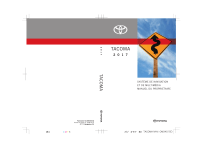
公開リンクが更新されました
あなたのチャットの公開リンクが更新されました。
